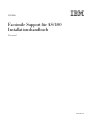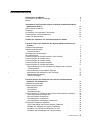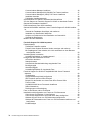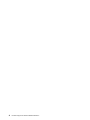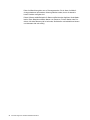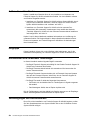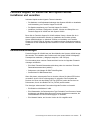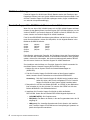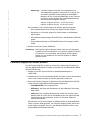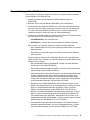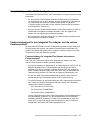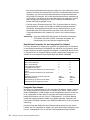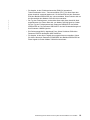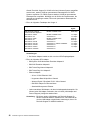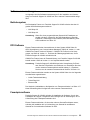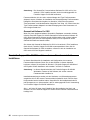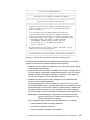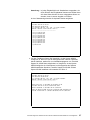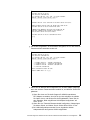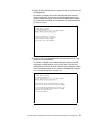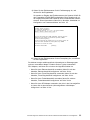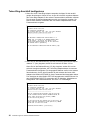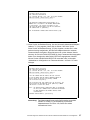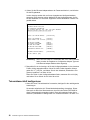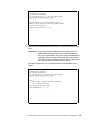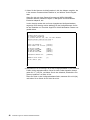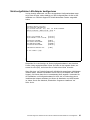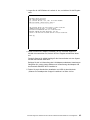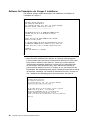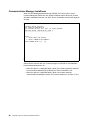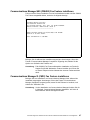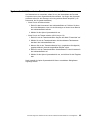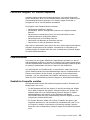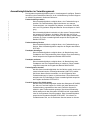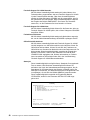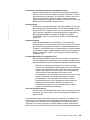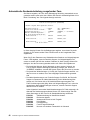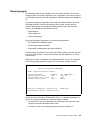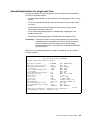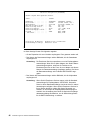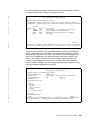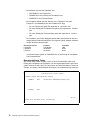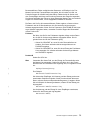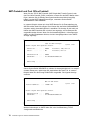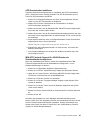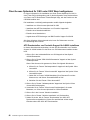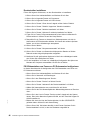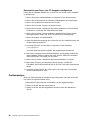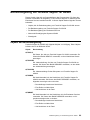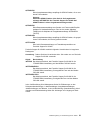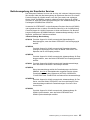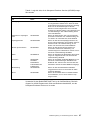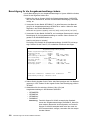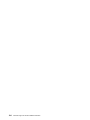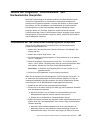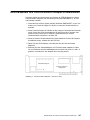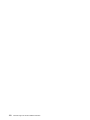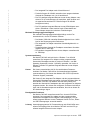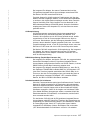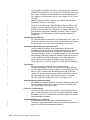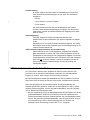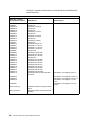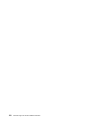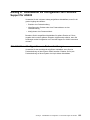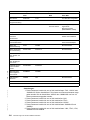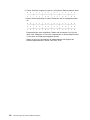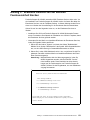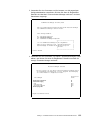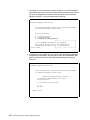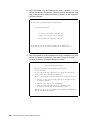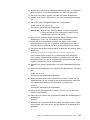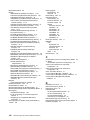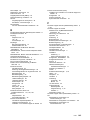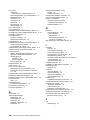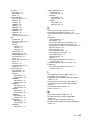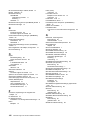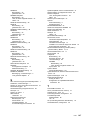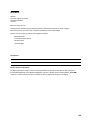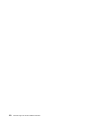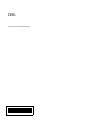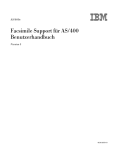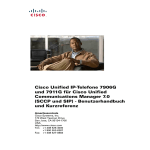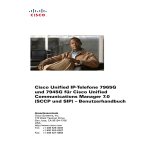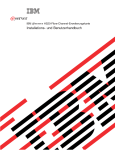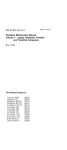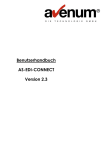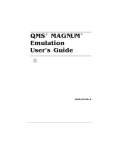Download Facsimile Support für AS/400 Installationshandbuch
Transcript
AS/400e IBM Facsimile Support für AS/400 Installationshandbuch Version 4 SC42-2071-01 AS/400e IBM Facsimile Support für AS/400 Installationshandbuch Version 4 SC42-2071-01 Hinweis Vor Verwendung dieser Informationen und des dazugehörigen Produkts unbedingt die Informationen im Abschnitt „Bemerkungen und Marken“ auf Seite ix lesen. Diese Ausgabe bezieht sich auf Version 4 Release 4. In dieser Übersetzung sind die Änderungen am linken Rand durch einen vertikalen Strich gekennzeichnet. Diese Veröffentlichung ist eine Übersetzung des IBM AS/400e Facsimile Support for AS/400 Installation Guide, IBM Form SC41-0654-01, herausgegeben von International Business Machines Corporation, USA Copyright International Business Machines Corporation 1998, 1999 Copyright IBM Deutschland Informationssysteme GmbH 1998, 1999 Möglicherweise sind nicht alle in dieser Übersetzung aufgeführten Produkte in Deutschland angekündigt und verfügbar; vor Entscheidungen empfiehlt sich der Kontakt mit der zuständigen IBM Geschäftsstelle. Änderung des Textes bleibt vorbehalten. Herausgegeben von: SW NLS Center Kst. 2877 Mai 1999 Inhaltsverzeichnis Bemerkungen und Marken . . . . Änderungen in der IBM Terminologie Marken . . . . . . . . . . . . . . . . . . . . . . . . . . . . . . . . . . . . . . . . . . . . . . . . . . . . . . . . . . . . . . . . . . . . . . . . . . . . . . . . . . . . . . . . . . . . . Informationen zum Facsimile Support für AS/400 Installationshandbuch (IBM Form SC42-2071) . . . . . . . . . . . . . . . . . . . . . . . . . . . . . . Aufbau dieses Handbuchs . . . . . . . . . . . . . . . . . . . . . . . . . . . . . Zielgruppe . . . . . . . . . . . . . . . . . . . . . . . . . . . . . . . . . . . . . . . Konventionen und verwendete Terminologie . . . . . . . . . . . . . . . . . . . Vorbedingungen und Referenzliteratur . . . . . . . . . . . . . . . . . . . . . . Senden von Kommentaren . . . . . . . . . . . . . . . . . . . . . . . . . . . . . Prüfliste zur Installation von Facsimile Support für AS/400 | | . . . . . . . . . . . . . . . . Facsimile Support für AS/400 auf dem System AS/400 installieren und verwalten . . . . . . . . . . . . . . . . . . . . . . . . . . . . . . . . . . . . . Hardwarevoraussetzungen . . . . . . . . . . . . . . . . . . . . . . . . . . . . Softwarevoraussetzungen . . . . . . . . . . . . . . . . . . . . . . . . . . . . . Druckerschriftarten . . . . . . . . . . . . . . . . . . . . . . . . . . . . . . . Berechtigungsvoraussetzungen . . . . . . . . . . . . . . . . . . . . . . . . . . NLS-Unterstützung . . . . . . . . . . . . . . . . . . . . . . . . . . . . . . . . . Facsimile Support für AS/400 installieren oder aufrüsten . . . . . . . . . . . Facsimile Support für AS/400 sichern . . . . . . . . . . . . . . . . . . . . . . Facsimile Support für AS/400 löschen . . . . . . . . . . . . . . . . . . . . . . Facsimile Support für AS/400 überpüfen . . . . . . . . . . . . . . . . . . . . Facsimile Support für AS/400 konfigurieren . . . . . . . . . . . . . . . . . . . Faxbeschreibungen für den Integrated Fax Adapter und die externe Faxsteuereinheit . . . . . . . . . . . . . . . . . . . . . . . . . . . . . . . . Faxbeschreibung für den Modem 7852-400 . . . . . . . . . . . . . . . . . Beschreibung der Hardware für den Fernzugriff . . . . . . . . . . . . . . Faxbeschreibung erstellen . . . . . . . . . . . . . . . . . . . . . . . . . . . . . . . . . . . . . . . . . . . . . . . . . . . . . . . . . Faxkarte hinzufügen Facsimile Support für AS/400 auf einer externen Faxsteuereinheit installieren und konfigurieren . . . . . . . . . . . . . . . . . . . . . . . . . Hardwarevoraussetzungen . . . . . . . . . . . . . . . . . . . . . . . . . . . . Softwarevoraussetzungen . . . . . . . . . . . . . . . . . . . . . . . . . . . . . Betriebssystem . . . . . . . . . . . . . . . . . . . . . . . . . . . . . . . . . DFV-Software . . . . . . . . . . . . . . . . . . . . . . . . . . . . . . . . . . Faxadaptersoftware . . . . . . . . . . . . . . . . . . . . . . . . . . . . . . . Facsimile Support für AS/400 auf der externen Faxsteuereinheit installieren Token-Ring-Anschluß konfigurieren . . . . . . . . . . . . . . . . . . . . . . Ethernet-Anschluß konfigurieren . . . . . . . . . . . . . . . . . . . . . . . Twinaxialanschluß konfigurieren . . . . . . . . . . . . . . . . . . . . . . . Nicht aufgeführten LAN-Adapter konfigurieren . . . . . . . . . . . . . . . Erforderliche Programme installieren . . . . . . . . . . . . . . . . . . . . . . LAPS (LAN Adapter and Protocol Support) installieren . . . . . . . . . . Software für Faxadapter der Gruppe 3 installieren . . . . . . . . . . . . . Installation von GammaLink GammaFax für OS/2 . . . . . . . . . . . . . Installation des Dienstprogramms FaxConcentrator . . . . . . . . . . . . . . . . . . . . . . . . . . . . . . . . . . . . . . . . . . . . . . . . . . . . . ix xi xii xiii xiv xiv xiv xiv xvi 1 3 3 4 5 5 6 6 7 9 10 11 11 13 14 16 17 . . 21 21 23 23 23 23 24 34 36 38 41 42 42 44 45 45 Inhaltsverzeichnis iii . . . . . . . . . . . . . . . . . . . . . . . . . . . . . iv Communications Manager installieren . . . . . . . . . . . . . . . . . . . . . . Communications Manager/400 (CM/400) Fax Feature installieren . . . . . . Communications Manager/2 (CM/2) Fax Feature installieren . . . . . . . . . Installation beenden . . . . . . . . . . . . . . . . . . . . . . . . . . . . . . . . . Fehlerhafter Installationsprozeß . . . . . . . . . . . . . . . . . . . . . . . . . . Systemabschluß für externe Faxsteuereinheit durchführen . . . . . . . . . . . . Vor dem Starten von Facsimile Support für AS/400 zu beachtende Punkte . . GammaLink-Faxadapter installieren . . . . . . . . . . . . . . . . . . . . . . . . . DOS-Unterstützung unter OS/2 installieren . . . . . . . . . . . . . . . . . . . . . GammaLink-Software installieren, wenn Facsimile Support für AS/400 installiert ist . . . . . . . . . . . . . . . . . . . . . . . . . . . . . . . . . . . . . . . . . . . . GammaLink-Faxadapter hinzufügen oder entfernen . . . . . . . . . . . . . . Installation von GammaLink überprüfen . . . . . . . . . . . . . . . . . . . . . Analyse von Problemen bei der Installation von GammaLink . . . . . . . . . GammaLink-Distributoren . . . . . . . . . . . . . . . . . . . . . . . . . . . . . Modem 7852-400 installieren . . . . . . . . . . . . . . . . . . . . . . . . . . . . . 46 47 47 48 48 49 50 51 52 Facsimile Support für AS/400 anpassen . . . . . . . . . . . . . . . . . . . . Faxadministrator . . . . . . . . . . . . . . . . . . . . . . . . . . . . . . . . . . . Zusätzliche Faxprofile erstellen . . . . . . . . . . . . . . . . . . . . . . . . . Faxprofil eines anderen Benutzers ändern, anzeigen oder entfernen . . . Mit empfangenen Faxen arbeiten, die nicht automatisch an einen Benutzer weitergeleitet wurden . . . . . . . . . . . . . . . . . . . . . . . . . . . . . . Verwaltungsmenü verwenden . . . . . . . . . . . . . . . . . . . . . . . . . . . . Auswahlmöglichkeiten im Verwaltungsmenü . . . . . . . . . . . . . . . . . . Konfigurieren der Erweiterten Services . . . . . . . . . . . . . . . . . . . . . . OfficeVision aktivieren . . . . . . . . . . . . . . . . . . . . . . . . . . . . . . Statusjob starten . . . . . . . . . . . . . . . . . . . . . . . . . . . . . . . . . Automatische Sendewiederholung ausgehender Faxe . . . . . . . . . . . . Bereinigungsjob . . . . . . . . . . . . . . . . . . . . . . . . . . . . . . . . . . Aktualisierungsjob . . . . . . . . . . . . . . . . . . . . . . . . . . . . . . . . . Auswahlmöglichkeiten für eingehende Faxe . . . . . . . . . . . . . . . . . . Facsimile Support für AS/400 für AnyMail/400 Mail Server Framework anpassen . . . . . . . . . . . . . . . . . . . . . . . . . . . . . . . . . . . . . . . Vorbedingung . . . . . . . . . . . . . . . . . . . . . . . . . . . . . . . . . . . Systemverteilerverzeichnis konfigurieren . . . . . . . . . . . . . . . . . . . . SMT-Protokoll und Post Office-Protokoll . . . . . . . . . . . . . . . . . . . . Beispiel für das Senden von einem Post Office Protocol-Client . . . . . . . Faxen im Netz . . . . . . . . . . . . . . . . . . . . . . . . . . . . . . . . . . . AnyMail/400 Mail Server Framework installieren . . . . . . . . . . . . . . . Status überwachen . . . . . . . . . . . . . . . . . . . . . . . . . . . . . . . . Überlegungen zur Berechtigung . . . . . . . . . . . . . . . . . . . . . . . . . Faxe im Querformat und im Hochformat . . . . . . . . . . . . . . . . . . . . . Installation und Konfiguration zum Faxen von PC-Dokumenten . . . . . . . . Client Access für Windows 3.1 konfigurieren . . . . . . . . . . . . . . . . . Client Access Optimized für OS/2 unter OS/2 Warp konfigurieren . . . . . Windows 95 zum Faxen von PC-Dokumenten konfigurieren . . . . . . . . Windows NT-Datenstation zum Faxen von PC-Dokumenten installieren und konfigurieren . . . . . . . . . . . . . . . . . . . . . . . . . . . . . . . . . . . Problemanalyse . . . . . . . . . . . . . . . . . . . . . . . . . . . . . . . . . . 55 55 55 56 Facsimile Support für AS/400 Installationshandbuch . . . . . . . . . . . . . . . . . . . . . . . . . . . . . . 52 53 53 53 53 54 56 56 57 60 60 61 62 63 64 65 68 68 68 74 75 75 76 77 77 77 78 80 82 85 87 88 Betriebsumgebung von Facsimile Support für AS/400 Objekte der Betriebsumgebung . . . . . . . . . . . . . . . Beschreibung der Betriebsumgebung . . . . . . . . . . . Betriebsumgebung der Erweiterten Services . . . . . Berechtigung für die Ausgabewarteschlange ändern . Warnsignale . . . . . . . . . . . . . . . . . . . . . . . . . . Abnormale Beendigung des Systems AS/400 . . . . . . Integrierte universell vergebene Adresse feststellen . . . . . . . . . . . . 89 89 92 95 100 101 101 . . . . . . . . . . . . 103 . . . . . . . . . . . . . . . . . . . . . . . . . . . . . . . . . . . . . . . . . . . . . . . . . . . . . . . . . . . . . . . . . . . . . . . . . . . Version des Programms "FaxConcentrator" und Hardwarestufen überprüfen . . . . . . . . . . . . . . . . . . . . . . . . . . . . . . . . Versionsstufe der FaxConcentrator-Dienstprogramme überprüfen . . Versionsstufe des FaxConcentrator Adapter/A überprüfen . . . . . . . . . . . 105 105 106 . . . . . . 107 . . . . . . . . . . 111 111 111 EPROM-Module des FaxConcentrator Adapter/A aktualisieren EPROM-Module des Modems 7852-400 aktualisieren . . EPROM-Versionsstufe für den Modem 7852-400 überprüfen Schaltereinstellung für den Modem 7852-400 (USA) . . . . Optionen für Facsimile Support für AS/400 Beschreibung der verfügbaren Funktionen . HPT-Substitutionstabelle für Schriftarten . . . . . . . . . . . . . . . . . . . . . . . . . . . . . . . . . . . . . . . . . . . . . . . . . . . . . . . . . . . . . . . . . . . . . . . . . . . . . . . . . . . . . . . Anhang A. Arbeitsblätter zur Konfiguration von Facsimile Support für AS/400 . . . . . . . . . . . . . . . . . . . . . . . . . . . . . . . . . . . . . . . Arbeitsblatt zur Konfiguration von Faxbeschreibungen . . . . . . . . . . . . Arbeitsblatt zur Konfiguration von Faxkarten . . . . . . . . . . . . . . . . . . Arbeitsblatt zur Konfiguration von Faxsteuereinheiten . . . . . . . . . . . . . Anhang B. Bit-Umkehrung für Ethernet-Adapteradressen . 123 123 125 127 . . . . . . . . . 129 Anhang C. Erweiterte Services von der externen Faxsteuereinheit löschen . . . . . . . . . . . . . . . . . . . . . . . . . . . . . . . . . . . . . . . . . . 131 . . . . . . . . . . . . . . . . . . . . . . . . . . . . . . . . 139 . . . . . . . . . . . . . . . . . . . . . . . . . . . . . . . . . . . . . . . . . . 141 Literaturverzeichnis Index 113 114 119 Antwort . . . . . . . . . . . . . . . . . . . . . . . . . . . . . . . . . . . . . . . . Inhaltsverzeichnis 143 v vi Facsimile Support für AS/400 Installationshandbuch Abbildungsverzeichnis 1. 2. 3. 4. Überblick über die Installation der externen Faxsteuereinheit FaxConcentrator Adapter/A - Ansicht von oben . . . . . . . Sekundäradapter - Chipseite . . . . . . . . . . . . . . . . . . Sekundäradapter - Position der EPROM-Module . . . . . . . . . . . . . . . . . . . . . . . . . . . . . . . . . . Abbildungsverzeichnis 25 107 108 108 vii viii Facsimile Support für AS/400 Installationshandbuch Bemerkungen und Marken Hinweise auf IBM Produkte, Programme und Dienstleistungen in dieser Veröffentlichung bedeuten nicht, daß IBM diese in allen Ländern, in denen IBM vertreten ist, anbietet. Hinweise in dieser Veröffentlichung auf IBM Produkte oder Dienstleistungen bedeuten nicht, daß IBM diese in allen Ländern anbieten wird. Hinweise auf IBM Lizenzprogramme oder andere IBM Produkte bedeuten nicht, daß nur Programme, Produkte oder Dienstleistungen von IBM verwendet werden können. Anstelle der IBM Produkte, Programme oder Dienstleistungen können auch andere ihnen äquivalente Produkte, Programme oder Dienstleistungen verwendet werden, solange diese keine gewerblichen oder anderen Schutzrechte der IBM verletzen. Die Verantwortung für den Betrieb der Produkte, Programme oder Dienstleistungen in Verbindung mit Fremdprodukten und Fremddienstleistungen liegt beim Kunden, soweit solche Verbindungen nicht ausdrücklich von IBM bestätigt sind. Für in diesem Handbuch beschriebene Erzeugnisse und Verfahren kann es IBM Patente oder Patentanmeldungen geben. Mit der Auslieferung dieses Handbuchs ist keine Lizenzierung dieser Patente verbunden. Lizenzanfragen sind schriftlich an IBM Europe, Director of Licensing, 92066 Paris La Defense Cedex, France, zu richten. Anfragen an obige Adresse müssen auf englisch formuliert werden. Lizenznehmer des Programms, die Informationen zu diesem Produkt wünschen mit der Zielsetzung: (i) den Austausch von Informationen zwischen unabhängigen, erstellten Programmen und anderen Programmen (einschließlich des vorliegenden Programms) sowie (ii) die gemeinsame Nutzung der ausgetauschten Informationen zu ermöglichen, wenden sich an folgende Adresse: IBM Corporation Software Interoperability Coordinator 3605 Highway 52 N Rochester, MN 55901-7829 USA Die Bereitstellung dieser Informationen kann unter Umständen von bestimmten Bedingungen - in einigen Fällen auch von der Zahlung einer Gebühr - abhängig sein. Anfragen an die obige Adresse müssen auf englisch formuliert werden. Trotz sorgfältiger Bearbeitung können technische Ungenauigkeiten und Druckfehler nicht ausgeschlossen werden. Dieses Handbuch enthält möglicherweise Hinweise auf Produkte, die angekündigt, jedoch gegenwärtig nicht erhältlich sind, oder Produkte, die beim Druck dieses Handbuchs noch nicht angekündigt waren. IBM übernimmt keine Verpflichtung, nicht angekündigte Produkte, auf die in diesem Handbuch verwiesen wird, zu liefern. Die endgültige Entscheidung über die Ankündigung eines Produktes liegt bei IBM. Bemerkungen und Marken ix Diese Veröffentlichung dient nur zu Planungszwecken. Die in dieser Veröffentlichung enthaltenen Informationen können geändert werden, bevor die beschriebenen Produkte verfügbar sind. Dieser Hilfetext enthält Beispiele für Daten und Berichte des täglichen Geschäftsablaufes. Diese Beispiele enthalten Namen von Personen, Firmen, Marken oder Produkten. Alle diese Namen sind frei erfunden; Ähnlichkeiten mit tatsächlichen Namen und Adressen sind rein zufällig. x Facsimile Support für AS/400 Installationshandbuch Änderungen in der IBM Terminologie Die ständige Weiterentwicklung der deutschen Sprache nimmt auch Einfluß auf die IBM Terminologie. Durch die daraus resultierende Umstellung der IBM Terminologie, kann es u. U. vorkommen, daß in diesem Handbuch sowohl alte als auch neue Termini gleichbedeutend verwendet werden. Dies ist der Fall, wenn auf ältere existierende Handbuchausschnitte und/oder Programmteile zurückgegriffen wird. Zur Vervollständigung ist auch der zugrunde liegende englische Term mit angeführt. Die Änderungen der Termini beziehen sich nicht nur auf die angeführten Einzelwörter, sondern auch auf alle Wortkombinationen (Komposita). In der nachfolgenden Tabelle finden Sie die betroffenen Termini. Englischer Terminus Bisheriger deutscher Terminus Neuer deutscher Terminus adaptive angepaßt adaptiv authentication Identifikationsüberprüfung Authentifizierung code page Zeichenumsetztabelle Code Page controller Steuereinheit Controller debugger Testhilfeprogramm Debugger debug/debugging Testhilfe (Ausnahme: to debug = mit dem Debugger testen, Fehler beheben) dynamic link library Bibliothek für dynamisches Verbinden Dynamic Link Library dynamic load library Bibliothek für dynamisches Laden Dynamic Load Library exit Ausgang Exit exit program Benutzerausgangsprogramm Exit-Programm hop Zwischenschritt Hop migrate umstellen migrieren overlay Überlagerung, Formular Schablone terminal nichtprogrammierbare Datenstation Terminal tool Hilfsprogramm Tool trace Ablaufverfolgung Trace workstation Datenstation Workstation Bemerkungen und Marken xi Marken Folgende Namen sind in gewissen Ländern Marken der International Business Machines Corporation: Advanced Function Printing Advanced Peer-to-Peer Networking AFP Application System/400 APPN AS/400 AS/400e Client Access Extended Services Facsimile Support/400 FaxConcentrator IBM InfoWindow Intelligent Printer Data Stream IPDS MicroChannel OfficeVision OfficeVision/400 Operating System/2 Operating System/400 OS/2 OS/400 Print Services Facility 400 Microsoft, Windows, Windows NT und das Windows-Logo sind in gewissen Ländern Marken der Microsoft Corporation. Andere Namen von Unternehmen, Produkten und Services können Marken oder Dienstleistungsmarken anderer Unternehmen sein. xii Facsimile Support für AS/400 Installationshandbuch Informationen zum Facsimile Support für AS/400 Installationshandbuch (IBM Form SC42-2071) Dieses Handbuch enthält Informationen zum Installieren von Facsimile Support für AS/400. Mit Facsimile Support für AS/400 können Faxe von einem System AS/400 über dem Industriestandard entsprechende Faxknotenservices der Gruppe 3 gesendet und empfangen werden. Facsimile Support für AS/400 erfordert eine Faxsteuereinheit. Bei dieser Faxsteuereinheit kann es sich um eine der nachfolgend aufgeführten Komponenten handeln: Eine externe Faxsteuereinheit, üblicherweise ein an ein System AS/400 angeschlossener PC. Personal Computer, die an die Systemsteuerung des Systems AS/400 angeschlossen sind, steuern die Telefonleitungen, die zum Senden und Empfangen von Faxen verwendet werden. Jeder Personal Computer wird als dedizierte Faxsteuereinheit betrieben, die bis zu sechs Faxleitungen unterstützt. (Die Anzahl der von einem PC unterstützten Leitungen hängt von der Zahl der verfügbaren Steckplätze ab.) Facsimile Support für AS/400 unterstützt die meisten Personal Computer mit 80386- und 80486-Prozessor und integriertem PC Server mit oder ohne MICRO CHANNEL-Architektur als externe Faxsteuereinheiten. Nachfolgend sind die PCs aufgeführt, die Sie verwenden können. Diese müssen folgende Komponenten unterstützen: – das Betriebssystem OS/2 (Operating System/2) – die DFV-Software Communications Manager/2 und Communications Manager/400 – programmierbare GammaLink**-Faxadapter. Eine interne Faxsteuereinheit im System AS/400. Beim auf dem System AS/400 installierten Integrated Fax Adapter (Ausrüstungsschlüssel 2664) handelt es sich um eine interne Faxsteuereinheit. Ein an das System AS/400 asynchron angeschlossener Modem 7852-400. Sofern keine anderen Angaben gemacht werden, beziehen sich Informationen zur internen Faxsteuereinheit auch auf den Modem 7852-400. | | Eine der Steuereinheiten, die auf dem PCI-gestützten Integrated Remote Access Adapter definiert ist. | – Analogadapter mit 8 Anschlüssen (Ausrüstungsschlüssel 2761) | | – Remote Access ISDN Adapter mit 4 Anschlüssen (Ausrüstungsschlüssel 2750 und 2751) In diesem Handbuch bezieht sich der Begriff Faxsteuereinheit entweder auf die interne oder die externe Faxsteuereinheit. Informationen zum Facsimile Support für AS/400 Installationshandbuch (IBM Form SC42-2071) xiii Aufbau dieses Handbuchs Kapitel 1 enthält eine Übersicht über die zum Installieren und Anpassen von Facsimile Support für AS/400 erforderlichen Schritte. Vor der Installation müssen zwei Schritte ausgeführt werden: 1. Installieren von Facsimile Support für AS/400 auf dem System AS/400. Anweisungen hierzu enthält der Abschnitt „Facsimile Support für AS/400 auf dem System AS/400 installieren und verwalten“ auf Seite 3. 2. Installieren von Facsimile Support für AS/400 auf einer externen Faxsteuereinheit (falls verwendet). Anweisungen hierzu enthält der Abschnitt „Facsimile Support für AS/400 auf einer externen Faxsteuereinheit installieren und konfigurieren“ auf Seite 21. Kapitel 2 und 3 dieses Handbuchs enthalten Informationen zur Ausführung der genannten Schritte. Die übrigen Kapitel in diesem Handbuch enthalten Informationen zum Anpassen von Facsimile Support für AS/400 an die Anforderungen Ihres Unternehmens. Zielgruppe Dieses Handbuch richtet sich an den Bediener oder Administrator, der für die Installation und Anpassung von Facsimile Support für AS/400 verantwortlich ist. Konventionen und verwendete Terminologie In diesem Handbuch werden folgende Begriffe verwendet: Der Begriff Facsimile Support steht häufig für das Produkt Facsimile Support für AS/400 oder Funktionen des Produkt. Der Begriff Faxsteuereinheit bezieht sich entweder auf die interne oder die externe Faxsteuereinheit. Der Begriff Personal Computer bezieht sich auf Personal Computer-Systeme oder auf den Personal Computer ValuePoint, der von Facsimile Support für AS/400 als externe Faxsteuereinheit unterstützt wird. Der Begriff Fax steht für beide der folgenden Komponenten: – Die Einheit, mit der Abbilder über ein Telefonsystem in Signale umgewandelt werden. – Das übertragene Abbild, das auf Papier dupliziert wird. Bei der Faxübertragung wird das Abbild beim Sender gescannt, an der Empfangsstation wiederhergestellt und anschließend auf Papier kopiert. Vorbedingungen und Referenzliteratur Bevor Sie mit der Installlation von Facsimile Support für AS/400 beginnen, sollten Sie über Grundkenntnisse zum System AS/400 und zu den CL-Befehlen für das System AS/400 verfügen. xiv Facsimile Support für AS/400 Installationshandbuch In der folgenden Liste sind weitere Informationen aufgeführt, mit denen Sie abhängig vom vorgesehenen Einsatz von Facsimile Support für AS/400 vertraut sein sollten. Zum Einrichten der Faxsteuereinheit müssen Sie mit Ihrem Personal Computer und dem Betriebssystem OS/2 vertraut sein. Zum Senden von Faxen vom System AS/400 sollten Sie wissen, wie Ihr System Druckausgaben erstellt und in Ausgabewarteschlangen stellt. Zum Empfangen und Drucken von Faxen müssen Sie über Grundkenntnisse zu den Funktionen der AFP-Unterstützung des Systems AS/400 verfügen. Zum Empfangen und Speichern von Faxen müssen Sie mit den Dokumentverarbeitungsfunktionen von OfficeVision für AS/400 vertraut sein. Verwenden Sie das vorliegende Handbuch zusammen mit den folgenden Veröffentlichungen: Das Facsimile Support für AS/400 Benutzerhandbuch enthält Informationen zur Verwendung von Facsimile Support für AS/400. Die Veröffentlichung Facsimile Support for AS/400 Programmer's Guide and Reference enthält ausführliche technische Informationen zu Facsimile Support für AS/400 und richtet sich an Programmierer und erfahrene Benutzer des Systems AS/400. Informationen zu Advanced 36-Veröffentlichungen sind dem Advanced 36 Information Directory, SC21-8292-01, in der Softcopy-Bibliothek zum System AS/400 zu entnehmen . Eine Liste mit Referenzliteratur zu diesem Handbuch enthält das „Literaturverzeichnis“ auf Seite 139. Über das AS/400 Information Center können Sie auf technische Informationen zum System AS/400 zugreifen. Diese Informationen können über die CD-ROM "AS/400e Information Center" (Formnummer der englischen Version: SK3T-2027) oder über eine der folgenden Web-Sites abgerufen werden: http://www.as4ðð.ibm.com/infocenter http://publib.boulder.ibm.com/pubs/html/as4ðð/infocenter.htm Im AS/400 Information Center finden Sie Informationen zu wichtigen Themen, wie z. B. Partitionierung logischer Laufwerke, Clustering, Java, TCP/IP, Web-Serving und sichere Netzwerke. Es enthält außerdem Internet-Links zu anderen Web-Sites, wie z. B. zur AS/400 Online-Bibliothek und dem AS/400 Technical Studio. Im AS/400 Information Center finden Sie darüber hinaus einen Link, über den Sie detaillierte Informationen zu den Unterschieden zwischen dem Information Center und Online-Bibliothek erhalten. Eine Liste mit Referenzliteratur zu diesem Handbuch enthält das „Literaturverzeichnis“ auf Seite 139. Informationen zum Facsimile Support für AS/400 Installationshandbuch (IBM Form SC42-2071) xv Senden von Kommentaren Um genaue und qualitativ hochwertige Informationen bieten zu können, sind wir auf Ihre Mithilfe angewiesen. Wenn Sie Anmerkungen zu diesem Handbuch oder einer anderen Dokumentation zum System AS/400 haben, können Sie den Antwortbrief am Ende des Handbuches ausfüllen. Folgende Angaben sollten im Antwortbrief enthalten sein: Name des Buches. Veröffentlichungsnummer des Buches. Seitenzahl oder Abschnitt, auf die bzw. den sich die Anmerkung bezieht. xvi Facsimile Support für AS/400 Installationshandbuch Prüfliste zur Installation von Facsimile Support für AS/400 Bevor Sie mit Facsimile Support für AS/400 arbeiten, müssen Sie das Programm installieren, konfigurieren und an die Erfordernisse in Ihrem Unternehmen anpassen. Befolgen Sie die Schritte in der nachfolgend aufgeführten Prüfliste, um Facsimile Support für AS/400 zu installieren und für den Einsatz vorzubereiten. Die übrigen Kapitel in diesem Handbuch enthalten ausführliche Anweisungen zur Ausführung der einzelnen Schritte. 1. Installieren Sie Facsimile Support für AS/400 (5798-TBY) auf dem System AS/400. Anweisungen hierzu finden Sie im Abschnitt "Facsimile Support für AS/400 auf dem System AS/400 installieren und verwalten". 2. Definieren Sie jede Faxsteuereinheit für das System AS/400. Hierzu müssen Sie folgende Schritte ausführen: | | | | | | a. Erstellen Sie mit Hilfe des Befehls CRTFAXD eine Faxbeschreibung, um die Faxsteuereinheit für das System AS/400 zu identifizieren. Geben Sie den Parameter LINKTYPE (*LAN, *TDLC, *FAX, *ASYNC, *IMANALOG oder *IMISDN) an. Einzelheiten zu diesem Befehl finden Sie in der Veröffentlichung Facsimile Support for AS/400 Programmer's Guide and Reference. b. Verwenden Sie den Befehl ADDFAXCRD, um separat jede Telefonleitung festzulegen, die an die Steuereinheit angeschlossen ist. Externe Faxsteuereinheiten: Sie müssen Angaben machen, über die die Faxsteuereinheit und jede Faxkarte, die sich in der Faxsteuereinheit befinden, definiert werden. (Anweisungen hierzu finden Sie im Abschnitt "Facsimile Support für AS/400 auf einer externen Faxsteuereinheit installieren und konfigurieren".) | | | | | | Interne Faxsteuereinheiten: Sie müssen Angaben machen, über die die Faxsteuereinheit und die Anschlüsse, die der Faxsteuereinheit zugeordnet wurden, definiert werden. Hierzu gehören auch der Modem 7852-400 und der PCI-gestützte Integrated Remote Access Adapter. (Anweisungen hierzu finden Sie im Abschnitt „Facsimile Support für AS/400 konfigurieren“ auf Seite 11.) Einzelheiten zu diesem Befehl finden Sie in der Veröffentlichung Facsimile Support for AS/400 Programmer's Guide and Reference. 3. Installieren Sie die Hardware und Programme, die Sie für Ihre Erfordernisse benötigten. Wenn Sie mit einem Modem 7852-400 arbeiten möchten, lesen Sie die Anweisungen im Abschnitt „Modem 7852-400 installieren“ auf Seite 54. Wenn Sie mit einer externen Faxsteuereinheit arbeiten möchten, müssen Sie die nachfolgend aufgeführten Hardwarekomponenten und Programme installieren. Einzelheiten hierzu finden Sie im Abschnitt "Facsimile Support für AS/400 auf einer externen Faxsteuereinheit installieren und konfigurieren". Anmerkung: Dieser Schritt bezieht sich nur auf externe Faxsteuereinheiten. Wenn Sie nicht mit einer externen Faxsteuereinheit arbeiten, können Sie diesen Schritt auslassen und mit Schritt 4 fortfahren. Prüfliste zur Installation von Facsimile Support für AS/400 1 Hardware: – DFV-Adapter (Token-Ring, Ethernet, Twinaxial) – Faxadapter der Gruppe 3 Software: – IBM Operating System/2 (OS/2) | | – Facsimile Support für AS/400 für Work Station Feature (Ausrüstungsschlüssel 5805) – Communications Manager/2 oder Communications Manager/400 Fax Feature Version 4 Release 2 – FaxConcentrator-Dienstprogramme oder GammaLink-Software für OS/2 – LAPS (Local Area Network Adapter and Protocol Software) für ein Token-Ring- oder Ethernet-Netzwerk. Wenn Sie mit OS/2 Warp 4.0 arbeiten, ist LAPS nicht erforderlich. Anmerkung: Mit Hilfe des Installationsprozesses für Facsimile Support für AS/400 Work Station Feature können Sie Communications Manager und entweder den FaxConcentrator Adapter/A oder die GammaLink-Software installieren und konfigurieren. 4. Verwenden Sie den Befehl CRTFAXPRF, um die Faxprofile zu erstellen, die für die Benutzer des Systems AS/400, die mit Facsimile Support für AS/400 arbeiten, erforderlich sind. Einzelheiten zu diesem Befehl finden Sie in der Veröffentlichung Facsimile Support for AS/400 Programmer's Guide and Reference. 5. Mit dem Befehl CFGFAXSRV können Sie die Erweiterten Services von Facsimile Support für AS/400 an Ihre Erforderniss anpassen. Mit Hilfe der Erweiterten Services können Sie Ihre Faxbetriebsumgebung anpassen. Anweisungen sind im Abschnitt „Konfigurieren der Erweiterten Services“ auf Seite 60 enthalten. (Weitere Informationen zu den Erweiterten Services und Faxprofilen finden Sie in der Veröffentlichung Facsimile Support für AS/400 Benutzerhandbuch.) 6. Verwenden Sie den Befehl STRFAXSPT, um Facsimile Support für AS/400 zu starten. 7. Mit dem Befehl CRTFAXMLE können Sie der Fax-Master-Liste einen Eintrag hinzufügen. In dieser Liste sollten alle Empfänger enthalten sein, denen Sie routinemäßig Faxe senden oder von denen Sie routinemäßig Faxe erhalten. Einzelheiten zu diesem Befehl finden Sie in der Veröffentlichung Facsimile Support for AS/400 Programmer's Guide and Reference. 8. Erstellen Sie eine Faxverteilerliste. Faxverteilerlisten enthalten Einträge aus der Fax-Master-Liste. Sie können damit Faxe an spezifische Benutzergruppen senden. Mit dem Befehl CRTFAXDST können Sie eine Faxverteilerliste erstellen. Einzelheiten zu diesem Befehl finden Sie in der Veröffentlichung Facsimile Support for AS/400 Programmer's Guide and Reference. 2 Facsimile Support für AS/400 Installationshandbuch Facsimile Support für AS/400 auf dem System AS/400 installieren und verwalten In diesem Kapitel werden folgende Themen behandelt: Die Hardware- und Softwareanforderungen des Systems AS/400 zur Installation und Verwendung von Facsimile Support für AS/400 Die Sprachunterstützung von Facsimile Support für AS/400 Installieren, Aufrüsten, Konfigurieren, Sichern, Löschen und Überprüfen von Facsimile Support für AS/400 auf dem System AS/400 Bevor Sie mit Facsimile Support für AS/400 arbeiten können, müssen Sie die in diesem Kapitel beschriebenen Schritte zur Installation des Produkts auf dem System AS/400 befolgen. Im Abschnitt "Prüfliste zur Installation von Facsimile Support für AS/400" sind die Schritte zum Installieren dieses Produkts beschrieben. Verwenden Sie die Installationsprüfliste zusammen mit den Informationen in diesem Kapitel. Hardwarevoraussetzungen Facsimile Support für AS/400 kann auf allen Modellen des Systems AS/400 ausgeführt werden. Zur Installation des Produkts muß das System AS/400 20 Megabye Zusatzspeicher aufweisen (1 Megabye entspricht 1 048 576 Byte). Zur Verwendung einer externen Faxsteuereinheit ist eine der folgenden Zusatzeinrichtungen erforderlich: Eine Basis-Twinaxial-Datenstationseinrichtung oder eine erweiterte TwinaxialDatenstationssteuereinheit (wahlfrei) Subsysteme oder Adapter für IBM Token-Ring-Netz Steuereinheit für IBM Ethernet-Netz. Wenn Sie planen, ankommende Faxe zu drucken, können Sie jeden AFP-Drucker verwenden, der die IOCA-Funktionsgruppe 10 unterstützt. Dies beinhaltet das Drucken von Faxen mit dem Befehl Print Fax (PRTFAX) sowie das Drucken von Dokumenten, die mit dem Befehl File Fax (FILFAX) erstellt wurden. Zum Anzeigen ankommender Faxe stehen folgende Produkte zur Auswahl: Ein Bildschirm InfoWindow II 3489. Eine Datenstation, die Dokumente des Typs Revisable-Form:Document Content Architecture oder Mixed Object:Document Content Architecture unterstützt, die Zweifarbabbilder der IOCA-Funktionsgruppe 10 enthalten. | Eine Network Station, auf der eine Version ab 3.0 ausgeführt wird. Facsimile Support für AS/400 auf dem System AS/400 installieren und verwalten 3 Softwarevoraussetzungen | | | | | Facsimile Support für AS/400, Version 4 Release 4 Modifikation 0, arbeitet mit Version 4 Release 4 Modifikation 0 des Lizenzprogramms IBM Operating System/400 (OS/400, 5769-SS1). Version 4 Release 4 Modifikation 0 von Facsimile Support für AS/400 (5798-TBY) kann über Version 3 Release 6 oder eine spätere Version installiert werden. Beim Senden von Faxen (SPOOL-Dateien) arbeitet Facsimile Support für AS/400 als IPDS-AFP-Systemdrucker. Die externe Faxsteuereinheit, der Integrated Fax Adapter und der Modem 7852-400 (über Host Print Transform) stellen die Druckerfunktion bereit (wie andere IBM Drucker). (Beispiele sind die Drucker IBM 382x, 3835 und 3900.) Auf dem Personal Computer, dem Integrated Fax Adapter oder dem Modem 7852-400 stehen keine residenten Schriftarten zur Verfügung. Beim Sendevorgang werden diese Schriftarten übertragen. Im folgenden Abschnitt, Druckerschriftarten, sind einige Quellen für Schriftarten, die verwendet werden können, aufgeführt. Die Schriftartenanforderungen hängen von den Schriftarten ab, die in der SPOOL-Datei angegeben sind. Bei Zweifeln bezüglich der Schriftartenanforderungen installieren Sie die AFP Compatibility Fonts, die mit OS/400 ausgeliefert werden. Möglicherweise werden Schriftarten benötigt, die über den Lieferumfang der AFP Compatibility Fonts hinausgehen. In diesem Fall müssen Sie eines der aufgeführten erweiterten Schriftartenpakete installieren oder eigene Schriftarten bereitstellen. Für SPOOL-Dateien, die DBCS-Schriftarten enthalten, ist ein Schriftartenprodukt wie Advanced Function Printing DBCS Fonts for OS/400 (5769-FN2) erforderlich. Falls zur Angabe von Schriftarten eine globale Schriftart-ID (FGID) verwendet wird, müssen Sie bestimmen, welche Schriftarten verwendet werden sollen. Weitere Informationen hierzu können Sie den Zuordnungsinformationen für Zeichensätze im Handbuch OS/400 Printer Device Programming entnehmen. Diese Informationen beziehen sich auf Facsimile Support für AS/400 sowie auf andere AFP-Drucker (z. B. 382x und 3900). | | | | | | | Für das Senden von Faxen ist die Zusatzeinrichtung Print Services Facility/400 von OS/400 erforderlich. Beim Integrated Fax Adapter oder der externen Faxsteuereinheit bietet diese Zusatzeinrichtung AFP-Unterstützung unter OS/400. Zum Drucken von Faxdokumenten ist diese Zusatzeinrichtung ebenfalls erforderlich. Der Modem 7852-400 und der PCI-gestützte Integrated Remote Access Adapter arbeiten mit HPT-Funktionen (Host Print Transform). Die Zusatzeinrichtung Print Services Facility/400 ist nicht erforderlich. | | | Anmerkung: Unabhängig von der verwendeten Faxsteuereinheit sollten Sie immer die Schriftarten für die AFP-Kompatibilität installieren, die mit OS/400 ausgeliefert werden. Zum Drucken ankommender Faxe oder von AFP-Dokumenten auf einem IPDSDrucker benötigen Sie eine Zusatzeinrichtung von Print Services Facility/400. Die benötigte Zusatzeinrichtung ist von der Geschwindigkeit des Druckers abhängig. 4 Facsimile Support für AS/400 Installationshandbuch Die folgenden IBM Produkte zur Abbildverarbeitung unterstützen Dokumente in den Formaten Revisable-Form:Document Content Architecture oder Mixed Object:Document Content Architecture: IBM AS/400 Workfolder Application Facility (5733-055) AFP Workbench für Windows** (5622-416) Druckerschriftarten Für den Integrated Fax Adapter oder die externe Faxsteuereinheit erfordert Facsimile Support für AS/400 eine Schriftart mit 240 Pels. Beim Senden einer Schriftart mit 300 Pels treten Fehler auf. Falls eigene Schriftarten verwendet werden, muß eine Version mit 240 Pels bereitgestellt werden. Dies gilt auch dann, wenn ein 240-Pel-Drucker (z. B. 3816 oder 3812) verwendet wird. Mit Facsimile Support für AS/400 können folgende Schriftarten verwendet werden: Die folgenden IBM Schriftarten, die für das System AS/400 zur Verfügung stehen: – IBM Compatibility Fonts (5769-SS1). Diese Schriftarten werden von OS/400 bereitgestellt und sind für die meisten Faxanwendungen ausreichend. – Advanced Function Printing Fonts für OS/400 (5769-FNT). Möglicherweise werden Sie diese Schriftarten bevorzugen, wenn Sie Formulare verwenden oder Ihre Faxanwendung erweitern möchten. – Advanced Function Printing DBCS Fonts für OS/400 (5769-FN1). Im Sinne einer vollständigen Kompatibilität mit typographischen Schriftarten auf den Druckern 3812, 3816 und 3930 sollten diese Schriftarten in Betracht gezogen werden. – IBM AFP Font Collection for IBM Operating Systems (5648-113). Vom Benutzer bereitgestellte 240-Pel-Schriftarten. Adobe** Type-Schriftarten. Verwenden Sie den Type Transformer, der Bestandteil der AFP Font Collection ist, zur Umsetzung dieser Schriftarten in 240-Pel-Rasterschriftarten. Übertragen Sie sie anschließend auf das System AS/400. Eine Schriftart muß in der Bibliotheksliste für den Job enthalten sein, wenn Facsimile Support für AS/400 die SPOOL-Datei erstellt oder von einem anderen System empfängt. Weitere Informationen zur Erstellung der Bibliotheksliste enthält das Handbuch Printer Device Programming. Zusätzliche Informationen bieten die Handbücher IBM AS/400 Printing III, IBM Form GG24-4028, und IBM AS/400 Printing IV, IBM Form GG24-4389. Berechtigungsvoraussetzungen Bevor Sie mit Facsimile Support für AS/400 arbeiten können, müssen Sie mindestens über die Berechtigung *USE für die Bibliothek QUSRSYS auf dem System AS/400 verfügen. Dies gilt für alle Faxadministratoren und -benutzer. Die Bibliothek QUSRSYS wird mit der Standardberechtigung PUBLIC *USE ausgeliefert. Facsimile Support für AS/400 auf dem System AS/400 installieren und verwalten 5 NLS-Unterstützung Facsimile Support für AS/400 kann SPOOL-Dateien senden, die Einzelbyte- oder Doppelbyte-Zeichen jeder vom System AS/400 unterstützten Sprache enthält. Faxe, die über Facsimile Support für AS/400 empfangen werden, liegen in Abbildformat vor und sind nicht sprachenabhängig. | Facsimile Support für AS/400 installieren oder aufrüsten | | | | Wenn Sie von einem CISC AS/400-System auf ein RISC AS/400-System aufrüsten, müssen Sie den Befehl Delete Licensed Program (DLTLICPGM) ausführen, um die Version 5798-RZT von Facsimile Support für AS/400 zu löschen, BEVOR Sie eine neuere Version von Facsimile Support für AS/400 installieren. | | | Falls Sie eine BELIEBIGE Aktualisierung durchführen und falls Sie mit den Erweiterten Services arbeiten, müssen Sie überprüfen, ob sich folgende Dateien in der Bibliothek QUSRSYS befinden: | | | | | QAFQDE QAFQDL QAFQML QAFQPRF QAFQRCV | | | | Diese Dateien enthalten die Faxprofile, die Fax-Master-Listen, die Faxverteilerlisten, usw. Falls die oben erwähnten Dateien in der Bibliothek QUSRSYS nicht gefunden werden, müssen Sie sicherstellen, daß sie dort wiederhergestellt werden, BEVOR Sie eine neuere Version von Facsimile Support für AS/400 installieren. | | Zum Installieren oder Aufrüsten von Facsimile Support für AS/400 verwenden Sie den Befehl Restore Licensed Program (RSTLICPGM) wie folgt: QAFQRLG QAFQRTG QAFQSD QAFQSND QAFQTE QAFQTM QAFQTP QAFQTT | | 1. Melden Sie sich am System AS/400 als Sicherheitsbeauftragter an (QSECOFR). | | 2. Falls Sie Facsimile Support für AS/400 bereits auf dem System installiert haben, beenden Sie alle Faxfunktionen mit dem Befehl ENDFAXSPT. | | | Anmerkung: Falls Sie Facsimile Support für AS/400 bereits installiert haben, stellen Sie sicher, daß Sie alle verfügbaren PTFs für Facsimile Support für AS/400 auf dem System AS/400 installiert haben. | | | 3. Überprüfen Sie mit Hilfe des Befehls DSPLIBL, ob QTEMP in Ihrer Bibliotheksliste vorhanden ist. Ist dies nicht der Fall, nehmen Sie QTEMP mit Hilfe des Befehls ADDLIBLE in Ihre Bibliotheksliste auf. | | 4. Installieren Sie Facsimile Support für AS/400 mit Hilfe des Befehls RSTLICPGM. Geben Sie beim Befehl RSTLICPGM folgende Optionen an: | LICPGM(5798TBY): Die Produktnummer. | | DEV(Name): Der Name der Einheit, in die das Programmband oder die CD eingelegt ist. | | | LNG(nnnn): Der vierstellige Sprachencode für die Sprache, die installiert wird. Facsimile Support für AS/400 kann auf zweisprachigen Systemen nur jeweils eine Sprache unterstützen. 6 Facsimile Support für AS/400 Installationshandbuch | | | | | | | | Anmerkung: Facsimile Support für AS/400 wird möglicherweise als Sekundärsprache installiert. Verwenden Sie in diesem Fall den Befehl CHGSBSD für das Subsystem QFAXSBS in Bibliothek QFAX, um die Sprachbibliothek (in der Facsimile Support für AS/400 istalliert wird) im Bibliotheksparameter des Subsystems anzugeben. Beispiel: CHGSBSD SBSD(QFAX/QFAXSBS) SYSLIBLE(QSYSnnnn) CHGSBSD SBSD(QFAX/QFQSBS) SYSLIBLE(QSYSnnnn) | Beim Installieren von Facsimile Support für AS/400 geschieht folgendes: | Die Produktbibliothek QFAX wird auf dem System AS/400 installiert. | | Die Befehle von Facsimile Support für AS/400 werden in die Bibliothek QSYS kopiert. | | Die Nachrichtenwarteschlange QFAXOPR wird in der Bibliothek QUSRSYS erstellt. | | Die Modusbeschreibung von QFAXMODE wird auf dem System AS/400 erstellt. | | | | | | 5. Melden Sie sich vom System AS/400 ab. Anmerkung: Das Erstellen eigener logischer Dateien über eine der physischen Faxdateien führt beim Installieren von Facsimile Support für AS/400 zu Problemen. Zur Vermeidung von Problemen sollten logische Dateien vor dem Installieren von Facsimile Support für AS/400 gelöscht werden. Facsimile Support für AS/400 sichern Um das Produkt 5798-TBY zu sichern, müssen Sie zunächst das Programm mit Hilfe des Befehls ENDFAXSPT beenden. Verwenden Sie anschließend den Befehl SAVLICPGM wie folgt: 1. Melden Sie sich am System AS/400 als Sicherheitsbeauftragter an (QSECOFR). 2. Initialisieren Sie mit Hilfe des Befehls INZTAP ein Band, auf dem die gesicherte Version von Facsimile Support für AS/400 gespeichert werden soll. 3. Sichern Sie Facsimile Support für AS/400 mit Hilfe des Befehls SAVLICPGM. Geben Sie beim Befehl SAVLICPGM folgende Optionen an: LICPGM(5798TBY): Die Produktnummer. DEV(Name): Der Name der Bandeinheit, die das initialisierte Sicherungsband enthält. LNG(nnnn): Der vierstellige Sprachencode. Geben Sie nur dann einen Sprachencode an, wenn sich die Primärsprache auf dem System AS/400 vom Sprachentyp der gesicherten Version von Facsimile Support für AS/400 unterscheidet. Beim Sichern von Facsimile Support für AS/400 werden die Produktbibliothek QFAX und deren Inhalt gesichert. Von Facsimile Support werden jedoch auch einige Objekte verwendet, die sich in der Bibliothek QUSRSYS oder in einer benutzerdefinierten Bibliothek befinden. Facsimile Support für AS/400 auf dem System AS/400 installieren und verwalten 7 Folgende Objekte werden beim Sichern von Facsimile Support für AS/400 nicht gesichert: Faxbeschreibungen und die Steuereinheiten- und Einheitenbeschreibungen zu jeder Faxbeschreibung. Diese Objekte werden beim Erstellen einer Faxbeschreibung und Hinzufügen von Faxkartenbeschreibungen erstellt. Empfangen von Faxdatenbankdateien und Datenwarteschlangen. Diese Dateien und Warteschlangen für die Empfangsfunktion werden beim Hinzufügen von Faxkartenbeschreibungen angegeben. Senden von Faxdatenbankdateien und Benutzerwarteschlangen. In dieser Datei und dieser Warteschlange werden die Empfängerinformationen für Faxsendeanforderungen gespeichert, während diese zum Senden in die Ausgabewarteschlange gestellt werden. Senden von Faxdatenwarteschlangen. Diese Warteschlangen werden für Abschlußnachrichten von einer Faxsendeanforderung angegeben. Die Protokolldatenbankdatei für Faxtransaktionen. Hierbei handelt es sich um die Datei, die die Transaktionsprotokolldaten enthält. Faxprofile. Diese Profile enthalten Informationen zur Verarbeitung ankommender und abgehender Faxanforderungen. Fax-Master-Liste und für diese Liste spezifische Berechtigungsdateien. Diese Dateien enthalten Informationen zum Senden von Faxen an vordefinierte Empfänger. Verteilerlisten und zugehörige Berechtigungsdateien. Diese Dateien enthalten vordefinierte Gruppen von Einträgen der Fax-Master-Liste. Leitwegdateien. Diese Dateien enthalten Einträge für folgende Aktivitäten: – Senden eines Faxes als Dokument – Speichern eines Faxes – Senden einer Nachricht – Ausführen eines Empfangsprogramms – Drucken eines Faxes auf Grundlage der TSI-Informationen für das empfangene Fax Status abgehender und empfangener Faxe, Berechtigung und Protokolleinträge. Die Datenwarteschlange und die Ausgabewarteschlange zum Faxen von PC-Dokumenten. Zum Sichern dieser Objekte sollten Sie Ihre eigene Prozedur einrichten. Das Betriebssystem OS/400 bietet keine Unterstützung für das Sichern des Inhalts von Nachrichtenwarteschlangen und Ausgabewarteschlangen. Aus diesem Grund ist es nicht möglich, den Inhalt der QFAXOPR-Nachrichtenwarteschlange, der Nachrichtenwarteschlangen für zu sendende Faxe und die Ausgabewarteschlangen für zu sendende Faxe zu sichern. 4. Melden Sie sich vom System AS/400 ab. 8 Facsimile Support für AS/400 Installationshandbuch Facsimile Support für AS/400 löschen Zum Löschen von Facsimile Support für AS/400 vom System AS/400 verwenden Sie den Befehl DLTLICPGM wie folgt: 1. Melden Sie sich am System AS/400 als Sicherheitsbeauftragter an (QSECOFR). 2. Beenden Sie mit Hilfe des Befehls ENDFAXSPT alle Faxfunktionen. 3. Verwenden Sie den Befehl DLTFAXD zum Löschen aller Faxbeschreibungen, wenn Sie Facsimile Support permanent entfernen. Wenn Sie eine Aufrüstung von einem vorherigen Release durchführen oder Facsimile Support erneut installieren möchten, löschen Sie keine der Faxbeschreibungen. 4. Löschen Sie Facsimile Support für AS/400 mit dem Befehl DLTLICPGM. Geben Sie beim Befehl DLTLICPGM folgende Optionen an: LICPGM(5798TBY): Die Produktnummer. OPTION(*ALL): Löschen Sie Facsimile Support für AS/400 vollständig. Beim Löschen von Facsimile Support für AS/400 geschieht folgendes: Die Produktbibliothek QFAX und der zugehörige Inhalt werden vom System AS/400 gelöscht. Die Befehle von Facsimile Support für AS/400 werden aus der Bibliothek QSYS gelöscht. Facsimile Support arbeitet auch mit Objekten, die sich nicht in der Bibliothek QFAX befinden. Beim Löschen von Facsimile Support für AS/400 bleiben diese Objekte auf dem System: Die Faxmodusbeschreibung QFAXMODE. Löschen Sie diese Modusbeschreibung mit dem Befehl DLTMODD. Die Nachrichtenwarteschlange QFAXOPR. Löschen Sie diese Nachrichtenwarteschlange mit dem Befehl DLTMSGQ. Faxbeschreibungen und die Steuereinheiten- und Einheitenbeschreibungen zu jeder Faxbeschreibung. Diese Objekte werden beim Erstellen einer Faxbeschreibung und Hinzufügen von Faxkartenbeschreibungen erstellt. Löschen Sie die Faxbeschreibungen und die zugehörigen Steuereinheitenund Einheitenbeschreibungen mit dem Befehl DLTFAXD. Empfangen von Faxdatenbankdateien und Datenwarteschlangen. Diese Dateien und Warteschlangen für die Empfangsfunktion werden beim Hinzufügen von Faxkartenbeschreibungen angegeben. Löschen Sie diese Dateien und Warteschlangen mit dem Befehl DLTF bzw. DLTDTAQ. Senden von Faxdatenbankdateien und Benutzerwarteschlangen. In dieser Datei und dieser Warteschlange werden die Empfängerinformationen für Faxsendeanforderungen gespeichert, während diese zum Senden in die Ausgabewarteschlange gestellt werden. Löschen Sie diese Datei und diese Warteschlange mit dem Befehl DLTF bzw. DLTUSRQ. Faxsendenachrichten und Datenwarteschlangen. Diese Warteschlangen enthalten Abschlußnachrichten von einer Faxsendeanforderung. Löschen Sie diese Warteschlangen mit dem Befehl DLTMSGQ bzw. DLTDTAQ. Facsimile Support für AS/400 auf dem System AS/400 installieren und verwalten 9 Die Protokolldatenbankdatei für Faxtransaktionen. Hierbei handelt es sich um die Datei, die die Transaktionsprotokolldaten enthält. Löschen Sie diese Datei mit dem Befehl DLTF. Dateien für Erweiterte Services. Diese beinhalten folgendes: – – – – – Fax-Master-Liste Verteilerliste Leitwegeinträge Status abgehender Faxe Status empfangener Faxe Verwenden Sie den Befehl DLTF, um in der Bibliothek QUSRSYS alle Dateien zu löschen, die mit QAFQ beginnen. Datenbereiche für Erweiterte Services, einschließlich Konfigurationsdatenbereich. Verwenden Sie den Befehl DLTDTAARA, um alle Datenbereiche in der Bibliothek QUSRSYS zu löschen, deren Namen mit QFQ beginnen. Datenwarteschlangen für Erweiterte Services für das Senden von Faxen und PC-Dokumenten. Verwenden Sie den Befehl DLTDTAQ, um alle Datenwarteschlangen in der Bibliothek QUSRSYS zu löschen, deren Namen mit QFQ beginnen. Ausgabewarteschlangen für Erweiterte Services zum Speichern von SPOOL-Dateien, die gefaxt werden sollen. Verwenden Sie den Befehl DLTOUTQ, um Ausgabewarteschlangen in der Bibliothek QUSRSYS zu löschen, deren Namen mit QFQ beginnen. 5. Melden Sie sich vom System AS/400 ab. Facsimile Support für AS/400 überpüfen Um zu überprüfen, ob Facsimile Support für AS/400 korrekt installiert wurde, verwenden Sie den Befehl CHKPRDOPT wie folgt: 1. Melden Sie sich am System AS/400 an. 2. Überprüfen Sie Facsimile Support für AS/400 mit dem Befehl CHKPRDOPT. Geben Sie beim Befehl CHKPRDOPT folgende Optionen an: PRDID(5798TBY): Die Produktkennung. OPTION(*BASE): Die Produktoption. | | LODID(XXXX): Geben Sie die ID des Produktlademoduls an, die überprüft wird, wobei XXXX die ID des Produktlademoduls ist. Beim Überprüfen von Facsimile Support für AS/400 geschieht folgendes: Facsimile Support überprüft, ob es ordnungsgemäß installiert ist. Facsimile Support überprüft dazu, ob alle ursprünglich mit dem Produkt ausgelieferten Objekte in der Produktbibliothek QFAX vorhanden sind. Das Produkt erkennt die letzte auf dem System installierte Version. 3. Melden Sie sich vom System AS/400 ab. Wenn Sie Fehlermeldungen erhalten und Facsimile Support für AS/400 nicht ordnungsgemäß installiert wird, verwenden Sie den Befehl RSTLICPGM, um das Produkt erneut zu installieren. Sollte der Fehler weiterhin auftreten, wenden Sie sich an den Kundendienst. 10 Facsimile Support für AS/400 Installationshandbuch Facsimile Support für AS/400 konfigurieren Sie müssen jede Faxsteuereinheit, die Sie anschließen, im System AS/400 wie folgt beschreiben: Für eine externe Faxsteuereinheit beinhaltet die Beschreibung Informationen zur Steuereinheit und zu den Faxkarten in dieser Steuereinheit. (Informationen zur Verwendung einer externen Faxsteuereinheit enthält der Abschnitt „Facsimile Support für AS/400 auf einer externen Faxsteuereinheit installieren und konfigurieren“ auf Seite 21.) Bei einer internen Faxsteuereinheit müssen Sie eine Beschreibung für jeden zu installierenden Integrated Fax Adapter angeben, in der Sie Angaben zum Adapter und den zugehörigen Anschlüssen festlegen. Bei einem Modem 7852-400 müssen Sie eine Beschreibung des Modems und des zugehörigen Anschlusses angeben. Faxbeschreibungen für den Integrated Fax Adapter und die externe Faxsteuereinheit Mit dem Befehl CRTFAXD kann eine Faxbeschreibung erstellt werden. Damit wird die Konfiguration der internen oder externen Faxsteuereinheit beschrieben. Einzelheiten zum Befehl CRTFAXD sind im Handbuch Facsimile Support for AS/400 Programmer's Guide and Reference enthalten. Faxbeschreibung für Integrated Fax Adapter oder externe Faxsteuereinheit Wenn Sie eine Faxbeschreibung für einen Integrated Fax Adapter oder eine externe Faxsteuereinheit erstellen, geschieht folgendes: Sie fügen ein Member zur Datenbank für die Faxkonfiguration QAFFCFG in der Bibliothek QUSRSYS hinzu. Dieses Member hat den Namen der Faxbeschreibung, die Sie im Parameter FAXD des Befehls CRTFAXD angegeben haben. Facsimile Support erstellt diese Datei, wenn Sie zum ersten Mal eine Faxbeschreibung erstellen. Die Datei hat die allgemeine Berechtigung *ALL. Es wird eine APPC-Steuereinheitenbeschreibung erstellt. Diese Steuereinheitenbeschreibung hat denselben Namen wie die Faxbeschreibung. Für APPC-Einheiten, die der Beschreibung der APPC-Steuereinheit zugeordnet sind, werden drei APPC-Einheitenbeschreibungen erstellt. Die Einheitenbeschreibungen beinhalten folgendes: – Fax Control Device (FAXCTLDEV) – Fax Send Device (FAXSNDDEV) – Fax Receive Device (FAXRCVDEV) Von der Faxsteuereinheit und der Faxempfangseinheit wird die Modusbeschreibung QFAXMODE verwendet. Von der Faxsendeeinheit wird die Modusbeschreibung QSPWTR verwendet. Der Name der Faxsendeeinheit ergibt sich, indem ein C an das Ende des Namens hinzugefügt wird, der im Parameter FAXSNDDEV des Befehls CRTFAXD angegeben wurde. Facsimile Support für AS/400 auf dem System AS/400 installieren und verwalten 11 Eine Druckereinheitenbeschreibung wird erstellt. Durch den Namen des fernen Systems wird diese Druckereinheit der Fax-APPC-Sendeeinheitenbeschreibung zugeordnet. Von der Druckereinheitenbeschreibung wird die Modusbeschreibung QSPWTR verwendet, die Teil der Betriebssystem-SPOOL-Unterstützung von OS/400 ist. Der Name der Druckereinheit ergibt sich, indem ein P an das Ende des Namens hinzugefügt wird, der im Parameter FAXSNDDEV des Befehls CRTFAXD angegeben wurde. Falls die externe Faxsteuereinheit über TDLC (Twinaxial Data-Link Control) angeschlossen ist, werden drei Einträge zur APPN-Fernkonfigurationsliste hinzugefügt. Diese Einträge beschreiben die drei APPC-Einheiten, die der Beschreibung der APPC-Steuereinheit zugeordnet sind. Falls die APPNFernkonfigurationsliste nicht vorhanden ist, wird sie von Facsimile Support erstellt. Anmerkung: Durch den Befehl CRTFAXD werden die Funktionen der Befehle CRTLINFAX und CRTCTLAPPC automatisch ausgeführt. Sie müssen daher nicht vom Benutzer ausgeführt werden. Empfohlene Parameter für den Integrated Fax Adapter Für einen Integrated Fax Adapter wird empfohlen, die Einstellungen für Parameter in den Modusbeschreibungen QFAXMODE und QSPWTR nicht zu ändern. Abweichende Parameter zwischen Integrated Fax Adapter und QSPWTR-Modus können zu Fehlern führen. Die folgende Tabelle zeigt die empfohlenen Einstellungen. Verwenden Sie zum Überprüfen Ihrer Einstellungen den Befehl DSPMODD. Parameter QFAXMODE QSPWTR Serviceklasse Max. Anzahl Sitzungen Max. Anzahl Dialoge Lokal gesteuerte Sitzungen Vorgegebene Sitzungen Wert für Nachrichtendosierung der ankommenden Daten Wert für Nachrichtendosierung der abgehenden Daten Maximale Länge der Anforderungseinheit Datenkomprimierung Komprimierung der ankommenden Daten Komprimierung der abgehenden Daten #CONNECT 8 8 0 0 3 #CONNECT 8 8 4 0 63 7 63 *CALC *NETATR *RLE *RLE *CALC *NETATR *RLE *RLE | | | | | | | | | Integrated Fax Adapter | | | Durch den folgenden Befehl wird eine Faxbeschreibung erstellt, die den Namen FAXD02 hat. Der Integrated Fax Adapter, der durch diesen Befehl konfiguriert wird, hat eine Verbindungsart *FAX und ist der Faxleitungsbeschreibung FAXLINE2 Bevor Sie eine Faxbeschreibung für den Integrated Fax Adapter erstellen, müssen Sie den/die Ressourcennamen kennen. Sie finden diese Namen, indem Sie den Befehl WRKHDWRSC *CMN eingeben und die Eingabetaste drücken. Suchen Sie in der Typenspalte die Zahl 2664. Sie benötigen die Ressourcennamen für die jeweiligen Ressourcen mit dem Text zu "Telefaxanschluß". In unserem Beispiel werden die Ressourcennamen CMN02 und CMN03 verwendet. Verwenden Sie beim Befehl CRTFAXD außerdem einen EINDEUTIGEN Namen für die Leitungsbeschreibung. 12 Facsimile Support für AS/400 Installationshandbuch | | zugeordnet. Der Befehl gibt an, daß auf jeder Faxseite ein TSI-Vorspann plaziert werden soll, indem jedes in dieser Zeile befindliche Datum überschrieben wird: | | | CRTFAXD LINKTYPE(\FAX) LIND(FAXLINE2) RSRCNAME(CMNð2 CMNð3) FAXD(FAXDð2 FAXCTLDEV(FAXCTLð2) FAXSNDDEV(FAXSNDð2) FAXRCVDEV(FAXRCVð2) TSIBNR(\YES) TSIPOS(\OVERLAY) | | | Anmerkung: Stellen Sie sicher, daß Sie jetzt für die jeweiligen Anschlüsse auf dem Integrated Fax Adapter, der verwendet werden soll, den Befehl ADDFAXCRD ausführen. Faxbeschreibung für den Modem 7852-400 Wenn Sie eine Faxbeschreibung für den Modem 7852-400 erstellen, geschieht folgendes: Ein Member wird zur Datenbank für die Faxkonfiguration QAFFCFG in der Bibliothek QUSRSYS hinzugefügt. Dieses Member hat den Namen der Faxbeschreibung, die Sie im Parameter FAXD des Befehls CRTFAXD angegeben haben. Facsimile Support erstellt diese Datei, wenn Sie zum ersten Mal eine Faxbeschreibung erstellen. Die Datei hat die allgemeine Berechtigung *ALL. Es wird eine Beschreibung für Asynchron-DFV-Leitungen (ASYNC) erstellt. Der Name der Leitungsbeschreibung wird im Parameter LIND des Befehls CRTFAXD angegeben. Eine Steuereinheitenbeschreibung für asynchrone Übertragung (ASYNC) wird erstellt. Diese Steuereinheitenbeschreibung hat denselben Namen wie die Faxbeschreibung. Es wird eine ASYNC-Einheitenbeschreibung für eine ASYNC-Einheit erstellt, die der Fax-ASYNC-Steuereinheitenbeschreibung zugeordnet ist. Bei der Einheitenbeschreibung handelt es sich um die Fax-ASYNC-Einheit (FAXASCDEV). Anmerkung: Durch den Befehl CRTFAXD werden die Funktionen der Befehle CRTLINASC und CRTCTLASC automatisch ausgeführt. Sie müssen daher nicht vom Benutzer ausgeführt werden. | | | | | | | Beispiel zum Modem 7852-400 | | | | Durch den folgenden Befehl wird eine Faxbeschreibung erstellt, die den Namen FAXD03 hat. Der Modem 7852-400, der durch diesen Befehl konfiguriert wird, hat eine Verbindungsart *ASYNC und ist der Faxleitungsbeschreibung FAXLINE3 zugeordnet: | | CRTFAXD LINKTYPE(\ASYNC) LIND(FAXLINE3) RSRCNAME(CMNð1) FAXD(FAXDð3) FAXASCDEV(FAXASCð3) | | Anmerkung: Stellen Sie sicher, daß Sie für diese Faxbeschreibung den Befehl ADDFAXCRD ausführen. Vor der Erstellung einer Faxbeschreibung für den Modem 7852-400 müssen Sie den Ressourcennamen kennen. Sie finden den Ressourcennamen, indem Sie den Befehl WRKHDWRSC *CMN eingeben und die Eingabetaste drücken. Anschließend müssen Sie den DFV-Adapter für async auf dem System kennen. In unserem Beispiel wird der Ressourcenname CMN01 verwendet. Verwenden Sie beim Befehl CRTFAXD außerdem einen EINDEUTIGEN Namen für die Leitungsbeschreibung. Facsimile Support für AS/400 auf dem System AS/400 installieren und verwalten 13 | Beschreibung der Hardware für den Fernzugriff Faxbeschreibung für den PCI-gestützten Integrated Remote Access Analog Adapter | | | | Wenn Sie eine Faxbeschreibung für den PCI-gestützten Integrated Remote Access Analog Adapter erstellen, geschieht folgendes: | | | | | | | | | | | | | | | | Ein Member wird zur Datenbank für die Faxkonfiguration QAFFCFG in der Bibliothek QUSRSYS hinzugefügt. Dieses Member hat den Namen der Faxbeschreibung, die Sie im Parameter FAXD des Befehls CRTFAXD angegeben haben. Diese Datei wird von Facsimile Support erstellt, wenn Sie das erste Mal eine Faxbeschreibung erstellen. Die Datei hat die allgemeine Berechtigung *ALL. Es wird eine Beschreibung für asynchrone DFV-Leitungen (ASYNC) erstellt. Der Name der Leitungsbeschreibung wird im Parameter LIND des Befehls CRTFAXD angegeben. Eine Steuereinheitenbeschreibung für asynchrone Übertragung (ASYNC) wird erstellt. Diese Steuereinheitenbeschreibung hat denselben Namen wie die Faxbeschreibung. Es wird eine ASYNC-Einheitenbeschreibung für eine ASYNC-Einheit erstellt, die der Fax-ASYNC-Steuereinheitenbeschreibung zugeordnet ist. Bei der Einheitenbeschreibung handelt es sich um den Einheitennamen für den integrierten Faxmodem (FAXIMDEV). | | | Anmerkung: Durch den Befehl CRTFAXD werden die Funktionen der Befehle CRTLINASC und CRTCTLASC automatisch ausgeführt. Sie müssen daher nicht vom Benutzer ausgeführt werden. | | | | | | | | | | | | Vor der Erstellung einer Faxbeschreibung für den PCI-gestützten Integrated Remote Access Analog Adapter müssen Sie den Ressourcennamen kennen. Für den PCI-gestützten Integrated Remote Access Analog Adapter (Typ 2761) gibt es acht Ressourcennamen. Sie müssen für jede Ressource, die eine Faxsteuereinheit werden soll, den Befehl CRTFAXD ausführen. Wenn Sie beispielsweise alle acht Ressourcennamen zum Faxen verwenden möchten, müssen Sie achtmal den Befehl CRTFAXD ausführen. Sie finden die Ressourcennamen, indem Sie den Befehl WRKHDWRSC *CMN eingeben und die Eingabetaste drücken. Suchen Sie in der Typenspalte die Zahl 2761. Sie müssen den Ressourcennamen des Anschlusses verwenden, der als Faxbeschreibung konfiguriert wird. In unserem Beispiel wird der Ressourcenname CMN04 verwendet. Verwenden Sie beim Befehl CRTFAXD einen EINDEUTIGEN Namen für die Leitungsbeschreibung. | | | | | Durch den folgenden Befehl wird eine Faxbeschreibung erstellt, die den Namen FAXD04 hat. Der PCI-gestützte Integrated Remote Access Analog Adapter weist die Verbindungsart *IMANALOG auf und ist der Faxleitungsbeschreibung FAXLINE4 zugeordnet. Der Befehl gibt an, daß auf jeder Faxseite oben ein TSI-Vorspann eingefügt werden soll. | | CRTFAXD LINKTYPE(\IMANALOG) LIND(FAXLINE4) RSRCNAME(CMNð4) FAX(FAXDð4) FAXIMDEV(FAXIMð4) TSIBNR(\YES) | | | | | Anmerkung: Falls Sie weitere PCI-gestützte Integrated Remote Access Analog Adapter (Verbindungsart *IMANALOG) konfiguriert und als Faxsteuereinheiten gebootet haben, müssen solche Faxsteuereinheiten beendet werden, bevor neue Steuereinheiten mit der Verbindungsart *IMANALOG erstellt werden. 14 Facsimile Support für AS/400 Installationshandbuch | | Anmerkung: Stellen Sie sicher, daß Sie für diese Faxbeschreibung den Befehl ADDFAXCRD ausführen. | | | | Faxbeschreibung für einen PCI-gestützten Integrated Remote Access ISDN Adapter | | | | | | Wenn Sie eine Faxbeschreibung für einen PCI-gestützten Integrated Remote Access ISDN Adapter erstellen, geschieht folgendes: Ein Member wird zur Datenbank für die Faxkonfiguration QAFFCFG in der Bibliothek QUSRSYS hinzugefügt. Dieses Member hat den Namen der Faxbeschreibung, die Sie im Parameter FAXD des Befehls CRTFAXD angegeben haben. Diese Datei wird von der Telefaxunterstützung erstellt, wenn Sie das erste Mal eine Faxbeschreibung erstellen. Die Datei hat die allgemeine Berechtigung *ALL. | | | Anmerkung: Bevor Sie für eine Faxbeschreibung eines PCI-gestützten Integrated Remote Access ISDN Adapters den Befehl CRTFAXD ausführen, müssen Sie folgendes erstellt haben: | | | | – Eine Verbindungsliste und ein Verbindungslisteneintrag. Verwenden Sie zum Erstellen der Verbindungsliste die Befehle CRTCNNL und ADDCNNLE, und fügen Sie dann einen Eintrag in der Verbindungsliste hinzu. | | | | | Anmerkung: Für jeden Eintrag in der Verbindungsliste muß *LIND der Parameter der Zeichenfolge (MDMINZCMD) für den Modeminitialisierungsbefehl sein. | | | – Eine Netzschnittstellenbeschreibung (NWI = Network Interface Description). Verwenden Sie zum Erstellen der Netzschnittstellenbeschreibung den Befehl CRTNWIISDN. | | | | – Eine Leitungsbeschreibung der Protokolle für Punkt-zuPunkt-Verbindungen (PPP = Point-to-Point Protocol). Erstellen Sie die Leitungsbeschreibung mit dem Befehl CRTLINPPP. | | Weitere Informationen zu diesen Befehlen (und Beispielen) finden Sie in den Veröffentlichungen zu ISDN auf dem System AS/400. | | | | | | Durch den unten aufgeführten Befehl wird eine Faxbeschreibung erstellt, die den Namen FAXD05 hat. Der PCI-gestützte Integrated Remote Access ISDN Adapter weist die Verbindungsart *IMISDN auf und ist der bereits erstellten Leitungsbeschreibung der Protokolle für Punkt-zu-Punkt-Verbindungen FAXLINE5 zugeordnet. Der Befehl gibt an, daß auf jeder Faxseite oben ein TSI-Vorspann eingefügt werden soll. | | CRTFAXD LINKTYPE(\IMISDN) LIND(FAXLINE5) FAXD(FAXDð5) FAXIMDEV(FAXIMð5) TSIBNR(\YES) | | Anmerkung: Stellen Sie sicher, daß Sie für diese Faxbeschreibung den Befehl ADDFAXCRD ausführen. Facsimile Support für AS/400 auf dem System AS/400 installieren und verwalten 15 Faxbeschreibung erstellen Das Konfigurationsarbeitsblatt für Faxbeschreibungen („Arbeitsblatt zur Konfiguration von Faxbeschreibungen“ auf Seite 123 ) bietet Hilfestellung beim Erstellen einer Faxbeschreibung. Vor dem Erstellen einer Faxbeschreibung sollten Sie folgendes bestimmen: Den Typ der Leitung, an den die Faxsteuereinheit angeschlossen wird. Geben Sie den Leitungstyp im Parameter LINKTYPE des Befehls CRTFAXD an. Den Namen der Token-Ring-, Ethernet-, TDLC-, ASYNC- oder FaxLeitungsbeschreibung. Die Leitungsbeschreibung muß vorhanden sein, bevor die Faxbeschreibung für Token-Ring, Ethernet oder TDLC erstellt wird. Geben Sie den Namen der Leitungsbeschreibung im Parameter LIND des Befehls CRTFAXD an. Verwenden Sie bei einem internen Faxadapter oder einem ASYNC-Modem einen eindeutigen Namen für die Leitungsbeschreibung. Verwenden Sie keinen vorhandenen Namen, wie z. B. den Namen einer TokenRing-Leitung. | | | | | | Wenn Sie eine Faxleitung oder eine ASYNC-Leitung erstellen, die Ressourcennamen, die die Faxanschlüsse beschreiben. Geben Sie die beiden Ressourcennamen für eine Faxleitung oder einen Ressourcennamen für eine ASYNC-Leitung im Parameter RSRCNAME des Befehls CRTFAXD für den Fernzugriff an. Den Ressourcennamen können Sie mit dem Parameter *CMN des Befehls WRKHDWRSC bestimmen. Wenn Sie mit einer LAN-Leitung arbeiten, die Adapteradresse der Token-Ringoder Ethernet-Karte in der externen Faxsteuereinheit. Bei der Adresse handelt es sich um einen 12stelligen Hexadezimalwert. Geben Sie die Adapteradresse im Parameter ADPTADR des Befehls CRTFAXD an. Wenn Sie mit einer TDLC-Leitung arbeiten, die Twinaxial-Anschlußnummer und die Schaltereinstellung der Twinaxialkarte. Geben Sie die Anschlußnummer im Parameter PORT und die Schaltereinstellung im Parameter SWISET des Befehls CRTFAXD an. Die Namen für folgendes: – Faxbeschreibung (hierbei handelt es sich um den Namen, der auch für die Beschreibung der APPC- oder ASYNC-Steuereinheit verwendet wird). Geben Sie diesen Namen im Parameter FAXD des Befehls CRTFAXD an. | | | – Fax Control Device. Geben Sie diesen Namen im Parameter FAXCTLDEV des Befehls CRTFAXD an. (Für ASYNC-Modem und Modem für den Fernzugriff nicht relevant.) | | | – Fax Send Device. Geben Sie diesen Namen im Parameter FAXSNDDEV des Befehls CRTFAXD an. (Für ASYNC-Modem und Modem für den Fernzugriff nicht relevant.) | | | – Fax Receive Device. Geben Sie diesen Namen im Parameter FAXRCVDEV des Befehls CRTFAXD an. (Für ASYNC-Modem und Modem für den Fernzugriff nicht relevant.) – Fax ASYNC Device. Geben Sie diesen Namen im Parameter FAXASCDEV des Befehls CRTFAXD an. (Nur für ASYNC-Modem relevant.) | | | – Fax Integrated Modem Device. Geben Sie diesen Namen im Parameter FAXIMDEV des Befehls CRTFAXD an. (Nur für den PCI-gestützten Integrated Remote Access Analog Adapter relevant.) 16 Facsimile Support für AS/400 Installationshandbuch – Die Angabe, ob Sie die Informationen des TSI-Vorspanns auf jeder Seite des Faxes ausgeben möchten. Verwenden Sie den Parameter TSIBNR des Befehls CRTFAXD. Der Modem 7852-400 unterstützt das Erstellen eines TSI-Vorspanns nicht. Anmerkung: Verwenden Sie der Einfachheit halber die Standardnamen des Befehls CRTFAXD für die erste Faxsteuereinheit. Ändern Sie nur den numerischen Teil der Standardnamen für jede zusätzliche Steuereinheit. Verwenden Sie z. B. die Namen FAXD01, FAXCTL01, FAXSND01 und FAXRCV01 für die erste Faxsteuereinheit und FAXD02, FAXCTL02, FAXSND02 und FAXRCV02 für die zweite Faxsteuereinheit usw. Die Namen, die Sie verwenden, dürfen nicht bereits als Steuereinheiten- oder Einheitennamen in Gebrauch sein. Wenn auf Ihre Situation folgende Kriterien zutreffen, müssen Sie manuell eine Einheitenbeschreibung für eine lokale Datenstation für jede externe Faxsteuereinheit erstellen. Sie planen, eine TDLC-Leitung zu verwenden Der Systemwert von QAUTOCFG auf Ihrem System AS/400 ist 0 (AUS) Der folgende Befehl CRTDEVDSP zeigt, wie die erforderliche Einheitenbeschreibung für die lokale Datenstation erstellt wird. Die Werte, die Sie für die Parameter DEVCLS, TYPE, MODEL und ONLINE angeben, müssen mit den Werten im folgenden Befehl übereinstimmen. Die Werte für den Anschluß und die Schaltereinstellung muß mit den Werten der Twinaxial-Anschlußnummer und der Schaltereinstellung der Twinaxial-Karte in Ihrer externen Faxsteuereinheit übereinstimmen. Der Name der angeschlossenen Steuereinheit muß mit dem Namen der Datenstationssteuereinheit übereinstimmen, an die Ihre TDLC-Leitung angeschlossen ist. CRTDEVDSP DEV(FAXð1) DEVCLS(\LCL) TYPE(515ð) MODEL(2) PORT(1) SWTSET(3) ONLINE(\YES) CTL(CTLð1) Faxkarte hinzufügen | | | | | | | | Jede Faxkarte in einer externen Faxsteuereinheit bzw. jeder Faxanschluß an einem internen Faxadapter (Integrated Fax Adapter, Modem 7852-400 oder PCI-gestützte Integrated Remote Access Adapter) muß in die Beschreibung einer Steuereinheit aufgenommen werden. Verwenden Sie hierzu den Befehl ADDFAXCRD. Wenn Sie eine Karte oder einen Anschluß zu einer Beschreibung für eine Faxsteuereinheit hinzufügen, schreibt Facsimile Support die zugehörigen Attribute in das Datenbankdatei-Member für die Faxkonfiguration für die entsprechende Faxbeschreibung. Der Abschnitt „Arbeitsblatt zur Konfiguration von Faxkarten“ auf Seite 125 enthält Informationen zur Beschreibung einer Faxkarte oder eines Faxanschlusses. Vor dem Hinzufügen der Beschreibung einer Faxkarte oder eines Faxanschlusses sollten Sie folgende Punkte festlegen: Ob die Faxbeschreibung, der die Faxkarte oder der Faxanschluß hinzugefügt wird, in Gebrauch ist. Falls die Beschreibung in Gebrauch ist, kann die Karte oder der Anschluß nicht hinzugefügt werden. Den Namen der Faxbeschreibung, der die Faxkarte oder der Faxanschluß hinzugefügt wird. Geben Sie diesen Namen im Parameter FAXD des Befehls ADDFAXCRD an. Facsimile Support für AS/400 auf dem System AS/400 installieren und verwalten 17 | | | | | Die Nummer des Kartensteckplatzes an der externen Faxsteuereinheit, in der sich die Faxsteuereinheit befindet, oder die Nummer des Anschlusses am Integrated Fax Adapter, am Modem 7852-400 oder am PCI-gestützten Integrated Remote Access Adapter. Geben Sie diese Nummer als Teil des Faxkartennamens im Parameter FAXCRD des Befehls ADDFAXCRD an. | | | | | Der Typ der Faxfunktion (Senden, Empfangen oder Senden und Empfangen), den die Karte oder der Anschluß unterstützt. Geben Sie den Typ der Faxfunktionsunterstützung im Parameter FAXTYPE des Befehls ADDFAXCRD an. Die PCI-gestützte Integrated Remote Access ISDN-Steuereinheit kann nicht die Funktion *BOTH für Faxkarten aufweisen. Falls die Karte oder der Anschluß ankommende Faxe unterstützt, den Namen der Datenbankdatei, der für den Empfang von Faxen verwendet wird. Geben Sie den Namen der Datenbankdatei beim Parameter FAXFILE des Befehls ADDFAXCRD an. Falls die Karte oder der Anschluß ankommende Faxe unterstützt, die Angabe, ob eine Nachricht an die Datenwarteschlange gesendet werden soll. Falls eine Nachricht gesendet werden soll, geben Sie den Namen der Datenwarteschlange an. Geben Sie den Namen der Datenwarteschlange beim Parameter FAXRCVDQ des Befehls ADDFAXCRD an. Die TSI (Transmitting Subscriber Identification) für diese Karte oder diesen Anschluß. Geben Sie die TSI beim Parameter des Befehls ADDFAXCRD an. Anmerkung: Es wird empfohlen, einen TSI-Wert zu verwenden. Die von der Telefonleitung, an die die Faxkarte oder der Faxanschluß angeschlossen ist, unterstützte Wählart. Geben Sie die Wählart beim Parameter DIAL des Befehls ADDFAXCRD an. Bei Zweifeln über die von der Telefonleitung unterstützte Wählart setzen Sie sich mit der Telefongesellschaft in Verbindung. Die Anzahl der Wählversuche, bevor der Anruf als erfolglos betrachtet wird. Geben Sie die Anzahl der Wählversuche beim Parameter DIALRTY des Befehls ADDFAXCRD an. Die Angabe, wie lange nach einem erfolglosen Wählversuch für diese Karte oder diesen Anschluß bis zum erneuen Wählen gewartet werden soll. Geben Sie die Zeit zwischen Wählversuchen beim Parameter REDIALDLY des Befehls ADDFAXCRD an. 18 Facsimile Support für AS/400 Installationshandbuch Die Angabe, ob der Fehlerkorrekturmodus (ECM) für International Telecommunication Union - Telecommunication (ITU-T) für diese Karte oder diesen Anschluß verwendet werden soll. Sie können ECM mit dem Parameter ECM des Befehls ADDFAXCRD ein- oder ausschalten. Diese Funktion wird von der Steuereinheit des Modems 7852-400 nicht unterstützt. | | | | | Der Typ des Telefonsystems, an das diese Karte oder dieser Anschluß direkt angeschlossen wird. Dieser Wert wird vom Modem 7852-400 ignoriert. Geben Sie den Typ des Telefonsystems beim Parameter DIRCONTYP des Befehls ADDFAXCRD an. Der Parameter DIRCONTYP wird bei Faxbeschreibungen mit dem Parameter *IMISDN ignoriert. Ein Rufnummernpräfix für abgehende Faxe. Geben Sie dieses Präfix beim Parameter PREFIX des Befehls ADDFAXCRD an. Die Angabe, ob das ferne Faxgerät eine negative Antwort unterstützt. Geben Sie diesen Wert beim Parameter RTNNEGRSP des Befehls ADDFAXCRD an. Diese Angabe ist für den Modem 7852-400 nicht relevant. Facsimile Support für AS/400 auf dem System AS/400 installieren und verwalten 19 20 Facsimile Support für AS/400 Installationshandbuch Facsimile Support für AS/400 auf einer externen Faxsteuereinheit installieren und konfigurieren Wenn Sie eine externe Faxsteuereinheit verwenden möchten, befolgen Sie die Anweisungen in diesem Kapitel zum Installieren von Facsimile Support für AS/400. Wenn Sie keine externe Faxsteuereinheit verwenden, können Sie dieses Kapitel auslassen und mit „Facsimile Support für AS/400 anpassen“ auf Seite 55 fortfahren. In diesem Kapitel werden folgende Themen behandelt: Die Hardware- und Softwarevoraussetzungen der externen Faxsteuereinheit zur Installation und Verwendung von Facsimile Support für AS/400. Installation und Konfiguration von Facsimile Support für AS/400 auf einer externen Faxsteuereinheit. Installation der erforderlichen Programme. Abschalten einer externen Faxsteuereinheit. Zu berücksichtigende Punkte vor dem Starten von Facsimile Support für AS/400. Anmerkung: Wenn Sie einen programmierbaren GammaLink** GammaFax**-Faxadapter verwenden, ziehen Sie die mit dem Adapter ausgelieferte Dokumentation zu Rate. Hardwarevoraussetzungen Facsimile Support für AS/400 unterstützt die meisten Personal Computer mit 80386- und 80486-Prozessor und integriertem PC Server mit oder ohne MICRO CHANNEL-Architektur als externe Faxsteuereinheiten. Es können Personal Computer eingesetzt werden, die folgendes unterstützen: das Betriebssystem OS/2 (Operating System/2) die DFV-Software Communications Manager/2 und Communications Manager/400 programmierbare GammaLink-Faxadapter Die externe Faxsteuereinheit arbeitet als dedizierte Steuereinheit für Facsimile Support für AS/400. Für den Einsatz als Faxsteuereinheit muß die Datenstation mit den unten angegebenen Speicherkapazitäten und Zusatzeinrichtungen ausgestattet sein: Hauptspeicher – Mindestens 8 Megabyte – Zum Senden von SPOOL-Dateien, die DBCS-Schriftarten enthalten, werden 16 Megabyte empfohlen. Mindestens 12 Megabyte sind erforderlich. 1,44-MB-Diskettenlaufwerk Plattenspeicher Facsimile Support für AS/400 auf einer externen Faxsteuereinheit installieren und konfigurieren 21 Obwohl Facsimile Support für AS/400 auf einem kleineren System ausgeführt werden kann, werden 70 MB an permanentem Plattenspeicher für SBCSSysteme empfohlen. Für DBCS-Systeme werden 120 MB an permanentem Plattenspeicher empfohlen. Abhängig von der Größe der Faxdokumente, die gesendet und empfangen werden, kann mehr permanenter Plattenspeicher erforderlich sein. Einer der folgenden Faxadapter der Gruppe 3: Adapter Typ Geschwindigkeit IBM Personal System/2 FaxConcentrator Adapter/A GammaLink CPiMC GammaLink CPi GammaLink CPMC GammaLink CP GammaLink CP4LSi GammaLink CPi/100 GammaLink CPi/200 GammaLink CP6/SC GammaLink CPD/2201 MICRO CHANNEL PS/2 9600 Kbps MICRO CHANNEL PS/2 ValuePoint PC MICRO CHANNEL PS/2 ValuePoint PC ValuePoint PC ValuePoint PC, MICRO CHANNEL ValuePoint PC ValuePoint PC ValuePoint PC 14,4 Kbps 14,4 Kbps 9600 bps 9600 bps 14,4 Kbps 14,4 Kbps 14,4 Kbps 14,4 Kbps Anmerkungen: 1. Bei diesem Adapter handelt es sich um einen DID-Empfangsadapter. Einer der folgenden DFV-Adapter: – IBM System 36/38 Workstation Emulation Adapter/A – IBM 5250 Emulation Adapter/A – IBM Token-Ring Network Adapter/A – IBM Token-Ring 16/4 Adapter/A – Ethernet-Adapter: - 3Com** 3C523 Etherlink**/MC - Ungermann-Bass NIUps Micro Channel - Western Digital** EtherCard PLUS** Micro Channel - IBM PS/2 Adapter für Ethernet-Netze - Standard Microsystems Ethernet – Jeder unterstützte ISA-Adapter, der dem Industriestandard entspricht. Sie können jeden ISA-Adapter verwenden, der mit LAPS (LAN Adapter and Protocol Support) konfiguriert werden kann. Anmerkung: Es können andere LAN-Adapter mit Facsimile Support für AS/400 verwendet werden. Installieren Sie LAPS anhand der mit dem LAN-Adapter mitgelieferten Anweisungen, bevor Sie Facsimile Support für AS/400 installieren. 22 Facsimile Support für AS/400 Installationshandbuch Softwarevoraussetzungen Im folgenden sind die Softwarevoraussetzungen für die Installation und Verwendung von Facsimile Support für AS/400 auf einer externen Faxsteuereinheit aufgeführt. Betriebssystem Die Workstation Feature von Facsimile Support für AS/400 erfordert eine der folgenden OS/2-Betriebssystemversionen: OS/2 Warp 3.0 OS/2 Warp 4.0 Anmerkung: Wenn Sie einen programmierbaren GammaLink-Faxadapter verwenden möchten, müssen Sie die DOS-Unterstützung ebenfalls installieren. Anweisungen hierzu enthält „DOS-Unterstützung unter OS/2 installieren“ auf Seite 52. DFV-Software Externe Faxsteuereinheiten kommunizieren mit dem System AS/400 über die APPC-Unterstützung von Communications Manager/2 (CM/2) ab Version 1.1 oder CM/400 Fax Feature Version 4 Release 2. CM/400 Fax Feature ist eine Untergruppe von CM/2 ab Version 1.1. Es bietet alle Übertragungsfunktionen, die für Facsimile Support für AS/400 erforderlich sind. CM/400 Fax Feature kann als Zusatzeinrichtung von Facsimile Support für AS/400 bestellt werden. CM/2 ab Version 1.1 muß separat bestellt werden. Anmerkung: Facsimile Support für AS/400 bietet keine Unterstützung für Erweiterte Services. Einzelheiten zum Entfernen von Erweiterten Services von der externen Faxsteuereinheit enthält Anhang C, „Erweiterte Services von der externen Faxsteuereinheit löschen“ auf Seite 131. Externe Faxsteuereinheiten werden an das System AS/400 über eine der folgenden Anschlußarten angeschlossen: Lokale Twinaxialverbindung Token-Ring-LAN Ethernet-LAN Der Abschnitt „Arbeitsblatt zur Konfiguration von Faxsteuereinheiten“ auf Seite 127 bietet Hilfestellung beim Konfigurieren einer externen Faxsteuereinheit. Faxadaptersoftware Facsimile Support für AS/400 erfordert die Installation der Software, die mit dem Faxadapter der Gruppe 3 ausgeliefert wird. Befolgen Sie die Anweisungen, die im Lieferumfang des Faxadapters enthalten sind. Externe Faxsteuereinheiten, die eine oder mehrere GammaFax-Adapter nutzen, erfordern die Installation der im Lieferumfang von GammaLink enthaltenen GammaFax Communications Software für OS/2. Facsimile Support für AS/400 auf einer externen Faxsteuereinheit installieren und konfigurieren 23 Anmerkung: Die GammaFax Communications Software für OS/2 muß im Verzeichnis C:\FAX installiert werden, damit sie ordnungsgemäß mit Facsimile Support für AS/400 funktioniert. Faxsteuereinheiten, die eine oder mehrere Adapter des Typs FaxConcentrator Adapter/A nutzen, erfordern die Installation des Dienstprogramms FaxConcentrator. Überprüfen Sie anhand der Angaben im Abschnitt „Version des Programms "FaxConcentrator" und Hardwarestufen überprüfen“ auf Seite 105, ob die Karte des Typs FaxConcentrator Adapter/A und das Dienstprogramm FaxConcentrator auf dem richtigen Stand sind. GammaLink-Software für OS/2 Wenn Sie einen programmierbaren GammaLink-Faxadapter verwenden möchten, erfordert Facsimile Support für AS/400 GammaLink Communications Software für OS/2. Diese GammaLink-Software wurde möglicherweise nicht mit dem Adapter ausgeliefert. Falls sie nicht mit ausgeliefert wurde, muß sie separat bei einem GammaLink-Distributor bestellt werden. Sie müssen die GammaLink-Software für OS/2 im Verzeichnis C:\FAX installieren, damit sie mit Facsimile Support für AS/400 zusammenarbeitet. Wenn Sie die GammaLink-Software für OS/2 verwenden, müssen Sie bei der Installation von OS/2 auch OS/2 DOS Support installieren. Facsimile Support für AS/400 auf der externen Faxsteuereinheit installieren In diesem Abschnitt wird die Installation und Konfiguration einer externen Faxsteuereinheit erläutert. Bevor Sie mit den Schritten in diesem Abschnitt beginnen, müssen Sie zunächst die Schritte in „Facsimile Support für AS/400 auf dem System AS/400 installieren und verwalten“ auf Seite 3 ausführen. Anmerkung: In diesem Abschnitt bezieht sich Facsimile Support für AS/400 Workstation Feature auf die Software, die auf der externen Faxsteuereinheit installiert ist. Installationsanweisungen werden mit den Hardware- und Softwarekomponenten ausgeliefert, die für die externe Faxsteuereinheit erforderlich sind. Falls Sie diese Komponenten bereits installiert haben, überprüfen Sie die Installationsschritte für jede Komponente, um sicherzustellen, daß sie ordnungsgemäß für die Verwendung von Facsimile Support für AS/400 installiert ist. Abb. 1 auf Seite 25 bietet einen Überblick über die Installation der Hard- und Software, die von Facsimile Support für AS/400 auf der externen Faxsteuereinheit benötigt wird. 24 Facsimile Support für AS/400 Installationshandbuch ┌─────────────────────────────────────────────────────────────────┐ │ Installation des DFV-Adapters │ └─────────────────────────────────┬───────────────────────────────┘ ┌─────────────────────────────────┴───────────────────────────────┐ │ Installation unterstützter Faxadater der Gruppe 3 │ └─────────────────────────────────┬───────────────────────────────┘ ┌─────────────────────────────────┴───────────────────────────────┐ │ Installation des Betriebssystems OS/2 │ └─────────────────────────────────┬───────────────────────────────┘ ┌─────────────────────────────────┴───────────────────────────────┐ │ Installation von Facsimile Support für AS/4ðð Workstation │ │ Feature mit CM/2 ab Version 1.1 oder CM/4ðð Fax Feature │ │ Version 4 Release 2. │ │ │ │ Alle erforderlichen Programme werden nach Bedarf vom │ │ Installationsprogramm von Facsimile Support für AS/4ðð │ │ Workstation Feature angefordert. Erforderl. Programme sind: │ │ - LAN Adapter and Protocol Support (für LAN-Konfigurationen) │ │ - Faxadaptersoftware für Gruppe 3 (FaxConcentrator │ │ oder GammaFax Communications Software für OS/2) │ │ - CM/2 ab Version 1.1 oder CM/4ðð Fax Feature │ │ Version 4 Release 2. │ │ │ │ Die Konfiguration von Facsimile Support für AS/4ðð erfolgt │ │ während des Installationsprozesses. │ └─────────────────────────────────┬───────────────────────────────┘ ┌─────────────────────────────────┴───────────────────────────────┐ │ Systemabschluß der Faxsteuereinheit und Neustart durchführen │ └─────────────────────────────────────────────────────────────────┘ Abbildung 1. Überblick über die Installation der externen Faxsteuereinheit Im folgenden sind Anweisungen zur Installation und Konfiguration von Facsimile Support für AS/400 auf der externen Faxsteuereinheit aufgeführt: 1. Installation des DFV-Adapters. Befolgen Sie die mit dem DFV-Adapter mitgelieferten Installationsanweisungen. 2. Installieren Sie einen oder mehrere Faxadapter der Gruppe 3. Befolgen Sie die mit jedem Adapter mitgelieferten Installationsanweisungen. Wenn Sie programmierbare GammaLink-Faxadapter installieren, installieren Sie die Adapter im PS/2 in den Steckplätzen mit den niedrigsten Nummern. 3. Installation des Betriebssystems OS/2. Befolgen Sie die Installationsanweisungen im OS/2 Installationshandbuch. Falls das Betriebssystem OS/2 vorinstalliert war, geben Sie INSTALL an der OS/2-Eingabeaufforderung ein. Auf diese Weise können Sie überprüfen, ob alle Zusatzeinrichtungen, die Facsimile Support für AS/400 erfordert, installiert sind. Bei einigen Systemen müssen Sie unter Umständen OS/2 erneut installieren, um sicherzustellen, daß alle erforderlichen Zusatzeinrichtungen vorhanden sind. Anmerkung: Beim Betriebssystem OS/2 können Sie zwischen den Dateisystemen HPFS und FAT wählen. Das Dateisystem HPFS ermöglicht einen höheren Durchsatz. Bei der Installation stehen folgende Auswahlmöglichkeiten zur Verfügung: Vorausgewählte Zusatzeinrichtungen installieren Alle Zusatzeinrichtungen installieren Zusatzeinrichtungen auswählen und installieren Facsimile Support für AS/400 auf einer externen Faxsteuereinheit installieren und konfigurieren 25 Falls genügend Plattenspeicherplatz vorhanden ist, wählen Sie Vorausgewählte Zusatzeinrichtungen installieren oder Alle Zusatzeinrichtungen installieren. Wenn Sie die Option Zusatzeinrichtungen auswählen und installieren auswählen, müssen Sie folgenden Zusatzeinrichtungen installieren: Wahlfreie Systemdienstprogramme für folgende Funktionen: – Festplatte sichern – Dateiattribute ändern – Partitionen verwalten – Gesicherte Dateien wiederherstellen – Installationshilfe (OS/2 2.0) oder Installationsdienstprogramme (OS/2 2.1) Programmiersprache REXX DOS-Unterstützung für OS/2 (für GammaLink-Faxadapter) Wenn Sie mit OS/2 Warp 4.0 arbeiten möchten, müssen Sie MPTS installieren. 4. Facsimile Support für AS/400 Workstation Feature installieren: a. Öffnen Sie den Ordner "System" und darin den Ordner "Befehlszeilen". Wählen Sie im Ordner "Befehlszeilen" das Symbol OS/2-Gesamtbildschirm aus, um eine OS/2-Sitzung im Gesamtanzeigemodus zu öffnen. b. Legen Sie die Diskette Facsimile Support für AS/400 Workstation Feature in Laufwerk A: ein. c. Geben Sie A:INSTALL ein und drücken Sie die Eingabetaste. Geben Sie bei der entsprechenden Aufforderung den Buchstaben des Laufwerks ein, auf dem Sie Facsimile Support für AS/400 Workstation Feature installieren möchten. à ð FACSIMILE SUPPORT FOR AS/4ðð FAX CONTROLLER INSTALLATION (C) COPYRIGHT IBM CORP. 1991, 1998. ALL RIGHTS RESERVED. VERSION 4 RELEASE 2 MODIFICATION ð LEVEL ðð ---------------------------------------TYPE THE LETTER OF THE DRIVE ON WHICH THE FACSIMILE SUPPORT FOR AS/4ðð WORK STATION FEATURE SHOULD BE INSTALLED. DRIVE: [C] á ñ d. Geben Sie den Buchstaben des Laufwerks ein, auf dem Sie Facsimile Support für AS/400 Workstation Feature installieren möchten, und drücken Sie die Eingabetaste. 26 Facsimile Support für AS/400 Installationshandbuch Anmerkung: In jedem Eingabefeld ist ein Standardwert vorgegeben, der durch Drücken der Eingabetaste übernommen werden kann. Auf diese Weise können Sie zuvor eingegebene Werte verwenden, ohne sie erneut eingeben zu müssen. In einer Statusanzeige werden die kopierten Dateien aufgelistet. à ð FACSIMILE SUPPORT FOR AS/4ðð FAX CONTROLLER INSTALLATION (C) COPYRIGHT IBM CORP. 1991, 1998. ALL RIGHTS RESERVED. VERSION 4 RELEASE 2 MODIFICATION ð LEVEL ðð ---------------------------------------C:\FS_4ðð\CONFIGFS.CMD C:\FS_4ðð\FS4MSGFS.MSG C:\FS_4ðð\CHECKDLL.EXE C:\FS_4ðð\LOADERFS.EXE C:\FS_4ðð\RUNCPYFS.CMD C:\FS_4ðð\SYSLEVEL.FS4 C:\FS_4ðð\FS4XDEFS.EXE C:\FS_4ðð\CM2RSPFS.EXE C:\FS_4ðð\NTSRSPFS.EXE C:\STRFS4FS.EXE á ñ e. Vor dem Fortfahren müssen Sie überprüfen, ob das System AS/400 konfiguriert ist. Bevor Sie mit der Konfiguration der externen Faxsteuereinheit fortfahren, werden Sie vom Installationsprogramm von Facsimile Support für AS/400 dazu aufgefordert, zu überprüfen, ob das System AS/400 konfiguriert ist. Informationen zur Konfiguration des Systems AS/400 enthält der Abschnitt „Facsimile Support für AS/400 auf dem System AS/400 installieren und verwalten“ auf Seite 3. à ð FACSIMILE SUPPORT FOR AS/4ðð FAX CONTROLLER INSTALLATION (C) COPYRIGHT IBM CORP. 1991, 1998. ALL RIGHTS RESERVED. VERSION 4 RELEASE 2 MODIFICATION ð LEVEL ðð ---------------------------------------VERIFY THE AS/4ðð IS CONFIGURED AS DESCRIBED IN THE FACSIMILE SUPPORT FOR AS/4ðð INSTALLATION GUIDE BEFORE CONTINUING TO CONFIGURE THE FAX CONTROLLER. PRESS THE ENTER KEY WHEN THE AS/4ðð SYSTEM HAS BEEN CONFIGURED FOR FAX AND YOU ARE READY TO CONTINUE CONFIGURING THE FAX CONTROLLER: á Facsimile Support für AS/400 auf einer externen Faxsteuereinheit installieren und konfigurieren ñ 27 f. Wenn Sie das System AS/400 für die Faxsteuereinheit konfiguriert haben, drücken Sie die Eingabetaste, um mit der Konfiguration der externen Faxsteuereinheit fortzufahren. Eine Statusanzeige erscheint. Das Lesen der Systemstandardwerte kann einige Minuten dauern. à ð FACSIMILE SUPPORT FOR AS/4ðð FAX CONTROLLER CONFIGURATION (C) COPYRIGHT IBM CORP. 1991, 1998. ALL RIGHTS RESERVED. VERSION 4 RELEASE 2 MODIFICATION ð LEVEL ðð ---------------------------------------READING SYSTEM DEFAULTS á ñ Vom Konfigurationsprogramm werden die aktuellen Konfigurationsstandardwerte gelesen. Anmerkung: Facsimile Support für AS/400 bietet keine Unterstützung für Erweiterte Services. Für die DFV-Unterstützung können Sie CM/2 ab Version 1.1 oder CM/400 Fax Feature Version 4 Release 2 verwenden. Wenn die folgende Anzeige erscheint, ist die externe Faxsteuereinheit für Erweiterte Services konfiguriert. Entfernen Sie Erweiterte Services anhand der Anweisungen in Anhang C, „Erweiterte Services von der externen Faxsteuereinheit löschen“ auf Seite 131, und starten Sie den Installationsprozeß erneut. 28 Facsimile Support für AS/400 Installationshandbuch à ð FACSIMILE SUPPORT FOR AS/4ðð FAX CONTROLLER CONFIGURATION (C) COPYRIGHT IBM CORP. 1991, 1998. ALL RIGHTS RESERVED. VERSION 4 RELEASE 2 MODIFICATION ð LEVEL ðð ---------------------------------------EXTENDED SERVICES IS NOT SUPPORTED BY FACSIMILE SUPPORT FOR AS/4ðð. REMOVE EXTENDED SERVICES USING THE INSTRUCTIONS FOUND IN THE FACSIMILE SUPPORT FOR AS/4ðð INSTALLATION GUIDE. COMMUNICATIONS MANAGER/2 AND CM/4ðð FAX FEATURE ARE THE SUPPORTED COMMUNICATIONS PROGRAMS IN THIS RELEASE OF THE FACSIMILE SUPPORT FOR AS/4ðð PRODUCT. FACSIMILE SUPPORT FOR AS/4ðð CONFIGURATION FAILED. [C:\] á ñ g. Sie werden aufgefordert, die Anschlußart anzugeben, die von der externen Faxsteuereinheit verwendet werden soll. à ð FACSIMILE SUPPORT FOR AS/4ðð FAX CONTROLLER CONFIGURATION (C) COPYRIGHT IBM CORP. 1991, 1998. ALL RIGHTS RESERVED. VERSION 4 RELEASE 2 MODIFICATION ð LEVEL ðð ---------------------------------------1. 2. 3. 4. ETHERNET FAXPCETH - ETHERNET CONFIGURATION TOKENRING FAXPCTR - TOKEN-RING CONFIGURATION TWINAXIAL FAXPCTWX - TWINAXIAL CONFIGURATION OTHER LAN CONFIGURATION WHICH CONFIGURATION SHOULD BE USED? ENTER A NUMBER FROM 1 TO 4: [2] á ñ h. Geben Sie die Nummer der Konfiguration ein, die dem Adapter entspricht, der in der externen Faxsteuereinheit installiert ist, und drücken Sie die Eingabetaste. 1) Wenn Sie einen von Facsimile Support für AS/400 unterstützten DFV-Adapter verwenden, der nicht in der Liste aufgeführt ist, wählen Sie Option 4 aus, und drücken Sie die Eingabetaste. Fahren Sie mit dem Abschnitt „Nicht aufgeführten LAN-Adapter konfigurieren“ auf Seite 41 fort. 2) Wenn Sie eine Twinaxial-Faxsteuereinheit konfigurieren, überspringen Sie diesen Schritt, und fahren Sie mit Schritt 4h5 auf Seite 31 fort. 3) Bei LAN-Konfigurationen werden Sie zur Angabe der lokalen Adapteradresse des Systems AS/400 aufgefordert. Facsimile Support für AS/400 auf einer externen Faxsteuereinheit installieren und konfigurieren 29 Zum Abrufen der lokalen Adapteradresse des Systems AS/400 verwenden Sie den Befehl AS/400 DSPLIND. Geben Sie für diesen Befehl die Leitungsbeschreibung (LIND) an, die zum Erstellen der Faxbeschreibung verwendet wurde. Diese Angabe können Sie dem Abschnitt „Arbeitsblatt zur Konfiguration von Faxbeschreibungen“ auf Seite 123 entnehmen. Anmerkung: Wenn Sie eine Ethernet-Verbindung konfigurieren, muß das Adapteradreßformat möglicherweise umgedreht werden. In Anhang B, „Bit-Umkehrung für EthernetAdapteradressen“ auf Seite 129, finden Sie weitere Informationen hierzu. à ð FACSIMILE SUPPORT FOR AS/4ðð FAX CONTROLLER CONFIGURATION (C) COPYRIGHT IBM CORP. 1991, 1998. ALL RIGHTS RESERVED. VERSION 4 RELEASE 2 MODIFICATION ð LEVEL ðð ---------------------------------------TYPE THE AS/4ðð LOCAL ADAPTER ADDRESS. TO GET THIS VALUE, USE THE AS/4ðð DISPLAY LINE DESCRIPTION (DSPLIND) COMMAND AND SPECIFY THE SAME LINE DESCRIPTION (LIND) USED TO CREATE THE FAX DESCRIPTION. AS/4ðð LOCAL ADAPTER ADDRESS: [ðððððððððððð] á ñ 4) Geben Sie die lokale Adapteradresse des Systems AS/400 ein, und drücken Sie die Eingabetaste. Sie werden zur Eingabe der lokalen Netz-ID des Systems AS/400 aufgefordert. Zum Abrufen der lokalen Netz-ID des Systems AS/400 verwenden Sie den Befehl DSPNETA oder schlagen Sie im Abschnitt „Arbeitsblatt zur Konfiguration von Faxsteuereinheiten“ auf Seite 127 nach. à ð FACSIMILE SUPPORT FOR AS/4ðð FAX CONTROLLER CONFIGURATION (C) COPYRIGHT IBM CORP. 1991, 1998. ALL RIGHTS RESERVED. VERSION 4 RELEASE 2 MODIFICATION ð LEVEL ðð ---------------------------------------TYPE THE AS/4ðð LOCAL NETWORK ID. TO GET THIS VALUE, USE THE AS/4ðð DISPLAY NETWORK ATTRIBUTES (DSPNETA) COMMAND. AS/4ðð LOCAL NETWORK ID: [APPN] á 30 Facsimile Support für AS/400 Installationshandbuch ñ 5) Geben Sie die lokale Netz-ID des Systems AS/400 ein und drücken Sie die Eingabetaste. Sie werden zur Eingabe der lokalen Standardposition des Systems AS/400 aufgefordert. Zum Abrufen der lokalen Standardposition des Systems AS/400 verwenden Sie den Befehl DSPNETA oder schlagen Sie im Abschnitt „Arbeitsblatt zur Konfiguration von Faxsteuereinheiten“ auf Seite 127 nach. à ð FACSIMILE SUPPORT FOR AS/4ðð FAX CONTROLLER CONFIGURATION (C) COPYRIGHT IBM CORP. 1991, 1998. ALL RIGHTS RESERVED. VERSION 4 RELEASE 2 MODIFICATION ð LEVEL ðð ---------------------------------------TYPE THE AS/4ðð DEFAULT LOCAL LOCATION. TO GET THIS VALUE, USE THE AS/4ðð DISPLAY NETWORK ATTRIBUTES (DSPNETA) COMMAND. AS/4ðð DEFAULT LOCAL LOCATION:[VALUE2] á ñ 6) Geben Sie die lokale Standardposition des Systems AS/400 ein, und drücken Sie die Eingabetaste. Sie werden zur Eingabe der Faxbeschreibung des Systems AS/400 aufgefordert. Hierbei handelt es sich um den Namen, den Sie beim AS/400-Befehl CRTFAXD für diese Faxsteuereinheit angegeben haben. Diese Informationen finden Sie im Abschnitt „Arbeitsblatt zur Konfiguration von Faxsteuereinheiten“ auf Seite 127. à ð FACSIMILE SUPPORT FOR AS/4ðð FAX CONTROLLER CONFIGURATION (C) COPYRIGHT IBM CORP. 1991, 1998. ALL RIGHTS RESERVED. VERSION 4 RELEASE 2 MODIFICATION ð LEVEL ðð ---------------------------------------TYPE THE NAME OF THE FAX DESCRIPTION THAT WAS SPECIFIED DURING THE AS/4ðð CREATE FAX DESCRIPTION (CRTFAXD) COMMAND. FOR FAX DESCRIPTIONS THAT ALREADY EXIST ON THE AS/4ðð, THE AS/4ðð WORK WITH CONFIGURATION STATUS (WRKCFGSTS) COMMAND CAN BE USED TO DISPLAY THIS VALUE. FAX DESCRIPTION: [FAXDð1] á ñ Facsimile Support für AS/400 auf einer externen Faxsteuereinheit installieren und konfigurieren 31 7) Geben Sie den Namen der Faxbeschreibung ein, und drücken Sie die Eingabetaste. Sie werden zur Eingabe des Einheitennamens des Systems AS/400 für die Faxsteuerung (FAXCTLDEV) aufgefordert. Diese Angabe muß mit der Angabe beim Befehl CRTFAXD für diese Faxsteuereinheit übereinstimmen. Diese Informationen finden Sie im Abschnitt „Arbeitsblatt zur Konfiguration von Faxsteuereinheiten“ auf Seite 127. à ð FACSIMILE SUPPORT FOR AS/4ðð FAX CONTROLLER CONFIGURATION (C) COPYRIGHT IBM CORP. 1991, 1998. ALL RIGHTS RESERVED. VERSION 4 RELEASE 2 MODIFICATION ð LEVEL ðð ---------------------------------------TYPE THE FAX CONTROL DEVICE NAME (FAXCTLDEV) THAT WAS SPECIFIED DURING THE AS/4ðð CREATE FAX DESCRIPTION (CRTFAXD) COMMAND FOR FAX DESCRIPTION [FAXDð1]. FOR FAX DESCRIPTIONS THAT ALREADY EXIST ON THE AS/4ðð SYSTEM, THE AS/4ðð WORK WITH CONFIGURATION STATUS (WRKCFGSTS) COMMAND CAN BE USED TO DISPLAY THIS VALUE. FAX CONTROL DEVICE NAME: [FAXCTLð1] á ñ 8) Geben Sie den Einheitennamen für die Faxsteuerung ein, und drücken Sie die Eingabetaste. Sie werden zur Eingabe des Einheitennamens des Systems AS/400 für die Faxübertragung (FAXSNDDEV) aufgefordert. Diese Angabe muß mit der Angabe beim Befehl CRTFAXD für diese Faxsteuereinheit übereinstimmen. Diese Informationen finden Sie im Abschnitt „Arbeitsblatt zur Konfiguration von Faxsteuereinheiten“ auf Seite 127. à ð FACSIMILE SUPPORT FOR AS/4ðð FAX CONTROLLER CONFIGURATION (C) COPYRIGHT IBM CORP. 1991, 1998. ALL RIGHTS RESERVED. VERSION 4 RELEASE 2 MODIFICATION ð LEVEL ðð ---------------------------------------TYPE THE FAX SEND DEVICE NAME (FAXSNDDEV) THAT WAS SPECIFIED DURING THE AS/4ðð CREATE FAX DESCRIPTION (CRTFAXD) COMMAND FOR FAX DESCRIPTION [FAXDð1]. FOR FAX DESCRIPTIONS THAT ALREADY EXIST ON THE AS/4ðð SYSTEM, THE AS/4ðð WORK WITH CONFIGURATION STATUS (WRKCFGSTS) COMMAND CAN BE USED TO DISPLAY THIS VALUE. IF YOU USE WRKCFGSTS TO DISPLAY THE FAX SEND DEVICE NAME, DO NOT TYPE THE TRAILING "C", WHICH FACSIMILE SUPPORT FOR AS/4ðð ADDS TO THE DEVICE NAME. FAX SEND DEVICE NAME: á 32 Facsimile Support für AS/400 Installationshandbuch [FAXSNDð1] ñ 9) Geben Sie den Einheitennamen für die Faxübertragung ein, und drücken Sie die Eingabetaste. Sie werden zur Eingabe des Einheitennamens des Systems AS/400 für den Faxempfang (FAXRCVDEV) aufgefordert. Diese Angabe muß mit der Angabe beim Befehl CRTFAXD für diese Faxsteuereinheit übereinstimmen. Diese Informationen finden Sie im Abschnitt „Arbeitsblatt zur Konfiguration von Faxsteuereinheiten“ auf Seite 127. à ð FACSIMILE SUPPORT FOR AS/4ðð FAX CONTROLLER CONFIGURATION (C) COPYRIGHT IBM CORP. 1991, 1998. ALL RIGHTS RESERVED. VERSION 4 RELEASE 2 MODIFICATION ð LEVEL ðð ---------------------------------------TYPE THE FAX RECEIVE DEVICE NAME (FAXRCVDEV) THAT WAS SPECIFIED DURING THE AS/4ðð CREATE FAX DESCRIPTION (CRTFAXD) COMMAND FOR FAX DESCRIPTION [FAXDð1]. FOR FAX DESCRIPTIONS THAT ALREADY EXIST ON THE AS/4ðð SYSTEM, THE AS/4ðð WORK WITH CONFIGURATION STATUS (WRKCFGSTS) COMMAND CAN BE USED TO DISPLAY THIS VALUE. FAX RECEIVE DEVICE NAME: [FAXRCVð1] á ñ 10) Geben Sie den Einheitennamen für den Faxempfang ein, und drücken Sie die Eingabetaste. Die nächste Anzeige enthält spezifische Informationen zur Übertragungsart und zum verwendeten Adapter. Ermitteln Sie den Typ des verwendeten DFV-Adapters, und fahren Sie mit einem der folgenden Schritte fort: Wenn Sie einen Ethernet-Anschluß verwenden, fahren Sie mit dem Abschnitt „Ethernet-Anschluß konfigurieren“ auf Seite 36 fort. Wenn Sie einen Token-Ring-Anschluß verwenden, fahren Sie mit dem Abschnitt „Token-Ring-Anschluß konfigurieren“ auf Seite 34 fort. Wenn Sie einen Twinaxialanschluß verwenden, fahren Sie mit dem Abschnitt „Twinaxialanschluß konfigurieren“ auf Seite 38 fort. Wenn Sie einen DFV-Adapter verwenden, der nicht in der Liste aufgeführt ist, fahren Sie mit dem Abschnitt „Nicht aufgeführten LAN-Adapter konfigurieren“ auf Seite 41 fort. Facsimile Support für AS/400 auf einer externen Faxsteuereinheit installieren und konfigurieren 33 Token-Ring-Anschluß konfigurieren 1. Wenn Sie einen Token-Ring-Adapter verwenden, befolgen Sie die nachfolgenden Anweisungen. Geben Sie an, ob Sie die universell vergebene Adresse des Token-Ring-Adapters für die externe Faxsteuereinheit verwenden möchten. Die universell vergebene Adapteradresse wird vom Hersteller vergeben. Sie können diese Adresse verwenden oder eine andere Adapteradresse für die Faxsteuereinheit vergeben. à ð FACSIMILE SUPPORT FOR AS/4ðð FAX CONTROLLER CONFIGURATION (C) COPYRIGHT IBM CORP. 1991, 1998. ALL RIGHTS RESERVED. VERSION 4 RELEASE 2 MODIFICATION ð LEVEL ðð ---------------------------------------THE UNIVERSALLY ADMINISTERED ADAPTER ADDRESS IS A NUMBER THAT IS ASSIGNED BY THE HARDWARE MANUFACTURER TO THE ADAPTER. YOU CAN USE THIS ADDRESS OR YOU CAN ASSIGN AN ADAPTER ADDRESS FOR THE FAX CONTROLLER. THE CURRENT VALUE IS [UNIVERSAL]. USE THE UNIVERSALLY ADMINISTERED ADAPTER ADDRESS (Y/N): á ñ 2. Wenn Sie bei der Bedienerführung Use the Universally Administered Adapter Address "Y" (Yes) eingeben, fahren Sie mit Schritt 4 auf Seite 35 fort. Wenn Sie bei der Bedienerführung "N" (No) eingeben, werden Sie in einer weiteren Anzeige aufgefordert, die Token-Ring-Adapteradresse der externen Faxsteuereinheit einzugeben. Die eingegebene Adresse muß mit der Adresse übereinstimmen, die Sie beim Parameter für die Adresse des fernen LANAdapters des Befehls CRTFAXD für diese Faxsteuereinheit angegeben haben. Zum Anzeigen der beim Befehl CRTFAXD angegebenen Adresse können Sie den AS/400-Befehl DSPCTLD verwenden oder im Abschnitt „Arbeitsblatt zur Konfiguration von Faxsteuereinheiten“ auf Seite 127 nachschlagen. à ð FACSIMILE SUPPORT FOR AS/4ðð FAX CONTROLLER CONFIGURATION (C) COPYRIGHT IBM CORP. 1991, 1998. ALL RIGHTS RESERVED. VERSION 4 RELEASE 2 MODIFICATION ð LEVEL ðð ---------------------------------------TYPE THE TOKEN-RING ADAPTER ADDRESS THAT WAS SPECIFIED AS THE LAN REMOTE ADAPTER ADDRESS PARAMETER DURING THE AS/4ðð CREATE FAX DESCRIPTION (CRTFAXD) COMMAND FOR FAX DESCRIPTION [FAXDð1]. FOR FAX DESCRIPTIONS THAT ALREADY EXIST ON THE AS/4ðð, THE AS/4ðð WORK WITH CONFIGURATION STATUS (WRKCFGSTS) COMMAND CAN BE USED TO DISPLAY THIS VALUE. TOKEN-RING ADAPTER ADDRESS: [ðððððððððððð] á 34 Facsimile Support für AS/400 Installationshandbuch ñ 3. Geben Sie die Token-Ring-Adapteradresse der externen Faxsteuereinheit ein. Die eingegebene Adresse muß 12 Zeichen lang sein. Drücken Sie die Eingabetaste. In einer Anzeige werden die von Ihnen eingegebenen Konfigurationsdaten angezeigt. Diese Anzeige variiert abhängig von der Konfigurationsart, die Sie bei der Installation von Facsimile Support für AS/400 Workstation Feature ausgewählt haben. à ð FACSIMILE SUPPORT FOR AS/4ðð FAX CONTROLLER CONFIGURATION (C) COPYRIGHT IBM CORP. 1991, 1998. ALL RIGHTS RESERVED. VERSION 4 RELEASE 2 MODIFICATION ð LEVEL ðð ---------------------------------------AS/4ðð LOCAL ADAPTER ADDRESS: [xxxxxxxxxxxx] AS/4ðð LOCAL NETWORK ID: [xxxxxxxx] AS/4ðð DEFAULT LOCAL LOCATION: [xxxxxxxx] FAX FAX FAX FAX DESCRIPTION NAME: CONTROL DEVICE NAME: SEND DEVICE NAME: RECEIVE DEVICE NAME: CONFIGURATION ADAPTER TYPE: LAN REMOTE ADAPTER ADDRESS: [FAXDð1] [FAXCTLð1] [FAXSNDð1] [FAXRCVð1] [TOKENRING] [xxxxxxxxxxxx] IS THIS CORRECT? (Y/N) á ñ Anmerkung: Wenn Sie OS/2 Warp 4.0 verwenden oder zuvor LAPS installiert haben, werden die Angaben zu Configuration Adapter Type und LAN Remote Adapter Address nicht angezeigt. 4. Überprüfen Sie in der Anzeige, ob Sie die Konfigurationsdaten in den einzelnen Feldern richtig angegeben haben. Wenn Sie keine Fehler feststellen können, antworten Sie bei der Bedienerführung mit Y (Yes), und fahren Sie mit dem Abschnitt „Erforderliche Programme installieren“ auf Seite 42 fort. Wenn Sie Fehler in den Konfigurationsdaten finden, antworten Sie mit N (No), und kehren Sie zu Schritt 4h auf Seite 29 zurück. Facsimile Support für AS/400 auf einer externen Faxsteuereinheit installieren und konfigurieren 35 Ethernet-Anschluß konfigurieren 1. Wenn Sie einen Ethernet-Adapter verwenden, befolgen Sie die nachfolgenden Anweisungen. Sie werden aufgefordert, anzugeben, welchen Ethernet-DFVAdapter Sie für die externe Faxsteuereinheit verwenden möchten. Anmerkung: Wenn Sie zuvor LAPS oder OS/2 Warp 4.0 installiert haben, erscheinen die in diesem Abschnitt enthaltenen Anzeigen nicht. Sie müssen die zum Beenden der Ethernet-Installation in MPTS erforderlichen Informationen während des Installationsprozesses von OS/2 Warp 4.0 eingeben. à ð FACSIMILE SUPPORT FOR AS/4ðð FAX CONTROLLER CONFIGURATION (C) COPYRIGHT IBM CORP. 1991, 1998. ALL RIGHTS RESERVED. VERSION 4 RELEASE 2 MODIFICATION ð LEVEL ðð ---------------------------------------1. 2. 3. 4. 5. 6. - 3COM 3C523 ETHERLINK/MC ADAPTER UNGERMANN-BASS NIUPS MICROCHANNEL ADAPTER WESTERN DIGITAL ETHERCARD PLUS MICROCHANNEL ADAPTER IBM PS/2 ADAPTER FOR ETHERNET NETWORKS STANDARD MICROSYSTEMS ETHERNET ADAPTER OTHER ETHERNET ADAPTER WHICH CONFIGURATION SHOULD BE USED? ENTER A NUMBER FROM 1 TO 6: [1] á ñ 2. Geben Sie die Nummer der Konfiguration ein, die dem Adapter entspricht, der in der Faxsteuereinheit installiert ist, und drücken Sie die Eingabetaste. Anmerkung: Wenn Sie einen von Facsimile Support für AS/400 unterstützten DFV-Adapter verwenden, der nicht in der Liste aufgeführt ist, wählen Sie Option 6 aus, und drücken Sie die Eingabetaste. Fahren Sie mit dem Abschnitt „Nicht aufgeführten LAN-Adapter konfigurieren“ auf Seite 41 fort. Sie werden aufgefordert, anzugeben, ob Sie die universell vergebene EthernetAdapteradresse für die externe Faxsteuereinheit verwenden möchten. Die universell vergebene Adapteradresse wird vom Hersteller vergeben. Sie können diese Adresse verwenden oder eine andere Adapteradresse für die Faxsteuereinheit vergeben. 36 Facsimile Support für AS/400 Installationshandbuch à ð FACSIMILE SUPPORT FOR AS/4ðð FAX CONTROLLER CONFIGURATION (C) COPYRIGHT IBM CORP. 1991, 1998. ALL RIGHTS RESERVED. VERSION 4 RELEASE 2 MODIFICATION ð LEVEL ðð ---------------------------------------THE UNIVERSALLY ADMINISTERED ADAPTER ADDRESS IS A NUMBER THAT IS ASSIGNED BY THE HARDWARE MANUFACTURER TO THE ADAPTER. YOU CAN USE THIS ADDRESS OR YOU CAN ASSIGN AN ADAPTER ADDRESS FOR THE FAX CONTROLLER. THE CURRENT VALUE IS [UNIVERSAL]. USE THE UNIVERSALLY ADMINISTERED ADAPTER ADDRESS (Y/N): á ñ 3. Wenn Sie bei der Bedienerführung Use the Universally Administered Adapter Address "Y" (Yes) angeben, fahren Sie mit Schritt 5 auf Seite 38 fort. Wenn Sie bei der Bedienerführung "N" (No) eingeben, werden Sie in einer weiteren Anzeige aufgefordert, die Ethernet-Adapteradresse der externen Faxsteuereinheit einzugeben. Diese Adresse muß mit der Adresse übereinstimmen, die Sie beim Befehl CRTFAXD für diese Faxsteuereinheit angegeben haben. Zum Anzeigen der beim Befehl CRTFAXD angegebenen Adresse können Sie den AS/400-Befehl DSPCTLD verwenden oder im Abschnitt „Arbeitsblatt zur Konfiguration von Faxsteuereinheiten“ auf Seite 127 nachschlagen. à ð FACSIMILE SUPPORT FOR AS/4ðð FAX CONTROLLER CONFIGURATION (C) COPYRIGHT IBM CORP. 1991, 1998. ALL RIGHTS RESERVED. VERSION 4 RELEASE 2 MODIFICATION ð LEVEL ðð ---------------------------------------TYPE THE ETHERNET ADAPTER ADDRESS THAT WAS SPECIFIED AS THE LAN REMOTE ADAPTER ADDRESS PARAMETER DURING THE AS/4ðð CREATE FAX DESCRIPTION (CRTFAXD) COMMAND FOR FAX DESCRIPTION [FAXDð1]. FOR FAX DESCRIPTIONS THAT ALREADY EXIST ON THE AS/4ðð, THE AS/4ðð WORK WITH CONFIGURATION STATUS (WRKCFGSTS) COMMAND CAN BE USED TO DISPLAY THIS VALUE. NOTE: THE ADAPTER ADDRESS FORMAT MIGHT NEED TO BE REVERSED. SEE THE OS/4ðð COMMUNICATIONS CONFIGURATION REFERENCE FOR MORE INFORMATION ON ETHERNET ADDRESS FORMAT CONSIDERATIONS. ETHERNET ADAPTER ADDRESS: [ðððððððððððð] á ñ Anmerkung: Das Adapteradreßformat muß möglicherweise umgedreht werden. In Anhang B, „Bit-Umkehrung für EthernetAdapteradressen“ auf Seite 129, finden Sie weitere Informationen hierzu. Facsimile Support für AS/400 auf einer externen Faxsteuereinheit installieren und konfigurieren 37 4. Geben Sie die Ethernet-Adapteradresse der Faxsteuereinheit ein, und drücken Sie die Eingabetaste. In einer Anzeige werden die von Ihnen eingegebenen Konfigurationsdaten angezeigt. Diese Anzeige variiert abhängig von der Konfigurationsart, die Sie bei der Installation von Facsimile Support für AS/400 Workstation Feature ausgewählt haben. à ð FACSIMILE SUPPORT FOR AS/4ðð FAX CONTROLLER CONFIGURATION (C) COPYRIGHT IBM CORP. 1991, 1988. ALL RIGHTS RESERVED. VERSION 4 RELEASE 2 MODIFICATION ð LEVEL ðð ---------------------------------------AS/4ðð LOCAL ADAPTER ADDRESS: [xxxxxxxxxxxx] AS/4ðð LOCAL NETWORK ID: [xxxxxxxx] AS/4ðð DEFAULT LOCAL LOCATION: [xxxxxxxx] FAX FAX FAX FAX DESCRIPTION NAME: CONTROL DEVICE NAME: SEND DEVICE NAME: RECEIVE DEVICE NAME: [FAXDð1] [FAXCTLð1] [FAXSNDð1] [FAXRCVð1] CONFIGURATION ADAPTER TYPE: [ETHERNET] LAN REMOTE ADAPTER ADDRESS: [xxxxxxxxxxxx] IS THIS CORRECT? (Y/N) á ñ Anmerkung: Wenn Sie OS/2 Warp 4.0 verwenden oder zuvor LAPS installiert haben, werden die Angaben zu Configuration Adapter Type und LAN Remote Adapter Address nicht angezeigt. 5. Überprüfen Sie in der Anzeige, ob Sie die Konfigurationsdaten in den einzelnen Feldern richtig angegeben haben. Wenn Sie keine Fehler feststellen können, geben Sie "Y" (Yes) ein, und fahren Sie mit dem Abschnitt „Erforderliche Programme installieren“ auf Seite 42 fort. Wenn Sie Fehler in den Konfigurationsdaten finden, antworten Sie mit N (No), und kehren Sie zu Schritt 4h auf Seite 29 zurück. Twinaxialanschluß konfigurieren 1. Wenn Sie einen Twinaxialanschluß verwenden, befolgen Sie die nachfolgenden Anweisungen. Sie werden aufgefordert, die Twinaxialschaltereinstellung einzugeben. Dieser Wert muß mit dem Wert übereinstimmen, den Sie beim Befehl CRTFAXD für diese Faxsteuereinheit angegeben haben. Diese Informationen finden Sie im Abschnitt „Arbeitsblatt zur Konfiguration von Faxsteuereinheiten“ auf Seite 127. 38 Facsimile Support für AS/400 Installationshandbuch à ð FACSIMILE SUPPORT FOR AS/4ðð FAX CONTROLLER CONFIGURATION (C) COPYRIGHT IBM CORP. 1991, 1998. ALL RIGHTS RESERVED. VERSION 4 RELEASE 2 MODIFICATION ð LEVEL ðð ---------------------------------------TYPE THE TWINAXIAL SWITCH SETTING THAT WAS SPECIFIED DURING THE AS/4ðð CREATE FAX DESCRIPTION (CRTFAXD) COMMAND FOR FAX DESCRIPTION [FAXDð1]. TWINAXIAL SWITCH SETTING (ð - 6): [ð] á ñ 2. Geben Sie die Twinaxialschaltereinstellung ein, und drücken Sie die Eingabetaste. Anmerkung: Es gibt keine einfache Möglichkeit zum Anzeigen der Twinaxialschaltereinstellung für eine zuvor erstellte Faxbeschreibung. Um sicherzustellen, daß Sie die richtige Schalterstellung verwenden, können Sie die Faxbeschreibung mit dem Befehl DLTFAXD löschen. Anschließend können Sie die Faxbeschreibung mit dem Befehl CRTFAXD wieder erstellen. Sie werden aufgefordert, den zu konfigurierenden Twinaxialadapter auszuwählen. à ð FACSIMILE SUPPORT FOR AS/4ðð FAX CONTROLLER CONFIGURATION (C) COPYRIGHT IBM CORP. 1991, 1998. ALL RIGHTS RESERVED. VERSION 4 RELEASE 2 MODIFICATION ð LEVEL ðð ---------------------------------------SELECT: 1. IBM SYSTEM/36, 38 WORKSTATION EMULATION ADAPTER/A 2. IBM 525ð EMULATION ADAPTER/A WHICH CONFIGURATION SHOULD BE USED? ENTER A NUMBER FROM 1 TO 2: [1] á ñ Facsimile Support für AS/400 auf einer externen Faxsteuereinheit installieren und konfigurieren 39 3. Geben Sie die Nummer der Konfiguration ein, die dem Adapter entspricht, der in der externen Faxsteuereinheit installiert ist, und drücken Sie die Eingabetaste. Wenn Sie nicht mit einem Personal Computer mit MICRO CHANNELArchitektur arbeiten, wählen Sie Option 1, IBM System 36/38 Workstation Emulation Adapter/A, aus. In einer Anzeige werden die von Ihnen eingegebenen Konfigurationsdaten angezeigt. Diese Anzeige variiert abhängig von der Konfigurationsart, die Sie bei der Installation von Facsimile Support für AS/400 Workstation Feature ausgewählt haben. à ð FACSIMILE SUPPORT FOR AS/4ðð FAX CONTROLLER CONFIGURATION (C) COPYRIGHT IBM CORP. 1991, 1998. ALL RIGHTS RESERVED. VERSION 4 RELEASE 2 MODIFICATION ð LEVEL ðð ---------------------------------------AS/4ðð LOCAL NETWORK ID: [xxxxxxxx] AS/4ðð DEFAULT LOCAL LOCATION: [xxxxxxxx] FAX FAX FAX FAX DESCRIPTION NAME: CONTROL DEVICE NAME: SEND DEVICE NAME: RECEIVE DEVICE NAME: [FAXDð1] [FAXCTLð1] [FAXSNDð1] [FAXRCVð1] CONFIGURATION ADAPTER TYPE: [TWINAXIAL] TWINAXIAL SWITCH SETTING: [x] IS THIS CORRECT? (Y/N) á ñ 4. Überprüfen Sie in der Anzeige, ob Sie die Konfigurationsdaten in den einzelnen Feldern richtig angegeben haben. Wenn Sie keine Fehler feststellen können, geben Sie "Y" (Yes) ein, und fahren Sie mit dem Abschnitt „Erforderliche Programme installieren“ auf Seite 42 fort. Wenn Sie Fehler in den Konfigurationsdaten finden, antworten Sie mit N (No), und kehren Sie zu Schritt 4h auf Seite 29 zurück. 40 Facsimile Support für AS/400 Installationshandbuch Nicht aufgeführten LAN-Adapter konfigurieren In einer Anzeige werden die von Ihnen eingegebenen Konfigurationsdaten angezeigt. Diese Anzeige variiert abhängig von der Konfigurationsart, die Sie bei der Installation von Facsimile Support für AS/400 Workstation Feature ausgewählt haben. à ð FACSIMILE SUPPORT FOR AS/4ðð FAX CONTROLLER CONFIGURATION (C) COPYRIGHT IBM CORP. 1991, 1998. ALL RIGHTS RESERVED. VERSION 4 RELEASE 2 MODIFICATION ð LEVEL ðð ---------------------------------------AS/4ðð LOCAL NETWORK ID: [xxxxxxxx] AS/4ðð DEFAULT LOCAL LOCATION: [xxxxxxxx] FAX FAX FAX FAX DESCRIPTION NAME: CONTROL DEVICE NAME: SEND DEVICE NAME: RECEIVE DEVICE NAME: CONFIGURATION ADAPTER TYPE: [FAXDð1] [FAXCTLð1] [FAXSNDð1] [FAXRCVð1] [OTHER] IS THIS CORRECT? (Y/N) á ñ Überprüfen Sie in der Anzeige, ob Sie die Konfigurationsdaten in den einzelnen Feldern richtig angegeben haben. Wenn Sie Fehler in den Angaben finden, antworten Sie mit N (No), und kehren Sie zu Schritt 4h auf Seite 29 zurück. Wenn Sie einen von Facsimile Support für AS/400 nicht unterstützten LAN-Adapter installiert haben, installiert Workstation Feature LAPS (LAN Adapter and Protocol Support). Sie können dann die zu verwendenden Werte angeben. Verwenden Sie die Installations- und Konfigurationsdaten für LAPS, die im Lieferumfang des zu installierenden Adapters enthalten sind. Wenn die Installation von LAPS beendet ist, fahren Sie mit dem Abschnitt „Erforderliche Programme installieren“ auf Seite 42 fort. Facsimile Support für AS/400 auf einer externen Faxsteuereinheit installieren und konfigurieren 41 Erforderliche Programme installieren Falls erforderlich, fordert Facsimile Support für AS/400 zum Einlegen von Disketten von anderen Zusatzeinrichtungen oder Programmen auf. Fahren Sie mit dem Abschnitt LAPS (LAN Adapter and Protocol Support) installieren fort. LAPS (LAN Adapter and Protocol Support) installieren 1. Wenn Sie keinen LAN-Adapter konfigurieren, OS/2 Warp 4.0 verwenden oder LAPS bereits installiert haben, fahren Sie mit dem Abschnitt „Software für Faxadapter der Gruppe 3 installieren“ auf Seite 44 fort. 2. Wenn Sie einen LAN-Adapter konfigurieren und LAPS nicht auf der externen Faxsteuereinheit installiert haben, erscheint folgende Anzeige. à ð FACSIMILE SUPPORT FOR AS/4ðð FAX CONTROLLER INSTALLATION (C) COPYRIGHT IBM CORP. 1991, 1998. ALL RIGHTS RESERVED. VERSION 4 RELEASE 2 MODIFICATION ð LEVEL ðð ---------------------------------------LAN ADAPTER AND PROTOCOL SUPPORT (LAPS) WAS NOT FOUND ON THE FAX CONTROLLER. LAPS MUST BE INSTALLED TO USE A LAN CONFIGURATION TYPE. INSERT THE LAN ADAPTER & PROTOCOL SUPPORT DISKETTE IN THE A: DRIVE. LAN ADAPTER AND PROTOCOL SUPPORT WILL BE INSTALLED. PRESS THE ENTER KEY TO CONTINUE. á ñ Anmerkung: Achten Sie darauf, daß Sie LAPS nicht über MPTS installieren. Wenn Sie LAPS über MPTS installieren, müssen Sie OS/2 Warp 4.0 erneut installieren. 42 Facsimile Support für AS/400 Installationshandbuch 3. Legen Sie die LAPS-Diskette in Laufwerk A: ein, und drücken Sie die Eingabetaste. à ð FACSIMILE SUPPORT FOR AS/4ðð FAX CONTROLLER INSTALLATION (C) COPYRIGHT IBM CORP. 1991, 1998. ALL RIGHTS RESERVED. VERSION 4 RELEASE 2 MODIFICATION ð LEVEL ðð ---------------------------------------THE FACSIMILE SUPPORT FOR AS/4ðð PRODUCT IS READY TO RUN THE COMMAND FROM THE [A] DRIVE. IF YOU ARE USING AN INSTALLATION MECHANISM SUCH AS A CD-ROM DRIVE THAT REQUIRES CHANGING THE DRIVE BEING USED, TYPE THE LETTER OF THE DRIVE THAT FACSIMILE SUPPORT FOR AS/4ðð SHOULD USE. DRIVE [A] á ñ 4. Wenn Sie einen DFV-Adapter verwenden, der von Facsimile Support für AS/400 nicht unterstützt wird, fordert LAPS zur Eingabe erforderlicher Werte auf. Facsimile Support für AS/400 benötigt für die Kommunikation mit dem System AS/400 das Protokoll IEEE 802.2. Befolgen Sie die im Lieferumfang des LAN-Adapters enthaltenen Anweisungen. Überprüfen Sie, ob die richtige Software zur Unterstützung des Adapters und des Protokolls IBM IEEE 802.2 installiert ist. 5. Fahren Sie nach Abschluß der Installation von LAPS mit dem Abschnitt „Software für Faxadapter der Gruppe 3 installieren“ auf Seite 44 fort. Facsimile Support für AS/400 auf einer externen Faxsteuereinheit installieren und konfigurieren 43 Software für Faxadapter der Gruppe 3 installieren Die folgende Anzeige enthält Anweisungen zum Installieren der Software für Faxadapter der Gruppe 3. à ð FACSIMILE SUPPORT FOR AS/4ðð FAX CONTROLLER CONFIGURATION (C) COPYRIGHT IBM CORP. 1991, 1998. ALL RIGHTS RESERVED. VERSION 4 RELEASE 2 MODIFICATION ð LEVEL ðð ---------------------------------------FAXCONCENTRATOR UTILITY OR GAMMALINK COMMUNICATIONS SOFTWARE FOR OS/2 WILL BE INSTALLED ON THE FAX CONTROLLER. INSERT THE FIRST FAX CARD COMMUNICATIONS SOFTWARE DISKETTE IN THE A: DRIVE. IF YOU HAVE ALREADY INSTALLED THE FAXCONCENTRATOR UTILITY OR GAMMALINK COMMUNICATIONS SOFTWARE FOR OS/2, PRESS THE ESCAPE (ESC) KEY TO SKIP TO THE NEXT INSTALLATION STEP. OTHERWISE PRESS THE ENTER KEY TO CONTINUE á ñ 1. Wenn Sie keine zusätzliche DFV-Software für Faxkarten (Dienstprogramm FaxConcentrator oder GammaFax Communications Software für OS/2) installieren müssen, drücken Sie die Taste Esc. Fahren Sie mit dem Abschnitt „Communications Manager installieren“ auf Seite 46 fort. Andernfalls legen Sie die Diskette "FaxConcentrator Utility" oder "GammaLink GammaFax Communications Software for OS/2" in Laufwerk A: ein, und drücken Sie die Eingabetaste. Der Installationsprozeß beginnt. Zusätzliche Informationen enthält der Abschnitt „Installation von GammaLink GammaFax für OS/2“ auf Seite 45 bzw. „Installation des Dienstprogramms FaxConcentrator“ auf Seite 45. à ð FACSIMILE SUPPORT FOR AS/4ðð FAX CONTROLLER INSTALLATION (C) COPYRIGHT IBM CORP. 1991, 1998. ALL RIGHTS RESERVED. VERSION 4 RELEASE 2 MODIFICATION ð LEVEL ðð ---------------------------------------THE FACSIMILE SUPPORT FOR AS/4ðð PRODUCT IS READY TO RUN THE COMMAND FROM THE [A] DRIVE. IF YOU ARE USING AN INSTALLATION MECHANISM SUCH AS A CD-ROM DRIVE THAT REQUIRES CHANGING THE DRIVE BEING USED, TYPE THE LETTER OF THE DRIVE THAT FACSIMILE SUPPORT FOR AS/4ðð SHOULD USE. DRIVE [A] á 44 Facsimile Support für AS/400 Installationshandbuch ñ 2. Drücken Sie nach Abschluß der Installation der DFV-Software für die Faxkarte die Taste Esc, und fahren Sie mit dem Abschnitt „Communications Manager installieren“ auf Seite 46 fort. Installation von GammaLink GammaFax für OS/2 Facsimile Support für AS/400 benötigt die GammaFax Communications Software für OS/2. Damit Facsimile Support für AS/400 mit dieser Software verwendet werden kann, müssen Sie sie im Verzeichnis C:\FAX installieren. Der folgende Befehl muß sowohl in der Datei AUTOEXEC.BAT als auch in der Datei CONFIG.SYS enthalten sein. SET GFAX=C:\FAX Befolgen Sie die im Lieferumfang der GammaFax Communications Software für OS/2 enthaltenen Anweisungen. Führen Sie keinen Neustart der Datenstation durch. Installation des Dienstprogramms FaxConcentrator Befolgen Sie bei der Installation des Dienstprogramms FaxConcentrator ab Version 1.10 die Anweisungen, die während der Installation angezeigt werden. Lassen Sie die Diskette nach Abschluß der Installation im Laufwerk. Wählen Sie OK aus, oder drücken Sie die Eingabetaste. Anmerkung: Wenn Sie das Dienstprogramm FaxConcentrator während der Installation von Facsimile Support für AS/400 Workstation Feature installieren, führen Sie zu diesem Zeitpunkt keinen Neustart der Faxsteuereinheit durch. Facsimile Support für AS/400 auf einer externen Faxsteuereinheit installieren und konfigurieren 45 Communications Manager installieren Wenn Sie die Übertragungsunterstützung (CM/400 Fax Feature oder Communications Manager/2) bereits auf dem System installiert haben, fahren sie mit dem Abschnitt „Installation beenden“ auf Seite 48 fort. Andernfalls erscheint die folgende Anzeige. à ð FACSIMILE SUPPORT FOR AS/4ðð FAX CONTROLLER CONFIGURATION (C) COPYRIGHT IBM CORP. 1991, 1998. ALL RIGHTS RESERVED. VERSION 4 RELEASE 2 MODIFICATION ð LEVEL ðð ---------------------------------------SELECT: 1. INSTALL CM/4ðð FAX FEATURE 2. INSTALL COMMUNICATIONS MANAGER/2 ENTER A NUMBER FROM 1 TO 2: [1] á ñ Geben Sie die Nummer des von Facsimile Support für AS/400 zu verwendenden Kommunikationsprogramms ein. Wenn Sie Option 1 ausgewählt haben, fahren Sie mit dem folgenden Abschnitt, Communications Manager/400 (CM/400) Fax Feature installieren, fort. Wenn Sie Option 2 ausgewählt haben, fahren Sie mit dem Abschnitt „Communications Manager/2 (CM/2) Fax Feature installieren“ auf Seite 47 fort. 46 Facsimile Support für AS/400 Installationshandbuch Communications Manager/400 (CM/400) Fax Feature installieren Falls es sich bei dieser Installation um eine Neuinstallation handelt und Sie CM/400 Fax Feature ausgewählt haben, erscheint die folgende Anzeige. à ð FACSIMILE SUPPORT FOR AS/4ðð FAX CONTROLLER INSTALLATION (C) COPYRIGHT IBM CORP. 1991, 1998. ALL RIGHTS RESERVED. VERSION 4 RELEASE 2 MODIFICATION ð LEVEL ðð ---------------------------------------INSERT FACSIMILE SUPPORT FOR AS/4ðð CM/4ðð FAX FEATURE DISKETTE #1 IN THE A: DRIVE. PRESS THE ENTER KEY TO CONTINUE. á ñ Befolgen Sie die während der Installation angezeigten Anweisungen. Wenn das Fenster "Communications Manager Completion" angezeigt wird, wählen Sie die Option zum Schließen des Fensters aus. Anmerkung: Falls CM/400 Fax Feature während der Installation von Facsimile Support für AS/400 Workstation Feature installiert wird, führen Sie zu diesem Zeitpunkt keinen Neustart der externen Faxsteuereinheit durch. Communications Manager/2 (CM/2) Fax Feature installieren Befolgen Sie zum Installieren von Communications Manager/2 die während der Installation angezeigten Anweisungen. Wenn das Fenster "Communications Manager Completion" angezeigt wird, lassen Sie die Diskette im Laufwerk, und wählen Sie "Schließen" aus. Anmerkung: Vor der Installation von Communications Manager/2 sollten Sie die in Abschnitt „Communications Manager installieren“ auf Seite 46 beschriebenen Schritte durchgeführt haben. Facsimile Support für AS/400 auf einer externen Faxsteuereinheit installieren und konfigurieren 47 Installation beenden 1. Nach Abschluß des Konfigurationsvorgangs werden folgende Anweisungen angezeigt. à ð FACSIMILE SUPPORT FOR AS/4ðð FAX CONTROLLER CONFIGURATION (C) COPYRIGHT IBM CORP. 1991, 1998. ALL RIGHTS RESERVED. VERSION 4 RELEASE 2 MODIFICATION ð LEVEL ðð ---------------------------------------FACSIMILE SUPPORT FOR AS/4ðð CONFIGURATION COMPLETED SUCCESSFULLY. REMOVE DISKETTE FROM THE A: DRIVE SHUT DOWN THE OS/2 SYSTEM AND REBOOT THE FAX CONTROLLER. FOR INSTRUCTIONS, REFER TO THE FACSIMILE SUPPORT FOR AS/4ðð INSTALLATION GUIDE. [C:\] á ñ Damit die Änderungen wirksam werden, müssen Sie das Betriebssystem OS/2 herunterfahren. Befolgen Sie die Schritte im Abschnitt „Systemabschluß für externe Faxsteuereinheit durchführen“ auf Seite 49, um einen Neustart der externen Faxsteuereinheit durchzuführen. Fehlerhafter Installationsprozeß Tritt während des Installationsprozesses ein Fehler auf, müssen die folgenden PC-Verzeichnisse gelöscht werden: FS_400 CMLIB IBMCOM OS2\INSTALL\CMLIB Anmerkung: Wenn Sie OS/2 Warp 4.0 verwenden, dürfen Sie das Verzeichnis IBMCOM nicht löschen. Löschen Sie in der Datei CONFIG.SYS alle Verweise auf diese Verzeichnisse. Diese Verzeichnisse sind in den PATH-Anweisungen aufgelistet. Installieren Sie nach dem Editieren der Datei CONFIG.SYS Facsimile Support für AS/400 erneut. Beginnen Sie mit der Installation von Facsimile Support für AS/400 Workstation Feature. 48 Facsimile Support für AS/400 Installationshandbuch Systemabschluß für externe Faxsteuereinheit durchführen Um Datenverluste zu vermeiden, sollten Sie vor dem Ausschalten des Personal Computers immer einen Systemabschluß durchführen. Vor Beginn des Systemabschlusses sollten Sie alle Sitzungen auf nicht gesicherte Daten überprüfen (z. B. Dokumente, die Sie gerade bearbeiten). Wenn Sie mit der Maus arbeiten: 1. Rufen Sie das Kontextmenü der Arbeitsoberfläche auf. Drücken Sie dazu die rechte Maustaste, wenn sich der Mauszeiger auf einem leeren Bereich der Arbeitsoberfläche befindet. 2. Wählen Sie die Option Systemabschluß aus. Wenn Sie mit der Tastatur arbeiten (OS/2 Version 2.0): 1. Rufen Sie mit der Tastenkombination Strg-Esc das Menü "Fensterliste" auf. 2. Wählen Sie mit der Tastenkombination Alt-Umschalttaste-Tabulatortaste das Menü der Arbeitsoberfläche aus. 3. Nehmen Sie mit der Tastenkombination Strg-\ (umgekehrter Schrägstrich) gegebenenfalls die Auswahl ausgewählter Objekte zurück. 4. Rufen Sie mit der Tastenkombination Umschalttaste-F10 das Kontextmenü der Arbeitsoberfläche auf. 5. Wählen Sie die Option Systemabschluß aus, und drücken Sie die Eingabetaste. Nach Auswahl der Option Systemabschluß können verschiedene Dialogfenster angezeigt werden. Facsimile Support für AS/400 auf einer externen Faxsteuereinheit installieren und konfigurieren 49 Vor dem Starten von Facsimile Support für AS/400 zu beachtende Punkte Wenn Sie die Installation und Konfiguration von Facsimile Support für AS/400 soeben abgeschlossen haben und Ihre externe Faxsteuereinheit installiert und konfiguriert haben, führen Sie einen Neustart des Computers durch. Geben Sie in der Befehlszeile des Systems AS/400 den nachfolgend angegebenen Befehl ein. Ersetzen Sie dabei FAXDð1 durch Ihre Faxbeschreibung, um zu überprüfen, ob die Kommunikation zwischen der externen Steuereinheit und dem System AS/400 funktioniert. WRKCFGSTS \CTL FAXDð1 Wenn für alle Einheiten wie im folgenden Beispiel der Status ACTIVE angegeben wird, können Sie Facsimile Support für AS/400 starten. FAXDð1 FAXCTLð1 FAXSNDð1C FAXRCVð1 ACTIVE ACTIVE ACTIVE ACTIVE Beim Modem 7852-400 sollte folgender Status angegeben werden: FAXDð2 FAXASCð2 | | VARY ON PENDING VARY ON PENDING Beim PCI-gestützten Integrated Remote Access Analog Adapter sollte folgender Status angegeben werden: | | FAXDð3 FAXIMð3 | | VARY ON PENDING VARY ON PENDING Beim PCI-gestützten Integrated Remote Access ISDN Adapter sollte folgender Status angegeben werden: | | FAXDð4 FAXIMð4 | | | | | VARY ON PENDING VARY ON PENDING Anmerkung: Nachdem ein Befehl ENDFAXSPT ausgeführt wurde, befinden sich die Steuereinheit und die integrierte Faxmodemeinheit des PCIgestützten Integrated Remote Access Analog Adapters und des PCIgestützten Integrated Remote Access ISDN Adapters im Status VARIED OFF. Wenn der Status dieser Einheiten nicht korrekt angegeben wird, können Sie Informationen zur Problemanalyse im Handbuch Facsimile Support for AS/400 Programmer's Guide and Reference nachschlagen. 50 Facsimile Support für AS/400 Installationshandbuch GammaLink-Faxadapter installieren Bei der Installation eines GammaLink-Adapters in einer externen Steuereinheit für Facsimile Support für AS/400 sind bei der Konfiguration der Steuereinheit folgende Einschränkungen zu beachten: Sie müssen unbedingt alle GammaLink-Faxadapter in den Steckplätzen mit den niedrigsten Nummern installieren. Wenn Sie beispielsweise einen GammaLink-Faxadapter haben, installieren Sie ihn in Steckplatz 1. Wenn Sie zwei GammaLink-Faxadapter haben, installieren Sie diese in den Steckplätzen 1 und 2. Sind in den Steckplätzen mit den niedrigsten Nummern zuvor konfigurierte Faxadapter installiert, müssen Sie diese versetzen und neu konfigurieren. In einigen Fällen ist es nicht möglich, mehrere Adapter in aufeinanderfolgenden Steckplätzen zu installieren. (Es kann z. B. sein, daß der Faxadapter nicht in einen Steckplatz paßt oder das Steckplätze für eine bestimmte Nutzung im Computer reserviert sind.) In solchen Fällen müssen Sie den GammaLinkAdapter im Steckplatz mit der nächstniedrigen Nummer installieren. Angenommen, Sie möchten sechs GammaLink-Adapter in einem PS/2 installieren, bei dem der Adapter in Steckplatz 5 fest zugeordnet ist. In diesem Fall müßten Sie die ersten vier GammaLink-Adapter in den Steckplätzen 1 bis 4 installieren. Sie würden dann die beiden letzten GammaLink-Adapter in den Steckplätzen 6 und 7 installieren. Auf dem System AS/400 würden Sie den Befehl ADDFAXCRD verwenden, um die Faxanschlüsse FAX1 bis FAX6 zur Konfiguration von Facsimile Support für AS/400 hinzuzufügen. Jeder Verweis in Facsimile Support für AS/400 auf Steckplatz oder Anschluß 5 würde physisch dem Adapter in Steckplatz 6 zugeordnet. Jeder Verweis auf Steckplatz oder Anschluß 6 würde physisch dem Adapter in Steckplatz 7 zugeordnet. Wenn Sie den GammaLink-Adapter mit vier Anschlüssen installieren und konfigurieren, verwenden Sie den Befehl ADDFAXCRD, um die einzelnen Anschlüsse der Konfiguration von Facsimile Support für AS/400 hinzuzufügen. Es ist wichtig, daß der physische Kanal und die E/A-Adresse jedes GammaLink-Faxadapters konfiguriert wird. Sie sollten den in Steckplatz 1 installierten GammaLink-Faxadapter mit der niedrigsten physischen Kanalnummer und E/A-Adresse konfigurieren. Konfigurieren Sie alle weiteren GammaLink-Faxadapter mit einer höheren physischen Kanalnummer und E/A-Adresse. Beispiel: Konfigurieren Sie den in Steckplatz 1 installierten GammaLinkFaxadapter mit der physischen Kanalnummer 0 und der E/A-Adresse 35ð-353. Konfigurieren Sie den in Steckplatz 2 installierten GammaLink-Faxadapter mit der physischen Kanalnummer 1 und der E/A-Adresse 36ð-363 usw. Verwenden Sie die Referenzdiskette mit GammaLink-Optionen und das GammaLink-Programm, GFSETUP, auf der Diskette "GammaLink für OS/2". Facsimile Support für AS/400 auf einer externen Faxsteuereinheit installieren und konfigurieren 51 DOS-Unterstützung unter OS/2 installieren Sie müssen DOS-Unterstützung unter OS/2 auf der Faxsteuereinheit installieren, bevor Sie "GammaLink Communications Software für OS/2, Version 5.1" installieren. Führen Sie zum Installieren von DOS-Unterstützung für OS/2 folgende Schritte aus. 1. Geben Sie in einer OS/2-Befehlszeile INSTALL ein, oder wählen Sie Installation anpassen im Order Systemkonfiguration des Ordners System aus. 2. Klicken Sie in der Anzeige "Systemkonfiguration" auf OK, oder drücken Sie die Eingabetaste. 3. Wählen Sie in der Anzeige "Installation/Konfigration von OS/2" DOS-Unterstützung unter OS/2 aus. 4. Klicken Sie auf Installieren, oder drücken Sie die Eingabetaste. 5. Legen Sie Diskette 3 der OS/2-Installationsdisketten ein. 6. Wählen Sie A: als Quellenverzeichnis aus. 7. Legen Sie bei entsprechender Aufforderung weitere OS/2-Installationsdisketteen ein. 8. Führen Sie anschließend einen Systemabschluß und einen Neustart der Faxsteuereinheit durch, bevor Sie die GammaLink Communications Software für OS/2 installieren. GammaLink-Software installieren, wenn Facsimile Support für AS/400 installiert ist Wenn Sie Facsimile Support für AS/400 bereits auf der Faxsteuereinheit installiert haben, legen Sie die Diskette mit der GammaLink-Software für OS/2 in Laufwerk A: ein, und geben Sie folgendes ein: A:INSTALL Die GammaLink-Software fordert Installationsangaben für den GammaLinkFaxadapter an. Befolgen Sie die Anweisungen der GammaLink-Installationssoftware. Sie müssen die GammaLink-Software für OS/2 im Verzeichnis C:\FAX installieren, damit sie mit Facsimile Support für AS/400 zusammenarbeitet. Anmerkung: GammaLink unterstützt außerdem ein Installationsprogramm INSTALL2.EXE. Die Arbeit mit dem Programm INSTALL2 ist in manchen Umgebungen komfortabler. 52 Facsimile Support für AS/400 Installationshandbuch GammaLink-Faxadapter hinzufügen oder entfernen Wenn Sie einen GammaLink-Faxadapter hinzufügen oder entfernen, müssen Sie das Konfigurationsprogramm von GammaLink, \FAX\GFSETUP, ausführen, um die Konfiguration von GammaLink zu ändern. Sie müssen auch den Befehl ADDFAXCRD oder RMVFAXCRD verwenden, um entsprechende Änderungen an der Konfiguration von Facsimile Support für AS/400 auf dem System AS/400 vorzunehmen. Installation von GammaLink überprüfen Führen Sie zum Überprüfen der Installation folgende Schritte aus: 1. Öffnen Sie eine OS/2-Sitzung. 2. Wechseln Sie in das Unterverzeichnis C:\FAX. 3. Setzen Sie den Befehl GFQM ab, um zu überprüfen, ob die GammaLink-Software ordnungsgemäß installiert wurde. Analyse von Problemen bei der Installation von GammaLink Möglicherweise treten bei der Installation oder Konfiguration des GammaLink-Faxadapters oder der GammaLink Communication Software für OS/2 Fragen oder Probleme auf. Die Kontaktstellen von GammaLink für Service und Unterstützung finden Sie in der Dokumentation, die im Lieferumfang des Adapters enthalten ist. GammaLink-Distributoren Eine vollständige Liste internationaler Distributoren können Sie bei GammaLink unter folgender Adresse anfordern: GammaLink (Headquarters) 1314 Chesapeake Terrace Sunnyvale, CA 94089 Tel.: (408) 744-1400 (800) FAX-4-PCS Fax: (408) 744-1900 Facsimile Support für AS/400 auf einer externen Faxsteuereinheit installieren und konfigurieren 53 Modem 7852-400 installieren Sie können anstelle eines oder zusätzlich zu einem Integrated Fax Adapter oder einer externen Faxsteuereinheit einen Modem 7852-400 als Faxsteuereinheit verwenden. Der Modem 7852-400 wird über ein Enhanced EIA RS232 V.24-Übertragungskabel an den DFV-Anschluß des Systems AS/400 angeschlossen. Der Modem 7852-400 ist für die Nutzung mit dem System AS/400 vorkonfiguriert. Führen Sie zum Installieren des Modems 7852-400 folgende Schritte aus. 1. Schließen Sie den Modem an eine analoge Telefonleitung an. 2. Schließen Sie den Modem über ein Enhanced EIA RS232 V.24-Übertragungskabel an das System AS/400 an. Dieses Kabel ist im Lieferumfang des DFV-Adapters enthalten, der in Ihrem System AS/400 installiert ist. 3. Schließen Sie den Modem an den Netztransformator an, und stecken Sie den Netzstecker in eine betriebsbereite Netzsteckdose. 4. Schalten Sie den Modem ein. Anmerkung: Vor dem Installieren des Modems sollten Sie die mitgelieferten Anweisungen lesen. Weitere Informationen über den Modem 7852-400 enthalten die Veröffentlichungen Facsimile Support für AS/400 Benutzerhandbuch und Facsimile Support for AS/400 Programmer&ap os.s Guide and Reference. 54 Facsimile Support für AS/400 Installationshandbuch Facsimile Support für AS/400 anpassen In diesem Kapitel werden die Verwaltungsfunktionen von Facsimile Support für AS/400 beschrieben. Wenn Sie als Faxadministrator definiert sind, können Sie die Faxverwaltungsfunktionen verwenden, um Facsimile Support für AS/400 zu konfigurieren und an Ihre Erfordernisse anzupassen. Die Aufgaben eines Faxadministrators umfassen: Das Erstellen zusätzlicher Faxprofile Das Editieren, Ändern, Anzeigen oder Entfernen von Faxprofilen anderer Benutzer Das Arbeiten mit empfangenen Faxen, die nicht automatisch an einen bestimmten Benutzer weitergeleitet wurden Das Konfigurieren der Erweiterten Services Das Starten oder Beenden der Erweiterten Services Das Arbeiten mit Jobs der Erweiterten Services Wenn Sie kein Administrator sind, können Sie die in diesem Kapitel beschriebenen Aufgaben möglicherweise nicht ausführen. Informationen zur Verwendung von Facsimile Support für AS/400 finden Sie in der Veröffentlichung Facsimile Support für AS/400 Benutzerhandbuch. Faxadministrator Sie müssen sich am System AS/400 als Faxadministrator anmelden, um die Verwaltungsaufgaben ausführen zu können. Ihr Faxprofil muß Sie dem System gegenüber als Faxadministrator ausweisen. Der Sicherheitsbeauftragte (QSECOFR) oder ein anderer Faxadministrator können Ihr Faxprofil für Sie aktualisieren. Um einen Benutzer als Faxadministrator zu kennzeichnen, melden Sie sich am System AS/400 entweder als Sicherheitsbeauftragter oder als Faxadministrator an. Erstellen oder editieren Sie ein Faxprofil, und geben Sie für den Administratorparameter 1 (Ja) an. Informationen zum Erstellen und Editieren von Faxprofilen finden Sie in der Veröffentlichung Facsimile Support für AS/400 Benutzerhandbuch. Zusätzliche Faxprofile erstellen Als Faxadministrator können Sie zusätzliche Faxprofile erstellen. Sie haben zwei Möglichkeiten, dies zu tun. Für alle Benutzerprofile auf dem System, für das Sie berechtigt sind. Wählen Sie im Menü "Faxprofile" die Option 2 (Faxprofil erstellen) aus. Weitere Einzelheiten finden Sie in der Veröffentlichung Facsimile Support für AS/400 Benutzerhandbuch. Informationen zu den Parametern des Befehls CRTFAXPRF finden Sie in der Veröffentlichung Facsimile Support for AS/400 Programmer's Guide and Reference. Für einzelne Benutzer. Wählen Sie im Menü "Faxprofile" die Option 1 (Mit Faxprofilen arbeiten) aus, und verwenden Sie anschließend die Taste F6, um ein Faxprofil zu erstellen. Informationen zur Erstellung einzelner Faxprofile finden Sie in der Veröffentlichung Facsimile Support für AS/400 Benutzerhandbuch. Facsimile Support für AS/400 anpassen 55 Faxprofil eines anderen Benutzers ändern, anzeigen oder entfernen Benutzer mit Faxprofilen können nur ihre eigenen Profile anzeigen und ändern. Der Faxadministrator kann nicht nur alle Faxprofile ändern und anzeigen, sondern auch löschen. Ein Faxadministrator verwendet dazu im Menü "Faxprofile" die Option 1 (Mit Faxprofilen arbeiten). Mit empfangenen Faxen arbeiten, die nicht automatisch an einen Benutzer weitergeleitet wurden Empfangene Faxe werden nicht immer automatisch an einen bestimmten Benutzer weitergeleitet. In diesem Fall hat der Faxadministrator die Berechtigung, mit diesen Faxen zu arbeiten und sie an den entsprechenden Benutzer weiterzuleiten. Weitere Informationen zum Befehl WRKRCVFAX finden Sie in den Veröffentlichungen Facsimile Support für AS/400 Benutzerhandbuch und Facsimile Support for AS/400 Programmer's Guide and Reference. Verwaltungsmenü verwenden Die Verwaltungsfunktionen sind über das Verwaltungsmenü von Facsimile Support für AS/400 verfügbar. Wählen Sie im Hauptmenü von Facsimile Support für AS/400 die Option 1 (Verwaltung) aus, um mit dem Verwaltungsmenü zu arbeiten. Das Menü "Verwaltung" wird angezeigt. Dieses Menü besteht aus zwei Abschnitten: Hauptfunktionen von Facsimile Support für AS/400 (Auswahlmöglichkeiten 1-9) Funktionen der Erweiterten Services (Auswahlmöglichkeiten 21-26 und 40) à ð Verwaltung FAXADM Auswahlmöglichkeiten: 1. 2. 3. 4. 5. 6. 7. 8. 9. Faxbeschreibung erstellen Faxbeschreibung löschen Faxadapter hinzufügen Faxadapter entfernen Faxkonfiguration drucken Facsimile Support für OS/4ðð starten Facsimile Support für OS/4ðð beenden Facsimile Support für OS/4ðð-Jobs Faxbedienernachrichten Erweiterte Services: 21. OfficeVision für AS/4ðð aktivieren 22. Statusjob Weitere... Auswahl oder Befehl ===> F3=Verlassen F4=Bedienerführung F13=Unterstützende Informationen á 56 Facsimile Support für AS/400 Installationshandbuch F9=Auffinden F12=Abbrechen F16=Systemhauptmenü ñ Auswahlmöglichkeiten im Verwaltungsmenü Die folgenden Auswahlmöglichkeiten sind im Verwaltungsmenü verfügbar. Zusatzinformation zu den Faxbefehlen finden Sie in der Veröffentlichung Facsimile Support for AS/400 Programmer's Guide and Reference. | | | | | | | | | | Faxbeschreibung erstellen Diese Auswahlmöglichkeit ermöglicht Ihnen, eine Faxbeschreibung zu erstellen. Die Faxbeschreibung stellt Informationen zur externen Faxsteuereinheit, zum Integrated Fax Adapter, zum Modem 7852-400 oder zum PCI-gestützten Integrated Remote Access Adapter zur Verfügung. Diese Auswahlmöglichkeit beschreibt, wie die externe Faxsteuereinheit, der Integrated Fax Adapter, der Modem 7852-400 oder der PCI-gestützte Integrated Remote Access Adapter an das System AS/400 angeschlossen ist. Diese Auswahlmöglichkeit entspricht der Eingabe des Befehls CRTFAXD. Faxbeschreibung löschen Diese Auswahlmöglichkeit ermöglicht Ihnen, eine Faxbeschreibung zu löschen. Diese Auswahlmöglichkeit entspricht der Eingabe des Befehls DLTFAXD. Faxadapter hinzufügen Diese Auswahlmöglichkeit ermöglicht Ihnen, die Beschreibung eines Faxadapters einer Faxbeschreibung hinzuzufügen. Diese Auswahlmöglichkeit entspricht der Eingabe des Befehls ADDFAXCRD. Faxadapter entfernen Diese Auswahlmöglichkeit ermöglicht Ihnen, die Beschreibung eines Faxadapters aus einer Faxbeschreibung zu entfernen. Diese Auswahlmöglichkeit entspricht der Eingabe des Befehls RMVFAXCRD. Faxkonfiguration drucken Mit Hilfe dieser Auswahlmöglichkeit wird ein Bericht erstellt, der die relevanten Informationen der Faxkonfigurationsdatei (QAFFCFG) enthält. Sie können diesen Bericht verwenden, um die Konfiguration aller Faxbeschreibungen im System zu dokumentieren. Dieser Bericht hilft außerdem bei der Fehleranalyse. Diese Auswahlmöglichkeit entspricht der Eingabe des Befehls PRTFAXCFG. Facsimile Support für AS/400 starten Mit Hilfe dieser Auswahlmöglichkeit werden das Subsystem QFAXSBS, die Jobs von Facsimile Support für AS/400, die jedem Namen einer Faxbeschreibung zugeordneten Jobs sowie Facsimile Support für AS/400 in jeder Faxsteuereinheit gestartet. Über diese Auswahlmöglichkeit werden auch das Subsystem QFQSBS und alle zugeordneten Jobs für die Erweiterten Services gestartet. Diese Auswahlmöglichkeit entspricht der Eingabe des Befehls STRFAXSPT. Sie müssen ein Faxadministrator sein, um die Erweiterten Services starten zu können. Facsimile Support für AS/400 anpassen 57 Facsimile Support für AS/400 beenden Mit Hilfe dieser Auswahlmöglichkeit werden die jedem Namen einer Faxbeschreibung zugeordneten Jobs und Facsimile Support für AS/400 in jeder Faxsteuereinheit beendet. Über diese Auswahlmöglichkeit werden auch das Subsystem QFQSBS und alle zugeordneten Jobs für die Erweiterten Services beendet. Diese Auswahlmöglichkeit entspricht der Eingabe des Befehls ENDFAXSPT. Sie müssen ein Faxadministrator sein, um die Erweiterten Services beenden zu können. Facsimile Support für AS/400-Jobs Mit Hilfe dieser Auswahlmöglichkeit können Sie die Status der Jobs von Facsimile Support für AS/400 prüfen, die auf dem Subsystem QFAXSBS ausgeführt werden. Faxbedienernachrichten Mit Hilfe dieser Auswahlmöglichkeit werden alle Nachrichten angezeigt, die von der Nachrichtenwarteschlange QFAXOPR empfangen werden. OfficeVision/400 aktivieren Mit Hilfe dieser Auswahlmöglichkeit wird Facsimile Support für AS/400 und die Integration von OfficeVision aktiviert oder inaktiviert. Wenn Sie OfficeVision aktiviert haben, können Sie mit Hilfe der Funktionen von OfficeVision zum Senden einer Nachricht oder eines Dokuments ein Fax direkt senden. Diese Auswahlmöglichkeit entspricht der Eingabe des Befehls CFGFAXSRV, wobei für den Parameter OPTION der Wert *ENABLEOV400 angegeben wird. Weitere Informationen zu Faxfunktionen innerhalb von OfficeVision finden Sie in der Veröffentlichung Facsimile Support für AS/400 Benutzerhandbuch. Statusjob Diese Auswahlmöglichkeit ermöglicht Ihnen, Statusjobs für ausgehende Faxe zu starten. Mit Hilfe dieser Auswahlmöglichkeit können Sie außerdem eine Kopie der Statusdatenwarteschlange angeben, die die Statusdaten für die Anwendungen der Benutzer verfügbar macht. Der Statusjob ist erforderlich, um Abschlußnachrichten für ausgehende Faxe zu empfangen, die mit Hilfe des Befehls SBMFAX gesendet wurden. Diese Auswahlmöglichkeit entspricht der Eingabe des Befehls CFGFAXSRV, wobei für den Parameter OPTION *STSJOB angegeben wird. à ð Verwaltung Auswahlmöglichkeiten: 23. Automatische Sendewiederholung von ausgehenden Faxen 24. Bereinigungsjob 25. Aktualisierungsjob 26. Auswahlmöglichkeiten für eingehende Faxe 4ð. Jobs des Erweiterten Service ENDE Auswahl oder Befehl ===> F3=Verlassen F4=Bedienerführung F13=Unterstützende Informationen á 58 Facsimile Support für AS/400 Installationshandbuch F9=Auffinden F12=Abbrechen F16=Systemhauptmenü ñ Automatische Sendewiederholung von ausgehenden Faxen Diese Auswahlmöglichkeit ermöglicht die automatische Sendewiederholung für Faxe, deren Übertragung fehlschlug. Sie können für die Sendewiederholung die Fehlerarten, die Anzahl der Versuche und die Verzögerung zwischen den Versuchen angeben. Diese Auswahlmöglichkeit entspricht der Eingabe des Befehls CFGFAXSRV, wobei für den Parameter OPTION *RETRY angegeben wird. | | | | | | | Bereinigungsjob Mit Hilfe dieser Auswahlmöglichkeit können Sie festlegen, ob und wann der Bereinigungsjob gestartet werden soll. Der Bereinigungsjob löscht ausgehende Faxe, eingehende Faxe und alle zugeordneten Protokolleinträge, wenn der angegebene Aufbewahrungszeitraum abgelaufen ist. Diese Auswahlmöglichkeit entspricht der Eingabe des Befehls CFGFAXSRV, wobei für den Parameter OPTION *CLNUPJOB angegeben wird. Aktualisierungsjob Diese Auswahlmöglichkeit ermöglicht Ihnen, einen Benutzeraktualisierungsjob zu einem bestimmten Zeitpunkt zu starten. Sie können ein Aktualisierungsprogramm verwenden, um andere Datenbanken mit Faxdaten zu aktualisieren oder um Faxdatenbanken mit Benutzerdaten zu aktualisieren. Diese Auswahlmöglichkeit entspricht der Eingabe des Befehls CFGFAXSRV, wobei für den Parameter OPTION *UPDJOB angegeben wird. Auswahlmöglichkeiten für eingehende Faxe Diese Auswahlmöglichkeit besteht aus einer Vielzahl von Parametern, die die Bearbeitung von eingehenden Faxen festlegen. Mit Hilfe dieser Auswahlmöglichkeit können die folgenden Aufgaben ausgeführt werden: Einen Job zum Verteilen empfangener Faxe starten und diese Daten in eine Standarddatenwarteschlange oder in eine benutzerdefinierte Datenwarteschlange stellen. Durch diesen Job werden die anderen Jobs gestartet, die für Funktionen wie TSI-Weiterleitung und konfigurierte Empfangsfunktionen erforderlich sind. Ein empfangenes Fax automatisch zum Drucken an eine zuvor festgelegte Druckeinheit oder Ausgabewarteschlange schicken. Ein empfangenes Fax automatisch als Dokument in einem Standardordner oder in einem angegebenen Ordner speichern. Eingehende Faxe weiterleiten. Weitere Informationen zur Faxweiterleitung finden Sie in der Veröffentlichung Facsimile Support für AS/400 Benutzerhandbuch. Jobs des Erweiterten Service Mit Hilfe dieser Auswahlmöglichkeit können Sie den Status der Jobs der Erweiterten Services anzeigen, die auf dem Subsystem QFQSBS ausgeführt werden. Als Administrator müssen Sie möglicherweise mit Faxprofilen, Fax-Master-Listen, Verteilerlisten und eingehenden und ausgehenden Faxen arbeiten. Sie können diese Aufgabe durch die Auswahl der entsprechenden Auswahlmöglichkeiten im Hauptmenü von Facsimile Support für AS/400 erledigen. Weitere Informationen finden Sie in der Veröffentlichung Facsimile Support für AS/400 Benutzerhandbuch. Facsimile Support für AS/400 anpassen 59 Konfigurieren der Erweiterten Services Nach der Installation von Facsimile Support für AS/400 müssen Sie die Erweiterten Services konfigurieren, wenn Sie diese verwenden möchten. Der Befehl CGFAXSRV ermöglicht Ihnen die Anpassung der Erweiterten Services an Ihre Erfordernisse. Sie müssen Faxadministrator sein, um den Befehl CFGFAXSRV verwenden zu können. Sie können die Auswahlmöglichkeit *ALL angeben oder die entsprechenden Auswahlmöglichkeiten im Menü "Verwaltung" verwenden. Bei der Erstinstallation der Erweiterten Services müssen Sie den Befehl CFGFAXSRV ausführen, um den Datenbereich (QFQCFQ) zu erstellen, der von allen Funktionen der Erweiterten Services verwendet wird. Für die Auswahlmöglichkeiten *ENABLEOV400 oder *ALL ist eine *SECADM-Sonderberechtigung erforderlich. Im folgenden Abschnitt ist dargestellt, wie die Erweiterten Services konfiguriert werden. Weitere Informationen zu allen CFGFAXSRV-Parametern finden Sie in der Veröffentlichung Facsimile Support for AS/400 Programmer's Guide and Reference. OfficeVision aktivieren Wenn auf Ihrem System OfficeVision installiert ist, können Sie die Aktivierung von OfficeVision verwenden, um es in Facsimile Support für AS/400 zu integrieren. Führen Sie dazu die folgenden Schritte aus: 1. Wählen Sie die Auswahlmöglichkeit 21 im Menü "Verwaltung" aus. Die folgende Anzeige erscheint: à Faxservices konfigurieren (CFGFAXSRV) ð Auswahl eingeben und Eingabetaste drücken. Konfigurationsauswahl. . . . . . . . > \ENABLEOV4ðð Fax & OfficeVision aktivieren \ENABLE Druckeinheit für Dokument . . . . . FAXPRT F3=Verlassen F4=Bedienerf. F13=Verwendung der Anzeige F5=Aktualisieren F24=Weitere Tasten \ALL, \ENABLEOV4ðð... \ENABLE, \DISABLE, \NON Name, \NONE F12=Abbrechen á ñ 2. Geben Sie *ENABLE an. Dann können Sie Faxe von OfficeVision senden und anzeigen. Weitere Informationen zur Verwendung von Faxfunktionen innerhalb von OfficeVision finden Sie in der Veröffentlichung Facsimile Support für AS/400 Benutzerhandbuch. 3. Geben Sie den Einheitennamen des Druckers an, der verwendet werden soll, um ein Dokument zu drucken, das als Fax gesendet werden soll. Der Dokumentdrucker muß ein Drucker vom Typ *IPDS sein und über eine AFPArchitektur (AFP = Advanced Function Printing) verfügen. Anmerkung: Der angegebene Drucker sollte keine aktive Einheit sein. 60 Facsimile Support für AS/400 Installationshandbuch Da der Einheitenname den in der Dokumentoption angegebenen Drucker überschreibt, wird empfohlen, einen Drucker anzugeben. Wenn Sie *NONE angeben, verwendet Facsimile Support den Drucker, der in der Dokumentoption angegeben wurde. Wenn in der Dokumentoption ein aktiver Drucker angegeben ist, wird das Dokument gedruckt, bevor es als Fax gesendet wird. Statusjob starten Sie können angeben, ob der Statusjob für ausgehende Faxe gestartet werden soll. Wählen Sie dazu die Auswahlmöglichkeit 22 aus dem Menü "Verwaltung" aus. Die Anzeige "Faxservices konfigurieren" erscheint wie folgt: à ð Faxservices konfigurieren (CFGFAXSRV) Auswahl eingeben und Eingabetaste drücken. Konfigurationsauswahl. . . . . . > \STSJOB \ALL, \ENABLEOV4ðð... Statusjob f. ausg. Faxe start. . \YES \YES, \NO Kopie der Statusdatenwarteschl.. \NONE Name, \NONE Bibliothek . . . . . . . . . . Name, \LIBL F3=Verlassen F4=Bedienerf. F13=Verwendung der Anzeige F5=Aktualisieren F12=Abbrechen F24=Weitere Tasten á ñ Von dieser Anzeige können Sie einen Statusjob für ausgehende Faxe starten und eine Kopie der Statusdatenwarteschlange zur Aktualisierung angeben. Der Statusjob stellt Informationen zum Fertigstellungsstatus für ausgehende Faxe zur Verfügung. Wenn Sie eine Kopie der Datenwarteschlange angeben, enthält diese gespiegelte Statusdaten. Anwendungen der Benutzer können diese Kopie der Datenwarteschlange verwenden. Anmerkung: Wenn Sie den Befehl CHKFAXSTS verwenden möchten, um den Faxstatus zu überprüfen, muß ein Statusjob gestartet werden. Facsimile Support für AS/400 anpassen 61 Automatische Sendewiederholung ausgehender Faxe Sie können angeben, ob Faxe, deren Übertragung fehlschlug, automatisch erneut gesendet werden sollen oder nicht. Wählen Sie dazu die Auswahlmöglichkeit 23 im Menü "Verwaltung" aus. Die folgende Anzeige erscheint: à Faxservices konfigurieren (CFGFAXSRV) ð Auswahl eingeben und Eingabetaste drücken. Konfigurationsoption . . . . . . > \RETRY Gescheiterte Faxsend. wiederh. . \YES Wiederholungsintervall . . . . . \CURRENT Maximale Wiederholungsanzahl . . ð3 IDs für Wiederholungsnachricht: Nachrichten-ID . . . . . . . . FAXC7ðE Nachrichten-ID . . . . . . . . \ALL, \ENABLEOV4ðð... \YES, \NO \CURRENT, 1 - 6ð Minuten ð1-99 FAXnnnn, Wert FAXC7ð3 FAXnnnn, Wert Nachrichten-ID . . . . . . . . FAXC7ð2 + für weitere Werte FAXnnnn, Wert á ñ In dieser Anzeige können Sie die Bedingungen angeben, unter denen Facsimile Support ein Fax erneut sendet. Diese Funktion wird nur auf ausgehende Faxe angewendet. Wenn Sie für den Parameter zum Wiederholen des Sendens von fehlgeschlagenen Faxen *YES angeben, versucht Facsimile Support, ein fehlgeschlagenes Fax erneut zu senden. Mit Hilfe der anderen Parameter in dieser Anzeige können Sie festlegen, wie das Fax erneut gesendet werden soll. Geben Sie folgendes an: Die Anzahl der Minuten, die die Wartezeit vor dem erneuten Versuch, ein Fax zu senden, dessen Übertragung fehlschlug, betragen soll. Wenn Sie *CURRENT auswählen, versucht das System sofort, das Fax erneut zu senden. Die Anzahl der Wiederholungen (1 bis 99), die Facsimile Support ausführt, um das Fax erneut zu senden, bevor eine endgültige Fehlernachricht gesendet wird. Die Nachrichtenkennungen von Facsimile Support für AS/400, die Facsimile Support im Parameter der Nachrichtenkennung für die Wiederholung überwachen soll. Sie können bis zu 50 Nachrichtenkennungen angeben. Nur FAXC7xx-Kennungen sind gültig. Wenn ein fehlgeschlagenes Fax in einer der angegebenen Nachrichtenkennungen vorkommt, versucht Facsimile Support, das Fax erneut zu senden. In der folgenden Liste werden Nachrichtenkennungen für Fehler angezeigt, die während des Sendevorgangs auftreten können. Sie können einige oder alle dieser Kennungen in Ihre Liste für die Sendewiederholung aufnehmen: FAXC701 Zeitüberschreitung bei Anruf/Keine Antwort FAXC702 Rufnummer besetzt FAXC703 Antwortende Einheit ist kein Faxgerät FAXC705 Kein Wählton FAXC708 Leitungsstörung FAXC709 Fernes Faxgerät fehlerhaft FAXC70E Nummer von anderem Faxanschluß in Gebrauch 62 Facsimile Support für AS/400 Installationshandbuch Bereinigungsjob Der Bereinigungsjob entfernt Faxdaten aus Ihrem System AS/400, die nicht mehr benötigt werden. Es werden ausgehende Faxe, eingehende Faxe und alle zugeordneten Einträge gelöscht, wenn der angegebene Aufbewahrungszeitraum abgelaufen ist. Durch die Bereinigung ausgehender Faxe werden die Statuseinträge in der Datei QAFQSND gelöscht. Falls eine Berechtigung dazu vorliegt, werden auch die SPOOL-Dateieinträge mit den folgenden Status gelöscht, wenn die Anzahl der Tage für die Aufbewahrung überschritten wurde: Abgeschlossen Fehler aufgetreten Fehler zurückgesetzt Durch die Bereinigung eingehender Faxe wird folgendes gelöscht: Die Teildatei der Faxdatenbankdatei Der Eintrag der Datei QAFQRCV Zugeordnete Leitwegeinträge der Datei QAFQRLG Die Bereinigung eingehender Faxe löscht keine SPOOL-Dateien, die beim Drucken von Faxen erstellt wurden, und keine Dokumente, die beim Speichern von Faxen erstellt wurden. Wählen Sie im Menü "Verwaltung" die Auswahlmöglichkeit 24 aus, um anzugeben, ob ein Bereinigungsjob gestartet werden soll. Die folgende Anzeige erscheint: à ð Faxservices konfigurieren (CFGFAXSRV) Auswahl eingeben und Eingabetaste drücken. Konfigurationsauswahl. . . . . . > \CLNUPJOB Faxbereinigungsjob starten . . . \YES Aufbewahrungszeit für Log & Fax. ð1ð Startzeit für Bereinigung . . . 22ðððð F3=Verlassen F4=Bedienerf. F13=Verwendung der Anzeige F5=Aktualisieren F24=Weitere Tasten \ALL, \ENABLEOV4ðð... \YES, \NO 1-999 Uhrzeit F12=Abbrechen á ñ Geben Sie für den Parameter STRCLNJOB *YES an, um den Bereinigungsjob zu starten. Die müssen außerdem noch folgende Angaben machen: Die Anzahl der Tage, die eingehende und ausgehende Faxe sowie ihre zugeordneten Protokolle aufbewahrt werden sollen. Die Uhrzeit, zu der mit dem Bereinigungsjob begonnen werden soll. Facsimile Support für AS/400 anpassen 63 Aktualisierungsjob Diese Auswahlmöglichkeit ermöglicht Ihnen, einen Benutzeraktualisierungsjob zu starten. Sie können ein Aktualisierungsprogramm verwenden, um andere Datenbanken mit Faxdaten zu aktualisieren oder um Faxdatenbanken mit Benutzerdaten zu aktualisieren. Geben Sie den Namen und die Bibliothek des Programms an, das ausgeführt werden soll, wenn Facsimile Support ein Fax empfängt. Anmerkung: Falls die Erweiterten Services bereits gestartet sind, wenn diese Auswahlmöglichkeit ausgewählt wird, müssen Sie die Erweiterten Services beenden und erneut starten, bevor die Änderungen wirksam werden. (Verwenden Sie die Befehle ENDFAXSPT und STRFAXSPT, um Facsimile Support zu starten und zu beenden.) Wählen Sie die Auswahlmöglichkeit 25 im Menü "Verwaltung" aus. Die folgende Anzeige erscheint: à Faxservices konfigurieren (CFGFAXSRV) ð Auswahl eingeben und Eingabetaste drücken. Konfigurationsauswahl. . . . Benutzeraktualis.job starten Programm. . . . . . . . . . Bibliothek. . . . . . . . Startzeit für Aktualisierung .> . . . . \UPDJOB \YES PGM1 TEST 22ðððð \ALL, \ENABLEOV4ðð... \NO, \YES Name, \NONE Name, \LIBL Uhrzeit F3=Verlassen F4=Bedienerf. F13=Verwendung der Anzeige F5=Aktualisieren F24=Weitere Tasten F12=Abbrechen á ñ Führen Sie folgende Schritte aus: Geben Sie für den Parameter zum Starten des Benutzeraktualisierungsjobs *YES ein, um den Aktualisierungsjob zu starten. Geben Sie für den Programmparameter den Namen des Programms an, um Aktualisierungen in der Fax- oder Benutzerdatenbank auszuführen. Geben Sie für den Parameter für die Startzeit der Aktualisierung die Uhrzeit an, zu der die Ausführung des Aktualisierungsjobs beginnen soll. 64 Facsimile Support für AS/400 Installationshandbuch Auswahlmöglichkeiten für eingehende Faxe Sie können festlegen, wie die Erweiterten Services eingehende Faxe bearbeiten. Sie können folgendes angeben: Die Datenwarteschlange, um den Hinweis auf ein eingegangenes Fax zu empfangen. Ob ein Fax automatisch gedruckt oder als Dokument in einem Ordner gespeichert wird. Ob eine Weiterleitung versucht werden soll, und wenn ja, welche Art der Weiterleitung verwendet werden soll. Ob ein Benutzerempfangsprogramm zur Bearbeitung empfangener Faxe gestartet werden soll. Ob das Benutzerempfangsprogramm Faxdatenbanken aktualisieren soll. Anmerkung: Falls die Erweiterten Services bereits gestartet sind, wenn diese Auswahlmöglichkeit ausgewählt wird, müssen Sie die Erweiterten Services beenden und erneut starten, bevor die Änderungen wirksam werden können. (Verwenden Sie die Befehle ENDFAXSPT und STRFAXSPT.) Wählen Sie die Auswahlmöglichkeit 26 im Menü "Verwaltung" aus. Die folgende Anzeige erscheint: à Faxservices konfigurieren (CFGFAXSRV) ð Auswahl eingeben und Eingabetaste drücken. Konfigurationsauswahl . . . . . > \INBOUND Empf.job f. eing. Faxe start. . \YES Empfangsdatenwarteschlange . . . QFFRCVDQ Bibliothek . . . . . . . . . \LIBL Kopie der Empf.datenwarteschl. . \NONE Bibliothek . . . . . . . . . . Alle empfangenen Faxe drucken. . \NO Druckeinheit für Faxe. . . . . . \JOB Anzahl Kopien . . . . . . . . . ðð1 Erste Seite. . . . . . . . . . . ðððð1 Letzte Seite . . . . . . . . . . \END Papierformat . . . . . . . . . . \LETTER Anpassungswert . . . . . . . . . \POSITION Fax nach dem Drucken löschen . . \NO Alle empfangenen Faxe speichern \YES Dokument . . . . . . . . . . . . \GENERATE F3=Verlassen F4=Bedienerf. F13=Verwendung der Anzeige \ALL, \ENABLEOV4ðð... \YES, \NO Name, QFFRCVDQ Name, \LIBL Name, \NONE Name, \LIBL \YES, \NO Name, \JOB, \SYSVAL 1 - 255 ðððð1 - 99999 1 - 99999, \END \LETTER, \LEGAL, \A4, \ \POSITION, \CENTER, \SC \NO, \YES \YES, \NO Name, \GENERATE Weitere... F12=Abbrechen F5=Aktualisieren F24=Weitere Tasten á ñ Facsimile Support für AS/400 anpassen 65 à Faxservices konfigurieren (CFGFAXSRV) ð Auswahl eingeben und Eingabetaste drücken. Ordner . . . . . . . . . . . . . 'RCVFAX' Dokumentart . . . . . . . . Papierformat . . . . . . . . Anpassungswert . . . . . . . Nach dem Speichern löschen . Faxweiterleitung starten . . Faxweiterleitungstyp . . . . Benutzerempfangspgm. starten Programm . . . . . . . . . . Bibliothek . . . . . . . . . . . . . . . . . \RFTDCAFAX \LETTER \POSITION \NO \YES \BOTH \NO \NONE F3=Verlassen F4=Bedienerf. F13=Verwendung der Anzeige F5=Aktualisieren F12=Abbrechen F24=Weitere Tasten . . . . . . . . . \RFTDCAFAX, \RFTDCA... \LETTER, \LEGAL, \A4, \ \POSITION, \CENTER, \SC \NO, \YES \NO, \YES \TSI, \TONE, \BOTH \NO, \YES Name, \NONE Name, \LIBL á ñ In dieser Anzeige können Sie folgendes angeben: Ob der Dispatcher-Job zum Verteilen empfangener Faxe gestartet werden soll. Den Namen der Datenwarteschlange und der Bibliothek, die die Statusdaten empfangen soll. Anmerkung: Die Erweiterten Services unterstützen nur eine Empfangsdatenwarteschlange. Wenn Sie für jeden Adapter eine andere Datenwarteschlange angeben, erkennen die Funktionen der Erweiterten Services nur die Faxe, die vom Adapter mit diesem Namen der Datenwarteschlange empfangen wurden. Der Name der Datenwarteschlange wird im Befehl ADDFAXCRD angegeben. Den Namen der Datenwarteschlange und der Bibliothek, die die Kopierdaten empfangen soll. Anmerkung: Wenn Sie die Erweiterten Services starten, wird die Standardwarteschlange für Empfangsdaten, QFFRCVDQ, überwacht. Daten in dieser Datenwarteschlange sind nicht mehr für andere Anwendungen verfügbar. Wenn Sie die Erweiterten Services in Ihrem System aktivieren, sollten Sie diesen Parameter verwenden, um eine Kopie der Empfangsdatenwarteschlange zu erstellen. Ihre Anwendung kann dann die Kopie der Empfangsdatenwarteschlange überwachen, um die Weiterleitungscodes für die DMTF-Weiterleitung zu erhalten. 66 Facsimile Support für AS/400 Installationshandbuch Ob das empfangene Fax automatisch gedruckt werden soll. Die Einheit, die zum Drucken empfangener Faxe verwendet werden soll. Die Anzahl der zu druckenden Exemplare. Die Anfangsseitenzahl, die beim Drucken eines Faxes verwendet werden soll. Die Seite, auf der das Drucken eines Faxes beendet werden soll. Das Papierformat, das bei der Formatierung eines Faxes verwendet werden soll. Anmerkung: Das Papierformat legt die Größe des Ausgabebereichs beim Drucken oder Anzeigen des Faxes fest. Aufgrund der Randbereiche, die für den Drucker erforderlich sind, ist der Ausgabebereich geringfügig kleiner als das angegebene Papierformat. Wie das Faxabbild im Ausgabebereich plaziert wird. Ob das Fax nach dem Drucken aus der Datenbank gelöscht werden soll. Ob ein empfangenes Fax als Dokument in einem Ordner gespeichert werden soll. Den Dokumentnamen zum Speichern des empfangenen Faxes. Den Namen eines bestehenden Ordners, in dem das Dokument gespeichert wird. Die Dokumentart, die beim Speichern eines empfangenen Faxes verwendet wird. Das Papierformat, das bei der Formatierung eines Faxes verwendet werden soll. Wie das Faxabbild im Ausgabebereich plaziert wird. Ob das Fax nach dem Speichern gelöscht werden soll. Ob TSI- oder Tonweiterleitung oder beides für ein empfangenes Fax durchgeführt werden soll. Ob TSI- oder Tonweiterleitung oder beides bei der Faxweiterleitung durchgeführt werden soll. Ob ein Benutzeranwendungsprogramm zur Bearbeitung eines empfangenen Faxes gestartet werden soll. Den Namen des Programms, das empfangene Faxe bearbeitet. Weitere Informationen zu diesen Parametern finden Sie im Abschnitt über den Befehl CFGFAXSRV in der Veröffentlichung Facsimile Support for AS/400 Programmer's Guide and Reference. Facsimile Support für AS/400 anpassen 67 Facsimile Support für AS/400 für AnyMail/400 Mail Server Framework anpassen Dieser Abschnitt enthält die Informationen, die erforderlich sind, um Ihr System für die Anpassung von Facsimile Support für AS/400 für AnyMail/400 Mail Server Framework zu konfigurieren. Weitere Informationen finden Sie in der Veröffentlichung AnyMail/400 Mail Server Framework Developer Guide, GC24-4449. Vorbedingung Vor der Verwendung von AnyMail/400 Mail Server Framework müssen Sie den Attributen des Systemverzeichnisses, die von AnyMail/400 Mail Server Framework verwendet werden, Felder hinzufügen. Diese benutzerdefinierten Felder sind für Facsimile Support erforderlich. Verwenden Sie den Befehl CHGFAXSDA, um diese Felder hinzuzufügen. Einzelheiten zu diesem Befehl finden Sie in der Veröffentlichung Facsimile Support for AS/400 Programmer's Guide and Reference. Systemverteilerverzeichnis konfigurieren Das Systemverteilerverzeichnis entspricht einem Adreßbuch. Die Unterstützung für elektronische Post verwendet das Systemverteilerverzeichnis auf dem System AS/400. Wenn Sie das Systemverteilerverzeichnis verwenden, müssen Sie für jeden Faxempfänger, für den Sie diese Funktion anwenden möchten, einen Verzeichniseintrag hinzufügen. Über die Einträge im Systemverteilerverzeichnis werden die Postanschriften den Faxnummern oder den Einträgen in der Masteroder Verteilerliste zugeordnet. Die benutzerdefinierten Felder im Verzeichniseintrag sollten mit den Einträgen der Fax-Master-Liste oder der Faxverteilerliste übereinstimmen, die Sie bereits mit Hilfe der Erweiterten Services von Facsimile Support für AS/400 erstellt haben. Jeder Eintrag sollte eine eindeutige Benutzer-ID und Adresse aufweisen. Sie können eine Benutzer-ID der Adresse FAX zuordnen, um die Person oder das Unternehmen anzugeben, die bzw. das das Fax verwendet. Die Anzeigen in diesem Abschnitt sind ein Beispiel dafür. Sie zeigen, wie ein Eintrag des Systemverteilerverzeichnisses für ein Faxgerät in der Finanzabteilung der Firma ABC Büromöbel hinzugefügt wird. Die Benutzerin, die diese Faxe empfangen soll, heißt Jessica Pfeil und arbeitet in der Finanzabteilung. In diesem Beispiel werden die Daten in der Fax-Master-Liste verwendet, so daß keine Faxnummer angegeben wird. Der Eintrag der Fax-Master-Liste lautet in unserem Beispiel wie folgt: Empfänger ABC Büromöbel GmbH 68 Facsimile Support für AS/400 Installationshandbuch Kennung 9876 Eintrag Finanzabteilung Um einen Eintrag hinzuzufügen, verwenden Sie den Befehl WRKDIRE. Wenn Sie die Eingabetaste drücken, erscheint die folgende Anzeige: | | à | | | Auswahl eingeben und Eingabetaste drücken. 1=Hinzufügen 2=Ändern 4=Entfernen 5=Details anzeigen 6=Details drucken 7=Umbenennen 8=Beschreibung andere ID zuordnen 9=Andere Beschreibung hinzufügen | | | | | | | | | | ð Mit Verzeichniseinträgen arbeiten Auswahl 1 Benutzer ID FINANZ SCHMIDT DOKU VOGEL Adresse FAX S&G HAM SYS15 Beschreibung Jessica Pfeil in der Finanzabteilung von ABC Antonia Schmidt von Schmidt & Grau Dokumentationsabteilung im Büro in Hamburg Julia Vogel Weitere... F3=Verlassen F5=Aktual. F9=Mit Kurznamen arbeiten F11=Sortieren n. Beschreibung F12=Abbrechen F13=Mit Abtlg. arbeiten F17=Listenanfang bei F24=Weitere Tasten á ñ Wählen Sie in der Anzeige "Mit Verzeichniseinträgen arbeiten" die Auswahlmöglichkeit 1=Hinzufügen aus. Die Anzeige "Verzeichniseintrag hinzufügen" wird wie folgt angezeigt. Sie müssen die Felder in der Anzeige "Verzeichniseintrag hinzufügen" wie im verbleibenden Teil dieses Abschnitts beschrieben ausfüllen. Alle Felder in der Anzeige "Verzeichniseintrag hinzufügen" werden angezeigt. Sie müssen nur die erforderlichen Felder, wie sie in diesem Abschnitt beschrieben werden, ausfüllen. Abhängig von Ihren eigenen Anforderungen möchten Sie möglicherweise wahlfreie Informationen hinzufügen. | | à | | | | | | Auswahl eingeben und Benutzer-ID/Adresse Beschreibung . . . Systemname/Gruppe . Benutzerprofil . . Netzwerkbenutzer-ID | | | | | | | | | | | | ð Verzeichniseintrag hinzufügen Eingabetaste drücken. . . . FINANZ FAX . . . Jessica Pfeil in der Finanzabteilung von ABC . . . FAX F4=Liste . . . F4=Liste . . . Name: Nachname . . . . . Vorname . . . . . . Zweiter Vorname . . Rufname . . . . . . Vollständiger Name . . . . . . . . . . Abteilung . . . . . . . . Berufsbezeichnung . . . . Firma . . . . . . . . . . Weitere... F3=Verlassen F4=Bed.führung F5=Aktual. F12=Abbrechen F14=X.4ðð O/R Namen hinzuf. F18=Standortdetails F19=Namen für SMTP hinzufügen F24=Weitere Tasten á ñ Facsimile Support für AS/400 anpassen 69 Benutzer-ID/Adresse | | | Geben Sie die Benutzer-ID und die Adresse für diesen Eintrag ein. In unserem Beispiel lautet die Benutzer-ID FINANZ und die Adresse FAX. An dieser Adresse befindet sich ein Faxgerät der Finanzabteilung von ABC Büromöbel GmbH. Beschreibung Geben Sie eine Beschreibung des Benutzers ein, für den dieser Eintrag hinzugefügt wurde. In unserem Beispiel ist dies Jessica Pfeil in der Finanzabteilung von ABC. Systemname/Gruppe Für einen Faxeintrag muß kein aktueller Systemname eingegeben werden. Geben Sie stattdessen FAX als Systemname ein. Verwenden Sie das Feld "Gruppe" nicht. Wenn Sie die Eingabetaste drücken, wird folgende Nachricht angezeigt: Systemname und Gruppe nicht gefunden. Eingabetaste zur Bestätigung drücken. Dies ist keine Fehlernachricht. Ignorieren Sie diese Nachricht, und drücken Sie die Taste zum Vorblättern, um fortzufahren. à Verzeichniseintrag hinzufügen ð Auswahl eingeben und Eingabetaste drücken. Telefonnummern . . . . Telefaxnummer 765-4321 Standort . . . . . . . F4=Liste Gebäude . . . . . . . Büro . . . . . . . . Postanschrift . . . . . Weitere... F3=Verlassen F4=Bed.führung F5=Aktual. F12=Abbrechen F14=X.4ðð O/R Namen hinzuf. F18=Standortdetails F19=Namen für SMTP hinzufügen F24=Weitere Tasten á ñ Telefaxnummer Geben Sie die Faxnummer des Faxempfängers ein. Wenn Sie einen Eintrag aus einer Faxverteilerliste oder einer Fax-Master-Liste verwenden, müssen Sie keine Faxnummer in diesem Feld eingeben. Sie müssen stattdessen die benutzerdefinierten Felder ausfüllen. In unserem Beispiel wird eine Fax-Master-Liste verwendet, so daß das Feld für die Faxnummer leer bleibt. 70 Facsimile Support für AS/400 Installationshandbuch à ð Verzeichniseintrag hinzufügen Auswahl eingeben und Eingabetaste drücken. Indirekter Benutzer . . Zur Auswahl J=Ja: Priv. Post drucken Deckblatt drucken . . . Postbenachrichtigung. . N J=Ja, N=Nein N J=Ja, N=Nein _ _ J=Ja, N=Nein 1=Bestimmte Postarten 2=Gesamte Post 3=Keine Post Zur Auswahl 1=Bestimmte Postarten: Vorrangige, private und wichtige Post _ Nachrichten . . . _ J=Ja, N=Nein J=Ja, N=Nein Text . . . . . . . . . Weitere... F3=Verlassen F4=Bed.führung F5=Aktual. F12=Abbrechen F14=X.4ðð O/R Namen hinzuf. F18=Standortdetails F19=Namen für SMTP hinzufügen F24=Weitere Tasten á ñ Zur Anzeige weiterer Parameter verwenden Sie die Taste zum Vorblättern. à ð Verzeichniseintrag hinzufügen Auswahl eingeben und Eingabetaste drücken. Postfunktionsstufe . . 9 1=Benutzerindex 2=Systemnachrichtenspeicher 4=Lotus Domino 9=Andere Postfunktion Zur Auswahl 9=Andere Postfunktion: Feldname . . . . . QFAXSRVLVL QFAX Bevorzugte Adresse . . F4=Liste 9 Adreßart . . . . . . FAXDESTA Zur Auswahl 9=Weitere bevorzugte Adresse: Feldname . . . . . QFAXDEST QFAX 1=Benutzer-ID/Adresse 2=O/R-Name 3=SMTP-Name 9=Weitere bevorzugte Adresse F4=Liste F4=Liste Weitere... F3=Verlassen F4=Bed.führung F5=Aktual. F12=Abbrechen F14=X.4ðð O/R Namen hinzuf. F18=Standortdetails F19=Namen für SMTP hinzufügen F24=Weitere Tasten á ñ Postfunktionsstufe Wählen Sie die Auswahlmöglichkeit 9=Andere Postfunktion aus, und geben Sie anschließend den Feldnamen für die Postfunktionsstufe, QFAXSRVLVL QFAX, an. Bevorzugte Adresse Dies ist die Adresse, die den Eintrag des Systemverteilerverzeichnisses angibt. Wählen Sie die Auswahlmöglichkeit 9=Weitere bevorzugte Adresse aus, und geben Sie anschließend den Feldnamen ein. Der angegebene Feldname muß mit den Daten, die Sie in den benutzerdefinierten Feldern angegeben haben, konsistent sein. Facsimile Support für AS/400 anpassen 71 Die Adreßart muß eine der folgenden sein: – FAXTELNB für eine Faxnummer – FAXDESTA für einen Eintrag der Fax-Master-Liste – FAXDISTA für eine Faxverteilerliste Der Feldname besteht aus zwei Werten: einem Feldnamen und einer Produkt-ID. Vervollständigen Sie den Feldnamen wie folgt: – Für eine Faxnummer geben Sie folgendes an: FAXTELNBR \IBM – Für einen Eintrag der Fax-Master-Liste geben Sie folgendes an: QFAXDEST QFAX – Für einen Eintrag der Faxverteilerliste geben Sie folgendes an: QFAXDIST QFAX Der Feldname muß mit der angegebenen Adreßart übereinstimmen und eine entsprechende Produkt-ID aufweisen. Die folgende Tabelle erläutert die Beziehungen zwischen diesen Werten: Bevorzugte Adresse FAXTELNB FAXDESTA FAXDISTA Feldname FAXTELNBR QFAXDEST QFAXDIST Produkt-ID *IBM QFAX QFAX In unserem Beispiel geben wir FAXDESTA an, da ein Eintrag der Fax-MasterListe verwendet wird. Benutzerdefinierte Felder Sie müssen diese Felder angeben, wenn Sie eine Faxverteilerliste oder einen Eintrag der Fax-Master-Liste verwenden. Um die benutzerdefinierten Felder einzugeben, drücken Sie die Taste F20. (Sie können die Taste F24=Weitere Tasten verwenden, um weitere Funktionstasten anzuzeigen.) Die folgende Anzeige erscheint: à ð Benutzerdefinierte Felder angeben Auswahl eingeben und Eingabetaste drücken. QFAXDEST QFAX QFAXDIST QFAX ABC Büromöbel GmbH\9876\Finanzabteilung Weitere... F3=Verlassen F5=Aktualisieren á 72 Facsimile Support für AS/400 Installationshandbuch F12=Abbrechen ñ Benutzerdefinierte Felder ermöglichen den Benutzern, auf Einträge in der FaxMaster-Liste und der Faxverteilerliste zuzugreifen, die sie bereits mit Hilfe von Facsimile Support für AS/400 konfiguriert haben. Dadurch wird die Suche nach dem Faxempfänger erleichtert, wenn mehrere Personen das Faxgerät verwenden. Sie können außerdem den Eintrag an einen Eintrag der Master-Liste von Facsimile Support für AS/400 binden, um ein angepaßtes Deckblatt zu erstellen. Die Daten, die Sie für die benutzerdefinierten Felder angeben, müssen mit dem Feldnamen und der ID übereinstimmen, die Sie bereits bei der bevorzugten Adresse angegeben haben. Wenn Sie eine Faxnummer (FAXTELNB) für die bevorzugte Adresse angegeben haben, verwendet Facsimile Support die benutzerdefinierten Felder nicht. Feldname Der Wert, den Sie für den Feldnamen eingeben, hängt von den Daten ab, die Sie für die bevorzugte Adresse eingegeben haben. Die folgenden Werte sind für den Feldnamen gültig: Geben Sie QFAXDIST an, wenn Sie eine Faxverteilerliste verwenden. Sie müssen außerdem die bevorzugte Adresse von FAXDISTA angeben. Geben Sie QFAXDEST an, wenn Sie einen Eintrag der Fax-MasterListe verwenden. Sie müssen außerdem die bevorzugte Adresse von FAXDESTA angeben. Produkt-ID Geben Sie QFAX ein. Wert | Verwenden Sie dieses Feld, um den Eintrag der Faxverteilerliste oder der Master-Liste anzugeben. Geben Sie den Wert, der in der Faxverteilerliste oder der Fax-Master-Liste angezeigt wird, im folgenden Format ein: Empfänger\Kennung\Eintrag Zum Beispiel: | ABC Büromöbel\9876\Finanzabteilung Sie müssen den Empfänger, die Kennung und den Eintrag an den entsprechenden Positionen eingeben. Wenn Sie einen dieser Werte auslassen, müssen Sie den entsprechenden Begrenzer (/) angeben. Wenn Sie zum Beispiel die Kennung auslassen, müssen Sie den Eintrag wie folgt angeben: | ABC Büromöbel GmbH\\Finanzabteilung Um die Kennung und den Eintrag für einen Empfänger auszulassen, können Sie den Eintrag wie folgt angeben: | ABC Büromöbel GmbH\\ Facsimile Support für AS/400 anpassen 73 SMT-Protokoll und Post Office-Protokoll Wenn Sie das TCP/IP SMT-Protokoll (SMT=Simple Mail Transfer Protocol) oder das Post Office-Protokoll (POP3) verwenden, müssen Sie den SMTP-Namen hinzufügen, nachdem Sie die Einträge dem Systemverteilerverzeichnis hinzugefügt haben. Um den SMTP-Namen hinzuzufügen, verwenden Sie den Befehl WRKNAMSMTP oder WRKDIRE. In unserem Beispiel müssen wir einen SMTP-Namen für die Finanzabteilung der ABC Büromöbel GmbH hinzufügen. Dazu können Sie den Befehl WRKNAMSMTP eingeben und die Auswahlmöglichkeit 1 auswählen. Die Anzeige für die Arbeit mit Namen des SMT-Protokolls wird mit einer Liste angezeigt, aus der Benutzer-IDs ausgewählt werden können. Wenn Sie die Auswahlmöglichkeit 1=Hinzufügen auswählen und die Eingabetaste drücken, wird der hinzugefügte Name in der SMTPAnzeige angezeigt: à ð Name für SMTP hinzufügen System: SYSð1 Auswahl eingeben und Eingabetaste drücken. Benutzer-ID . . . . . . . Adresse . . . . . . . . . FINANZ ABC SMTP-Benutzer-ID. . . . . SMTP-Domäne . . . . . . . FINANZ SYS1.MYTOWN.MYCOMPANY.COM SMTP-Leitung Zeichenwert, \ANY, F4=Liste Zeichenwert, F4=Liste . . . . . . á ñ Geben Sie den Befehl WRKDIRE ein, wählen Sie Auswahlmöglichkeit 2 im entsprechenden Eintrag aus, und drücken Sie anschließend die Taste F19. In unserem Beispiel haben wir den Eintrag FINANZ ABC ausgewählt. Die folgende Anzeige erscheint: à ð Name für SMTP ändern System: Benutzer-ID/Adresse . . . : FINANZ SYSð1 ABC Auswahl eingeben und Eingabetaste drücken. SMTP-Benutzer-ID. . . . . SMTP-Domäne . . . . . . . SMTP-Leitung FINANZ SYS1.MYTOWN.MYCOMPANY.COM . . . . . . á Weitere Informationen zu SMTP finden Sie in der Veröffentlichung TCP/IP Configuration and Reference. 74 Facsimile Support für AS/400 Installationshandbuch ñ Beispiel für das Senden von einem Post Office Protocol-Client Die folgenden Beispiele zeigen, wie Post von einem Post Office Protocol-Client (POP3-Client) gesendet wird. Weitere Informationen zum POP3 Mail Server finden Sie in der Veröffentlichung TCP/IP Configuration and Reference. Beispiel 1 In diesem Beispiel wird die Adresse im Verteilerverzeichnis des Systems AS/400 konfiguriert. Der SMTP-Name wird in diesem Eintrag definiert. Post an [email protected] Beispiel 2 In diesem Beispiel wird die Adresse im Verteilerverzeichnis des Systems AS/400 konfiguriert. Der SMTP-Name wird nicht definiert. Post an [email protected] Beispiel 3 Sie können eine Client-Konfiguration verwenden, die AD HOC-Faxnummern unterstützt. Ein Beispiel dafür ist CCMAIL Version 7.0 unter Verwendung von Client Access Optimized für die MAPI-Unterstützung von Windows 95. Es ist kein Eintrag im Systemverteilerverzeichnis erforderlich. Sie brauchen nur die Telefonnummer eingeben und die Eingabetaste drücken. Anmerkung: Diese Funktion wird nur unterstützt, wenn Facsimile Support für AS/400 auf dem System installiert ist, das Sie als POP3-Server definiert haben. Faxen im Netz Wenn Sie über mehr als ein System AS/400 verfügen, können Sie elektronische Post von fernen Systemen faxen. Nehmen wir zum Beispiel an, daß SYSOH002 ein fernes System AS/400 ist. Benutzer dieses Systems möchten mit Hilfe von Facsimile Support im System SYSOH001 elektronische Post als Fax senden. Sie haben möglicherweise Ihr Netz so konfiguriert, daß Benutzer Dateien und Post innerhalb der Systeme versenden können. Wenn dies zutrifft, können Sie dem Systemverteilerverzeichnis auf dem fernen System AS/400 den folgenden Eintrag hinzufügen: | | | | | ADDDIRE USRID(FINANZ ABC) USRD('Jessica Pfeil in der Finanzabteilung der ABC GmbH.') SYSNAME(RCHASXXX) LSTNAM(PFEIL) FSTNAM(JESSICA) DEPT('FINANZ R') CMPNY('ABC BÜROMÖBEL GMBH') USERID(FINANZ ABC) muß eine gültige Faxadresse im Systemverteilerverzeichnis des Systems SYSOH001 sein. Wenn Sie die Verzeichniseinträge richtig konfiguriert haben, können die Benutzer AnyMail/400 Mail Server Framework verwenden, um elektronische Post als Fax zu versenden. Facsimile Support für AS/400 anpassen 75 AnyMail/400 Mail Server Framework installieren Die Anpassung von Facsimile Support für AS/400 an AnyMail/400 Mail Server Framework findet bei der Installation von Facsimile Support für AS/400 statt. Der Installationsprozeß erstellt die folgenden Objekte: QFAXMSF - Benutzerprofil. Dieses Profil ist Eigner der Endpunktprogramme und hat Zugriff auf die Framework-APIs. QMSF - Benutzerprofil und Faxprofil. Dieses Profil ist Eigner aller Faxe, die mit Hilfe von AnyMail/400 Mail Server Framework übergeben werden. QUSRSYS/QFQMSFQ - Ausgabewarteschlange. Diese Ausgabewarteschlange befindet sich in der Bibliothek QUSRSYS. In ihr wird die elektronische Post vorübergehend gespeichert, während Facsimile Support sie in ein Format umwandelt, das für das Versenden als Fax geeignet ist. Briefe werden in dieser Ausgabewarteschlange gespeichert, bis sie von Facsimile Support für AS/400 verarbeitet werden. Falls ein Fehler auftritt, möchten Sie möglicherweise alle unerwünschten Dateien aus dieser Ausgabewarteschlange löschen. QFAX/QPFQMSF - Druckerdatei. Facsimile Support für AS/400 verwendet diese Druckerdatei, wenn die elektronische Post in SPOOL-Dateien umgewandelt wird. QFAX/QPFQMSF1 - Druckerdatei. Diese Druckerdatei unterstützt Faxe im Hochformat. (Eine Beschreibung finden Sie im Abschnitt „Faxe im Querformat und im Hochformat“ auf Seite 77.) QUSRSYS/QFQMSFDTAQ - Datenwarteschlange. Facsimile Support für AS/400 verwendet diese Datenwarteschlange für Statusberichte. AnyMail/400 Mail Server Framework-Endpunktprogramme, die für folgende Objekte erforderlich sind: QFAX/QFQADRS Adreßauflösung QFAX/QFQMSGF Nachrichtenweiterleitung QFAX/QFQATTC Anschlußumwandlung QFAX/QFQNOND Keine Übertragung Sie sollten diese Objekte in normale Speicher- und Wiederherstellungsoperationen einschließen. Wenn Sie alle SPOOL-Dateien sichern, müssen Sie möglicherweise alle unerwünschten SPOOL-Dateien nach der Wiederherstellungsoperation aus der QUSRSYS/QFQMSFQ-Ausgabewarteschlange löschen. Die folgenden Adreßarten von xAnyMail/400 Mail Server Framework sind registriert: 76 01AE Faxzieladresse 01AF Faxverteileradresse 01A9 Faxtelefonadresse 02A9 Faxnachrichtenart 04A9 Anschlußart der Fax-SPOOL-Datei Facsimile Support für AS/400 Installationshandbuch Status überwachen AnyMail/400 Mail Server Framework überprüft, ob für die Benutzer-ID des Absenders ein Faxprofil vorhanden ist. Wenn ein Faxprofil vorhanden ist, sendet AnyMail den Befehl SBMFAX von dieser Benutzer-ID aus. Wenn kein Faxprofil vorhanden ist, verwendet AnyMail das Standardfaxprofil QMSF, um den Befehl SBMFAX zu übergeben. Der Benutzer kann so die Vorteile flexibler Faxprofile nutzen. Ein Beispiel dafür sind angepaßte Deckblätter. Informationen zur Überwachung ausgehender Faxe und Einzelheiten zur automatischen Benachrichtung über den Faxstatus finden Sie in der Veröffentlichung Facsimile Support für AS/400 Benutzerhandbuch. Überlegungen zur Berechtigung Ausgehende Faxe müssen eventuell von Zeit zu Zeit gelöscht werden. Als Administrator möchten Sie möglicherweise die Berechtigung für das QMSF-Faxprofil ändern, um dem Sicherheitsbeauftragten (QSECOFR) oder einem anderen Benutzer die Berechtigung zum Löschen von ausgehenden QMSF-Faxen zu geben. Sie können die Berechtigung für ausgehende Faxe editieren, indem Sie in der Anzeige "Mit Faxprofilen arbeiten" die Auswahlmöglichkeit 14=Berechtigung auswählen. Faxe im Querformat und im Hochformat Facsimile Support für AS/400 unterstützt die Darstellung von Faxen im Querformat und im Hochformat. Die Darstellung des Faxes wird wie folgt festgelegt: Wenn Sie den Befehl SNDNETSPLF mit dem Datenformat *ALLDATA angeben, bestimmt das Attribut der ursprünglichen SPOOL-Datei die Darstellung des Faxes. Wenn Sie den Befehl SNDNETSPLF mit dem Datenformat *RCDDATA angeben, legt die Druckerdatei QFAX/QPFQMSF die Darstellung fest. Die Breite der Ausgabe ist bei diesem Attribut der Druckerdatei auf 132 festgelegt, wodurch das Fax im Querformat dargestellt wird. Wenn OfficeVision das Fax sendet, bestimmen die Attribute der Druckerdatei QFAX/QPFQMSF1 die Darstellung des Faxes. Die Breite der Ausgabe ist bei diesem Attribut der Druckerdatei auf 85 festgelegt, wodurch das Fax im Hochformat dargestellt wird. Als Systemadministrator können Sie gegebenenfalls die Attribute der Druckerdateien ändern, um die Darstellung des Faxes zu ändern. Facsimile Support für AS/400 anpassen 77 Installation und Konfiguration zum Faxen von PC-Dokumenten In diesem Abschnitt wird erläutert, wie die AFP-Druckertreiber von Client Access zum Faxen von PC-Dokumenten konfiguriert werden. Die folgenden Schritte geben Ihnen Auskunft über die Werte, die Sie bei der Konfiguration des AFP-Treibers verwenden müssen. Informationen zum Konfigurieren des AFP-Treibers und der virtuellen Druckfunktion von Client Access für Windows oder der Netzdruckfunktion von Client Access für OS/2 finden Sie in Ihrer Dokumentation zu Client Access. 1. Installieren Sie Client Access. Wenn Sie Windows 3.1 verwenden, installieren Sie Client Access für Windows (ab Version 3, Release 1, Modifikation 3). (Siehe „Client Access für Windows 3.1 konfigurieren“ auf Seite 80.) Wenn Sie IBM Operating System/2 (OS/2) verwenden, installieren Sie Client Access für OS/2 (ab Version 3, Release 1, Modifikation 1). (Siehe „Client Access Optimized für OS/2 unter OS/2 Warp konfigurieren“ auf Seite 82.) Wenn Sie Windows 95 oder Windows NT verwenden, installieren Sie Client Access für Windows 95 (ab Version 3, Release 1, Modifikation 0). (Siehe „Windows 95 zum Faxen von PC-Dokumenten konfigurieren“ auf Seite 85.) | | | | 2. Installieren Sie auf Ihrem System AS/400 Facsimile Support für AS/400, Version 4, Release 4, Modifikation 0. Anweisungen hierzu finden Sie im Abschnitt „Facsimile Support für AS/400 auf dem System AS/400 installieren und verwalten“ auf Seite 3. 3. Verwenden Sie den Befehl STRFAXSPT, um Facsimile Support für AS/400 zu starten. Dadurch werden die Erweiterten Services gestartet und die Druckereinheit QFQFS4PRTD erstellt. Diese Druckereinheit ist zum Faxen von PC-Dokumenten erforderlich. Der Job QFQFAXSRV wird im Subsystem QFQSBS ausgeführt und verarbeitet die PC-Dokumente, wenn die Ausgabewarteschlange QFQFS4PRTD sie empfängt. Weitere Informationen zum Befehl STRFAXSPT finden Sie in der Veröffentlichung Facsimile Support for AS/400 Programmer's Guide and Reference. 78 Facsimile Support für AS/400 Installationshandbuch 4. Konfigurieren Sie einen Netzdruckeranschluß von Client Access für OS/2 oder einen virtuellen Druckeranschluß von Client Access für Windows 3.1, Windows 95 oder Windows NT. Wenn Sie den Anschluß konfigurieren, geben Sie folgende Werte an: Wählen Sie den lokalen Einheitennamen (LPTx, wobei x eine beliebige Ziffer zwischen 3 und 9 ist) aus. (Wenn Sie Windows 3.1 verwenden, sollten Sie nicht LPT1 oder LPT2 auswählen. Sie können LPT1.DOS und LPT2.DOS verwenden.) Sie können einen beliebigen Wert für den Anschluß auswählen, solange der Anschluß noch nicht in Gebrauch ist. Geben Sie den Namen des Systems AS/400 an, auf dem Sie Facsimile Support für AS/400 installiert haben. Geben Sie für die Druckereinheit QFQFS4PRTD an. Beim ersten Starten von Facsimile Support für AS/400 erstellt es die Druckereinheit QFQFS4PRTD für Sie. Geben Sie für den Druckerdatentyp AFPDS an. 5. Führen Sie folgende Schritte aus, um den AFP-Druckertreiber zu konfigurieren. Installieren Sie den AFP-Druckertreiber. Wenn Sie den Treiber installieren, wird eine Liste der unterstützten Druckertreiber am Bildschirm angezeigt. Wählen Sie die Druckereinheit von Facsimile Support/400 aus. Ordnen Sie den Treiber dem Anschluß (LPT1-LPT9) zu, den Sie zuvor in Schritt 4 angegeben haben. Wenn Sie diese Schritte beendet haben, sollten Sie PC-Dokumente faxen können. Weitere Einzelheiten finden Sie in der Veröffentlichung Facsimile Support für AS/400 Benutzerhandbuch. Die folgenden Abschnitte enthalten detaillierte Beispiele möglicher Konfigurationen eines AFP-Druckertreibers von Client Access zum Faxen von PC-Dokumenten. Denken Sie daran, daß es sich um Beispiele handelt und daß die Anweisungen zur Konfiguration Ihrer eigenen Software und Einrichtungen davon abweichen können. Anmerkung: Im verbleibenden Teil dieses Kapitels bezieht sich die Bezeichnung Client Access auf Version 3, Release 1, Modifikation 3 von Client Access. Bevor Sie mit der Konfigurationsprozedur im verbleibenden Teil dieses Kapitels beginnen, sollten Sie folgendes feststellen: Den Namen Ihres Systems AS/400 Die Adresse Ihres Systems AS/400 Einzelheiten zum Faxen von Dokumenten von einer PC-Anwendung finden Sie in der Veröffentlichung Facsimile Support für AS/400 Benutzerhandbuch. Facsimile Support für AS/400 anpassen 79 Client Access für Windows 3.1 konfigurieren Die folgenden Informationen zeigen, wie Sie einen Druckertreiber zum Faxen von PC-Dokumenten konfigurieren. In diesem Abschnitt wird angenommen, daß Sie Client Access bereits installiert und konfiguriert haben. Einen virtuellen Drucker für Client Access konfigurieren 1. Um einen Anschuß für einen virtuellen Drucker für Client Access im Fenster von Client Access für Windows zu konfigurieren, klicken Sie doppelt auf das Symbol Konfiguration. 2. Klicken Sie im Konfigurationsfenster von Client Access doppelt auf das Symbol Virtuelle Drucker. 3. Klicken Sie im Konfigurationsfenster für virtuelle Drucker auf Hinzufügen.... 4. Wählen Sie im Fenster "Druckerdefinition hinzufügen" einen verfügbaren Namen der lokalen Einheit (LPTx, wobei x eine Ziffer zwischen 3 und 9 ist) aus. In diesem Beispiel wird LPT9 verwendet. 5. Geben Sie den Namen des Systems an, auf dem die neueste Version von Facsimile Support für AS/400 installiert ist. 6. Klicken Sie auf Einen bestimmten Drucker auswählen und geben Sie für die Druckereinheit QFQFS4PRTD an. 7. Klicken Sie auf das Kästchen Eine bestimmte Druckerdatei auswählen, um das X zu entfernen. 8. Klicken Sie auf Weitere Angaben, um den Typ der Druckerdaten in AFPDS zu ändern. 9. Klicken Sie für Druckerdatentyp auf den Abwärtspfeil, und wählen Sie aus der Liste AFPDS-Daten aus. 10. Klicken Sie in den folgenden Fenstern auf OK. Weitere Angaben (virtuelle Drucker) Druckerdefinition hinzufügen Konfiguration der virtuellen Drucker 80 Facsimile Support für AS/400 Installationshandbuch AFP-Druckertreiber installieren In diesem Abschnitt sind Anweisungen zur Installation des AFP-Druckertreibers (AFP = Advanced Function Printing) enthalten. Der AFP-Druckertreiber ist zum Faxen von PC-Dokumenten erforderlich. 1. Klicken Sie im Konfigurationsfenster von Client Access doppelt auf Druckertreiber, um den AFP-Druckertreiber zu installieren. 2. Wählen Sie im Fenster "Konfiguration der Druckertreiber" die Option AFP-Druckertreiber anzeigen aus. 3. Wählen Sie aus der Liste der Einheitentreiber IBM AFP Facsimile Support/400 aus, indem Sie auf diese Option klicken. 4. Wählen Sie aus der Liste der Druckeranschlüsse denselben Anschluß aus, den Sie bereits vorher ausgewählt haben (in diesem Beispiel LPT9), und klicken Sie auf Installieren. 5. Wenn folgende Nachricht unten im Konfigurationsfenster für die Druckertreiber angezeigt wird, klicken Sie auf Schließen: IBM AFP Facsimile Support/4ðð Erfolgreiche Installation 6. Schließen Sie das Konfigurationsfenster von Client Access, und sichern Sie dabei die Änderungen. 7. Vom Programm-Manager aus verlassen Sie Windows und starten Ihren Personal Computer erneut. IBM AFP Facsimile Support für AS/400-Drucker als Standarddrucker konfigurieren Wenn kein Standarddrucker existiert, müssen Sie möglicherweise den IBM Facsimile Support/400-Drucker als Standarddrucker konfigurieren, um von Windows-Anwendungen zu drucken. 1. Klicken Sie im Hauptfenster doppelt auf Systemsteuerung. 2. Klicken Sie im Fenster "Systemsteuerung" doppelt auf das Symbol Drucker. 3. Heben Sie im Fenster "Drucker" den Eintrag IBM AFP Facsimile Support/400 LPT9 hervor, und klicken Sie auf Als Standarddrucker. 4. Klicken Sie im Fenster "Drucker" auf Schließen. 5. Klicken Sie im Fenster "Programm-Manager" doppelt auf das Symbol Client Access für Windows. 6. Klicken Sie im Fenster "Client Access für Windows" doppelt auf das Symbol Client Access Startup. 7. Melden Sie sich am System AS/400 mit Ihrer Benutzer-ID und Ihrem Kennwort an. 8. Klicken Sie auf OK. Sie sollten jetzt Ausgaben von einer beliebigen Windows-Anwendung faxen können, indem Sie in der Anwendung Drucken und anschließend aus der Liste der Drucker Facsimile Support/400-Drucker auswählen. Weitere Informationen zum Senden eines Faxes von Ihrem PC finden Sie in der Veröffentlichung Facsimile Support für AS/400 Benutzerhandbuch. Facsimile Support für AS/400 anpassen 81 Client Access Optimized für OS/2 unter OS/2 Warp konfigurieren Es folgt ein Beispiel für die Installation von Client Access Optimized für OS/2 in einer Token-Ring LAN-Umgebung und für die Konfiguration eines Druckertreibers zum Faxen von PC-Dokumenten. Dieses Beispiel zeigt, wie das Produkt von der CD-ROM installiert wird. Die Installations- und Konfigurationsprozedur umfaßt folgende Aufgaben: Installieren von Client Access Optimized für OS/2 Installieren des AFP-Druckertreibers von Facsimile Support/400 Erstellen einer Netzdruckerdefinition Erstellen eines Netzdruckers Angabe eines AFP-Druckertyps von IBM Facsimile Support für AS/400 Alle diese Aufgaben müssen beendet sein, bevor Sie Dokumente von einer PC-Anwendung faxen können. AFP-Druckertreiber von Facsimile Support für AS/400 installieren In diesem Abschnitt wird beschrieben, wie der AFP-Druckertreiber von Facsimile Support für AS/400 selektiv für das Faxen von PC-Dokumenten installiert werden kann. 1. Klicken Sie in der Arbeitsoberfläche von OS/2 doppelt auf das Symbol AS/400-Datenstation. 2. Klicken Sie im Fenster "IBM AS/400-Datenstation" doppelt auf das Symbol Softwareprodukte. Wenn Client Access nicht gestartet ist, führen Sie folgende Schritte aus: a. Klicken Sie im Fenster "Softwareprodukte" doppelt auf das Symbol Client Access/400. b. Klicken Sie im Fenster "Client Access/400" doppelt auf das Symbol Client Access/400 starten c. Geben Sie im Fenster "AS/400-Anmeldung" Ihre Benutzer-ID und das Kennwort ein, und klicken Sie anschließend auf OK. d. Schließen Sie das Fenster "Client Access/400". 3. Klicken Sie im Fenster "Softwareprodukte" doppelt auf das Symbol Client Access/400-Produktregister. 4. Verwenden Sie im Fenster "Client Access-Produktregister" die rechte Maustaste, um Client Access Optimized for OS/2 auszuwählen. 5. Klicken Sie in der Liste auf Selektive Installation. 6. Klicken Sie im Fenster "Selektive Installation" auf Druckertreiber. 7. Stellen Sie sicher, daß im Fenster "Druckertreiber" der OS/2 AFPDruckertreiber ausgewählt ist. Klicken Sie anschließend auf den Knopf Einheiten neben dem OS/2 AFP-Druckertreiber. 82 Facsimile Support für AS/400 Installationshandbuch 8. Blättern Sie durch die Liste im Fenster "AFP-Druckertreiber - Einheiten", bis Sie IBM Facsimile Support/400 finden. Klicken Sie auf diesen Eintrag, und klicken Sie anschließend auf OK. 9. Klicken Sie in den folgenden Fenstern auf OK: Druckertreiber Selektive Installation Status der selektiven Installation Komponenten installiert 10. Schließen Sie das Fenster "Client Access/400-Produktregister". Netzdruckerdefinition erstellen In diesem Abschnitt werden die Schritte zum Erstellen einer Netzdruckerdefinition zum Faxen von PC-Dokumenten beschrieben. 1. Klicken Sie im Fenster "Softwareprodukte" doppelt auf das Symbol Client Access/400. 2. Klicken Sie im Fenster "Client Access/400" doppelt auf das Symbol Client Access/400-Schablonen. 3. Klicken Sie im Fenster "Client Access/400-Schablonen" mit der rechten Maustaste auf das Symbol Definition des Netzdruckers, und ziehen Sie es auf die Arbeitsoberfläche von OS/2. 4. Vervollständigen Sie im Fenster "Definition des Netzdruckers - Einstellungen" den Eintrag Systemname. 5. Stellen Sie sicher, daß im Fenster "Definition des Netzdruckers - Einstellungen" Drucker ausgewählt ist, und klicken Sie auf Suchen... 6. Blättern Sie im Fenster "IBM AS/400-Drucker - Suchen" durch die Liste, bis Sie QFQFS4PRTD finden. Heben Sie diesen Eintrag hervor, und klicken Sie auf OK. 7. Stellen Sie im Fenster "Definition des Netzdruckers - Einstellungen" sicher, daß Netzdrucker auf Arbeitsoberfläche spiegeln ausgewählt ist. 8. Schließen Sie die folgenden Fenster: Definition des Netzdruckers - Einstellungen Client Access/400-Schablonen Client Access Softwareprodukte AS/400-Datenstation Facsimile Support für AS/400 anpassen 83 Netzdrucker erstellen Sie müssen jetzt einen Netzdrucker zum Faxen von PC-Dokumenten erstellen. Klicken Sie dazu auf der Arbeitsoberfläche von OS/2 doppelt auf das Symbol QFQFS4PRTD-Druckerdefinition. Auf der Arbeitsoberfläche sollte ein Symbol Drucker erstellt werden, das denselben Namen wie das Symbol für die Druckerdefinition trägt. AFP-Druckertyp von IBM Facsimile Support für AS/400 angeben Führen Sie folgende Schritte aus, um einen AFP-Druckertyp von Facsimile Support für AS/400 anzugeben: 1. Verwenden Sie die rechte Maustaste, um auf der Arbeitsoberfläche von OS/2 auf das Symbol QFQFS4PRTD Netzdrucker zu klicken. 2. Klicken Sie in der Liste auf Einstellungen. 3. Klicken Sie im Fenster "QFQFS4PRTD - Einstellungen" auf Druckertreiber. 4. Stellen Sie im Fenster "QFQFS4PRTD - Einstellungen - Druckertreiber" sicher, daß für den Standard-Druckertreiber folgendes festgelegt wurde: IBMAFP2.IBM Facsimile Support/400. Anmerkung: Wenn für den Standarddruckertreiber nicht IBMAFP2.IBM Facsimile Support/400 festgelegt ist, klicken Sie in der Liste der Druckertreiber auf IBMAFP2.IBM Facsimile Support/400. 5. Schließen Sie das Fenster "QFQFS4PRTD - Einstellungen". Sie sollten jetzt in der Lage sein, direkt von Ihren PC-Anwendungen zu faxen. Sie können auf dies auf eine der folgenden Weisen tun: Wählen Sie in Ihrer PC-Anwendung Drucken aus. Ziehen Sie Ihre Ausgabe auf das Symbol QFQFS4PRTD Netzdrucker, und übergeben Sie es dort. Weitere Informationen finden Sie in der Veröffentlichung Facsimile Support für AS/400 Benutzerhandbuch. 84 Facsimile Support für AS/400 Installationshandbuch Windows 95 zum Faxen von PC-Dokumenten konfigurieren In diesem Abschnitt werden die Installations- und Konfigurationsschritte für eine PS/2-Datenstation mit Client Access Optimized für Windows 95 beschrieben, so daß Sie PC-Dokumente faxen können. Überprüfen Sie die folgenden Punkte, bevor Sie mit der Installation beginnen: Sie haben Windows 95 erfolgreich auf der PS/2-Datenstation installiert. Sie haben Client Access erfolgreich auf der PS/2-Datenstation installiert. Sie haben eine System AS/400-Sitzung auf der PS/2-Datenstation aufgerufen. Sie haben das aktuelle Service Pack für Client Access installiert. | | Die Erweiterten Services müssen auf dem System AS/400 konfiguriert und gestartet sein. Wenn Sie diese Bedingungen nicht erfüllt haben, müssen Sie dies nachholen, bevor Sie mit dem restlichen Teil dieses Abschnitts fortfahren können. PS/2-Datenstation zum Faxen von PC-Dokumenten konfigurieren In diesem Abschnitt führen Sie zwei Aufgaben aus. Zuerst müssen Sie den Druckertreiber installieren, anschließend müssen Sie die Datenstation zum Faxen von PC-Dokumenten konfigurieren. Sie müssen den Druckertreiber für jede PS/2-Datenstation installieren, von der PC-Dokumente gefaxt werden sollen. Verwenden Sie die Anweisungen zum Konfigurieren der Datenstation für alle verfügbaren Systeme AS/400 oder Drucker. Facsimile Support für AS/400 anpassen 85 Druckertreiber installieren Führen Sie folgende Schritte aus, um den Druckertreiber zu installieren: 1. Klicken Sie auf der Arbeitsoberfläche von Windows 95 auf Start. 2. Klicken Sie im folgenden Fenster auf Programme. 3. Klicken Sie im folgenden Fenster auf Client Access. 4. Klicken Sie im Fenster "Client Access" doppelt auf den Ordner Zubehör. 5. Klicken Sie im Fenster "Zubehör" doppelt auf Selektive Installation. 6. Klicken Sie im Fenster "Selektive Installation" auf Weiter. 7. Klicken Sie im Fenster "Optionen für selektive Installation" auf Weiter. 8. Fügen Sie im Fenster "Komponentenauswahl" einen Haken im Kästchen für Druckertreiber ein. Klicken Sie auf den Knopf Ändern. 9. Überprüfen Sie im Fenster zur Auswahl von Subkomponenten, ob sich ein Haken neben AFP-Druckertreiber befindet. Sie können alle anderen Optionen ändern, um sie Ihren Anforderungen anzupassen. 10. Klicken Sie auf Weiter. 11. Klicken Sie im Fenster "Komponentenauswahl" auf Weiter. 12. Klicken Sie im Fenster zum Starten des Kopierens der Dateien auf Weiter. Dadurch werden einige Kopieroperation ausgeführt. 13. Markieren Sie alle gewünschten Optionen im Menü der vollständigen Installation. Klicken Sie anschließend auf Weiter. 14. Es wird empfohlen, im Fenster zur vollständigen Konfiguration die Option zum Neustart des Computers auszuwählen. Klicken Sie auf Weiter. PS/2-Datenstation zum Faxen von PC-Dokumenten konfigurieren In diesem Abschnitt wird die Konfiguration der PS/2-Datenstation zum Faxen von PC-Dokumenten erläutert. Klicken Sie auf der Arbeitsoberfläche von Windows 95 auf Start. Klicken Sie im Startmenü auf Einstellungen. Klicken Sie in den Einstellungen auf Drucker. Klicken Sie im Fenster "Drucker" auf Neuer Drucker. Klicken Sie im Fenster "Assistent für die Druckerinstallation" auf Weiter. Wählen Sie Netzwerkdrucker aus, und klicken Sie auf Weiter. Klicken Sie für das Feld Netzwerkpfad oder Warteschlangenname auf Durchsuchen.... Klicken Sie in der Liste im Fenster "Drucker suchen" doppelt auf den Systemnamen. Dies ist der Name des Systems AS/400, auf dem Facsimile Support für AS/400 installiert ist. Blättern Sie durch die Liste der Druckereinheiten, bis Sie QFQFS4PRTD gefunden haben. Klicken Sie auf diesen Eintrag. | | Klicken Sie auf OK. Sie kehren daraufhin in das Fenster "Assistent für die Druckerinstallation" zurück, in dem der Pfadname ausgewählt ist. 86 Facsimile Support für AS/400 Installationshandbuch Die folgende Frage befindet sich in diesem Fenster: Drucken Sie Dokumente mit Anwendungen für MS-DOS? Wenn Sie nur von Windows-Anwendungen faxen möchten, wählen Sie Nein aus. Andernfalls wählen Sie Ja aus. Klicken Sie auf Weiter, um fortzufahren. Wenn die Option Druckeranschluß zuweisen angezeigt wird, klicken Sie auf Weiter, um fortzufahren. Andernfalls fahren Sie mit dem nächsten Schritt fort. Führen Sie im nächsten Fenster folgende Schritte aus: – Blättern Sie durch die Liste der Hersteller, und suchen Sie IBM. Heben Sie diesen Eintrag hervor. – Blättern Sie durch die Liste der Drucker, bis Sie IBM AFP Facsimile Support/400 gefunden haben. Heben Sie diesen Eintrag hervor. Klicken Sie auf Weiter. Im Fenster "Assistent für die Druckerinstallation" sollte der Druckername wie folgt lauten: IBM AFP Facsimile Support/4ðð Klicken Sie auf Weiter. Im folgenden Fenster wird die Frage Soll diese Testseite gedruckt werden? angezeigt. Wählen Sie Nein aus, und klicken Sie auf Weiter. Das Fenster "Drucker" wird wieder angezeigt, und der Drucker von IBM AFP Facsimile Support/400 befindet sich in der Liste. Dies kann einige Minuten dauern. Schließen Sie das Fenster "Drucker". Sie müßten jetzt in der Lage sein, PC-Dokumente von Ihrer PS/2-Datenstation zu faxen. Windows NT-Datenstation zum Faxen von PC-Dokumenten installieren und konfigurieren In diesem Abschnitt wird die Installation und Konfiguration der PS/2-Datenstation unter Windows NT zum Faxen von PC-Dokumenten über Facsimile Support für AS/400 erläutert. Stellen Sie vor dem Fortfahren sicher, daß Sie die folgenden Schritte erfolgreich ausgeführt haben: 1. Sie haben Windows NT auf Ihrer Datenstation installiert. 2. Sie haben Client Access/400 auf Ihrer Datenstation installiert und den zu installierenden Druckertreiber ausgewählt. 3. Sie haben eine Sitzung mit dem System AS/400 aufgerufen. 4. Sie haben das aktuelle Service Pack für Client Access/400 installiert. | | 5. Die Erweiterten Services müssen auf dem System AS/400 konfiguriert und gestartet sein. Sie müssen diese Schritte ausgeführt haben, bevor Sie mit dem verbleibenden Teil dieses Abschnitts fortfahren können. Facsimile Support für AS/400 anpassen 87 Datenstation zum Faxen von PC-Ausgaben konfigurieren Führen Sie die folgenden Schritte aus, um Ihren PC zum Faxen von PC-Ausgaben zu konfigurieren. 1. Klicken Sie auf der Arbeitsoberfläche von Windows NT auf Drucker starten. 2. Klicken Sie im Kontextmenü der Windows NT-Datenstation auf Einstellungen. 3. Klicken Sie im nächsten Kontextmenü auf Drucker. 4. Klicken Sie im Fenster "Drucker" auf Neuer Drucker. 5. Klicken Sie im Fenster "Assistent für die Druckerinstallation" auf "Druck-Server im Netzwerk", und klicken Sie anschließend auf Weiter. 6. Klicken Sie im Fenster "Drucker verbinden" doppelt auf das System AS/400, das angeschlossen werden soll. Eine Liste mit Druckern wird angezeigt. 7. Klicken Sie doppelt auf QFQFS4PRTD. 8. Wenn eine Nachricht angezeigt wird, klicken Sie auf OK. Andernfalls fahren Sie mit dem nächsten Schritt fort. 9. Im Fenster "Drucker" wird ein Name in folgendem Format angezeigt: \\xxx\qfqfs4prtd xxx ist der Name des Systems AS/400, das angeschlossen werden soll. 10. Das Fenster "Assistent für die Druckerinstallation" wird angezeigt. Wählen Sie unter "Hersteller" IBM aus. Wählen Sie unter "Drucker" IBM AFP FACSIMILE SUPPORT/400 aus, und klicken Sie auf Weiter. 11. Klicken Sie im Fenster "Assistent für die Druckerinstallation" auf Weiter. 12. Das Fenster "Drucker" wird angezeigt, und der Drucker von IBM AFP FACSIMILE SUPPORT/400 befindet sich in der Liste. Dies kann einige Minuten dauern. 13. Schließen Sie das Fenster. Sie müßten jetzt in der Lage sein, PC-Ausgaben von Ihrer Datenstation zu faxen. Problemanalyse Wenn ein Fehler während der Installation und Konfiguration von Client Access auftritt, führen Sie folgende Schritte durch: 1. Überprüfen Sie alle Parameter für Variablen, die Sie angegeben haben. 2. Stellen Sie sicher, daß das System aktiv ist. 3. Stellen Sie sicher, daß der ausgewählte virtuelle Drucker oder Netzdrucker aktiv ist. 88 Facsimile Support für AS/400 Installationshandbuch Betriebsumgebung von Facsimile Support für AS/400 Dieses Kapitel richtet sich an Systembediener oder Programmierer. Es dient dem besseren Verständnis der Umgebung, in der Facsimile Support für AS/400 und die Erweiterten Services betrieben werden. In diesem Kapitel werden folgende Themen behandelt: Objekte, die die Betriebsumgebung von Facsimile Support für AS/400 steuern Die Betriebsumgebung von Facsimile Support für AS/400 Die Betriebsumgebung der Erweiterten Services Abnormale Beendigung des Systems AS/400 Warnsignale Objekte der Betriebsumgebung Facsimile Support für AS/400 stellt folgende Objekte zur Verfügung. Diese Objekte befinden sich in der Bibliothek QFAX. Objekt Beschreibung QFAXCLS Die Klasse, die Jobs von Facsimile Support für AS/400 verwenden. Sie können den Befehl WRKCLS verwenden, um den Inhalt dieser Klasse anzuzeigen. QFAXJOBD Die Jobbeschreibung, die Jobs von Facsimile Support für AS/400 verwenden. Sie können den Befehl WRKJOBD verwenden, um den Inhalt der Jobbeschreibung anzuzeigen. QFAXJOBQ Die Jobwarteschlange für das Subsystem von Facsimile Support für AS/400. QFAXMSG Die Nachrichtendatei mit den Nachrichten, die Facsimile Support für AS/400 verwendet. Sie können den Befehl DSPMSGD verwenden, um folgendes anzuzeigen oder zu drucken: Beschreibungen bestimmter Nachrichten Eine Reihe von Nachrichten Alle Nachrichten in der Datei QFQMSGF Die Nachrichtendatei mit den Nachrichten, die die Erweiterten Services verwenden. Sie können den Befehl DSPMSGD verwenden, um folgendes anzuzeigen oder zu drucken: Beschreibungen bestimmter Nachrichten Eine Reihe von Nachrichten Alle Nachrichten in der Datei Betriebsumgebung von Facsimile Support für AS/400 89 QFAXOUTQ Die Ausgabewarteschlange, die die Jobs von Facsimile Support für AS/400 verwenden. QFAXSBS Die Subsystembeschreibung von Facsimile Support für AS/400. Die Jobs, die die Faxfunktionen zur Verfügung stellen, werden in diesem Subsystem ausgeführt. Sie können den Befehl WRKSBSD verwenden, um den Inhalt der Subsystembeschreibung anzuzeigen. QFQSBS Das Subsystem Erweiterte Services. Facsimile Support für AS/400 erstellt die folgenden Objekte und speichert sie in der Bibliothek QGPL oder QUSRSYS. Objekt Beschreibung QAFFCFG Diese Konfigurationsdatenbankdatei von Facsimile Support für AS/400 enthält die Faxbeschreibung und Konfigurationsdaten für den Faxadapter. QAFFSNDF Diese Datenbankdatei zum Senden von Faxen enthält Empfängerdaten für Sendeanforderungen. QAFFTLOG Dies ist die Datenbankdatei mit Transaktionsprotokollen von Facsimile Support für AS/400. QFAXOPR Dies ist die Nachrichtenwarteschlange für Faxbedienernachrichten. Diese Nachrichtenwarteschlange enthält Bedienernachrichten von Facsimile Support für AS/400 und den von Facsimile Support für AS/400 verwendeten Einheiten. In folgenden Situationen werden Nachrichten in der Warteschlange für Faxbedienernachrichten erstellt: Sendeanforderung nicht erfolgreich Hardwarefehler der Faxsteuereinheit Starten und Beenden von Jobs von Facsimile Support für AS/400 (normal oder abnormal) Verwenden Sie den Befehl DSPMSG, um die Nachrichten in dieser Warteschlange anzuzeigen und zu verwalten. QFFCDQ Dies ist die Warteschlange mit den Steuerdaten von Facsimile Support für AS/400. QFFSNDERR Diese Ausgabewarteschlange empfängt SPOOL-Dateien, die Faxe enthalten, die noch nicht erfolgreich gesendet wurden. 90 Facsimile Support für AS/400 Installationshandbuch QFFSNDFAX Diese Ausgabewarteschlange empfängt die SPOOL-Dateien, die zu sendende Faxe enthalten. Achtung: Stellen Sie SPOOL-Dateien nicht direkt in die Ausgabewarteschlange QFFSNDFAX. Nur Facsimile Support für AS/400 darf SPOOL-Dateien in diese Ausgabewarteschlange stellen. QFFSNDFAX Diese Benutzerwarteschlange zum Senden von Faxen enthält Empfängerdaten für Sendeanforderungen. Dies ist eine andere Objektart (*USRQ) als die Objektart der Ausgabewarteschlange QFFSNDFAX (*OUTQ). QFFSNDSAV Diese Ausgabewarteschlange empfängt die SPOOL-Dateien, die gespeicherte Faxe enthalten, die bereits gesendet wurden. QFFTLOGDQ Dies ist die Datenwarteschlange mit Transaktionsprotokollen von Facsimile Support für AS/400. Facsimile Support für AS/400 erstellt die folgenden Verzeichnisse im integrierten Dateisystem. Anmerkung: Ändern Sie diese Verzeichnisse nicht. Sie werden nur von Facsimile Support für AS/400 verwendet. Objekt Beschreibung /QFFFAX Das Arbeitsverzeichnis, das Facsimile Support für AS/400 für die *TRANSFORM-Unterstützung und den Modem 7852-400 erstellt. /QFFFAX/SNDFAX Das Arbeitsverzeichnis, das Facsimile Support für AS/400 für die *TRANSFORM-Unterstützung für ausgehende Faxe und den Modem 7852-400 erstellt. /QFFFAX/RCVFAX Das Arbeitsverzeichnis, das Facsimile Support für AS/400 für die *TRANSFORM-Unterstützung für eingehende Faxe und den Modem 7852-400 erstellt. In der Veröffentlichung Work Management finden Sie Erläuterungen zu den Subsystembeschreibungen, J obwarteschlangen, Ausgabewarteschlangen, Jobbeschreibungen und Klassen. In der Veröffentlichung Systembedienung, Administration und Problembehebung finden Sie Anleitungen zum Umgang mit Nachrichten. Betriebsumgebung von Facsimile Support für AS/400 91 Beschreibung der Betriebsumgebung Das Subsystem (QFAXSBS) von Facsimile Support für AS/400 und die Jobs, die in diesem Subsystem ausgeführt werden, bilden die Umgebung, in der Facsimile Support betrieben wird. Verwenden Sie den Befehl STRFAXSPT, um das Subsystem QFAXSBS und die Jobs, die in diesem Subsystem ausgeführt werden, zu starten. Verwenden Sie den Befehl ENDFAXSPT, um das Subsystem QFAXSBS und die Jobs, die in diesem Subsystem ausgeführt werden, zu beenden. Weitere Einzelheiten zu diesen Befehlen finden Sie in der Veröffentlichung Facsimile Support for AS/400 Programmer's Guide and Reference. Der Parameter FAXD in diesen Befehlen gibt die Faxbeschreibungen für die Faxsteuereinheiten an, die gestartet werden sollen. Nach dem Starten hängt die Faxsteuereinheit die Steuereinheiten- und Einheitenbeschreibungen an, die den angegebenen Faxbeschreibungen zugeordnet sind. Jobs von Facsimile Support für AS/400 verwenden diese Einheiten, um den Faxbetrieb zu steuern, ausgehende Faxe zu senden und eingehende Faxe zu empfangen. Die Befehle STRFAXSPT und ENDFAXSPT unterstützen das Starten und Beenden von einzelnen Faxsteuereinheiten. Wenn das Subsystem QFAXSBS nicht aktiv ist, werden das Faxsubsystem und die Faxsteuereinheiten für die im Befehl angegebenen Faxbeschreibungen vom Befehl STRFAXSPT gestartet. Wenn das Subsystem QFAXSBS aktiv ist, startet der Befehl STRFAXSPT zusätzliche Faxsteuereinheiten. Wenn Sie Namen von Faxbeschreibungen im Befehl ENDFAXSPT angeben, werden die Faxsteuereinheiten, die den Faxbeschreibungen zugeordnet sind, beendet. Das Subsystem QFAXSBS wird nur dann beendet, wenn Sie im Befehl ENDFAXSPT als Namen für die Faxbeschreibung *ALL angeben. Der FAXD-Parameter in den Befehlen STRFAXSPT und ENDFAXSPT ermöglicht Ihnen, bis zu 20 Namen von Faxbeschreibungen anzugeben. Sie können bis zu 20 Faxsteuereinheiten starten oder beenden, indem Sie mehrere Befehle ausgeben. Anmerkung: Starten oder beenden Sie das Subsystem QFAXSBS nicht manuell. Verwenden Sie immer die Befehle STRFAXSPT und ENDFAXSPT, um das Subsystem QFAXSBS zu starten oder zu beenden. Sie müssen das Subsystem von Facsimile Support für AS/400 starten, bevor Sie Faxe senden oder empfangen können. Sie können jedoch auch dann Anforderungen zum Drucken (Befehl PRTFAX), Speichern (Befehl FILFAX) und Senden (Befehl SNDFAX) verarbeiten, wenn Facsimile Support für AS/400 nicht aktiv ist. Wenn keine Faxsteuereinheiten aktiv sind, stellt das System Sendeanforderungen (Befehl SNDFAX) in eine Warteschlange, bis eine Faxsteuereinheit gestartet wird. Die Subsystembeschreibung QFAXSBS enthält einen Jobwarteschlangeneintrag, der Jobs aus der Jobwarteschlange QFAXJOBQ auswählt. Der Jobwarteschlangeneintrag gibt an, daß keine Obergrenze für die Anzahl der Jobs besteht, die von der Jobwarteschlange gestartet werden können. Die Subsystembeschreibung enthält außerdem einen Leitwegeintrag, der angibt, daß alle Weiterleitungsanforderungen als Startprogramm QSYS/QCMD aufrufen. Alle Weiterleitungsanforderungen verwenden die Klasse QFAXCLS. 92 Facsimile Support für AS/400 Installationshandbuch Die Jobs FAXMSTCTL und FAXTRNLOG werden unabhängig von Faxsteuereinheiten im Faxsubsystem ausgeführt. Facsimile Support startet bis zu sechs Jobs für jede verwendete Faxsteuereinheit. Vier dieser Jobs werden im Faxsubsystem ausgeführt. Die beiden anderen Jobs werden im SPOOL-Subsystem (QSPL) ausgeführt, das mit dem AS/400-Betriebssystem ausgeliefert wird. Wenn das Subsystem QSPL nicht aktiv ist, startet Facsimile Support für AS/400 dieses Subsystem. Die Jobs, die im SPOOL-Subsystem ausgeführt werden, sind die Druckausgabeprogramme des Systems. Den Druckausgabeprogrammen für jede Faxsteuereinheit ist eine Ausgabewarteschlange zugeordnet, die sich in der Bibliothek QUSRSYS befindet. Die Namen dieser Ausgabewarteschlange und der Jobs, die im Subsystem QSPL gestartet werden, sind identisch mit den Sendeeinheitennamen im Befehl CRTFAXD gefolgt von dem Buchstaben P. Facsimile Support für AS/400 verwendet diese Ausgabewarteschlange zur Verarbeitung von ausgehenden Faxen. Wenn Sie die Ausgabewarteschlange verwenden, dürfen Sie folgende Aktionen nicht ausführen: SPOOL-Dateien in diese Ausgabewarteschlange stellen. SPOOL-Dateien löschen, die in diese Warteschlange gestellt werden. Den Status der SPOOL-Dateien in dieser Warteschlange löschen. Alle oben genannten Aktionen können zu unvorhersehbaren Ergebnissen bei ausgehenden Faxen oder zu einer abnormalen Beendigung der Ausgabeprogramme für diese Faxsteuereinheit führen. Anmerkung: Verwenden Sie den Befehl WRKACTJOB SBS(QFAXSBS), um anzuzeigen, welche Jobs im Faxsubsystem ausgeführt werden. Die Jobs im Subsystem QFAXSBS sind folgende: Job Beschreibung Master-Steuerung Dieser Job mit dem Namen FAXMSTCTL verwaltet alle anderen Jobs im Faxsubsystem und die Jobs von Facsimile Support für AS/400 im SPOOL-Subsystem. Faxsteuerung Es gibt einen Faxsteuerungsjob für jede Faxsteuereinheit, die Sie starten. Der Name dieses Jobs ist der Steuereinheitenname, der in der Faxbeschreibung verwendet wird. Dieser Job steuert die allgemeine Verarbeitung zwischen dem System AS/400 und der Faxsteuereinheit. Betriebsumgebung von Facsimile Support für AS/400 93 Empfangssteuerung Wenn Sie den Empfang konfiguriert haben, startet Facsimile Support mindestens einen Empfangsjob für jede Faxsteuereinheit. Dieser Job hat denselben Namen wie die Empfangseinheit, die Sie zum Erstellen der Faxbeschreibung verwendet haben. Dieser Job stellt Unterstützung für eingehende Faxe zur Verfügung. Facsimile Support startet diesen Job, wenn Sie die Faxsteuereinheit für die Unterstützung des Empfangs von eingehenden Faxen konfiguriert haben. Wenn Sie den Integrated Fax Adapter für die Unterstützung des Empfangs von eingehenden Faxen an beiden Anschlüssen konfiguriert haben, startet Facsimile Support zwei Empfangsjobs. Sendesteuerung Wenn Sie den Sendvorgang konfiguriert haben, startet Facsimile Support einen Sendesteuerungsjob für jede Faxsteuereinheit. Der Name dieses Jobs ist der Sendeeinheitenname, der in der Faxbeschreibung verwendet wird. Dieser Job bietet Unterstützung für ausgehende Faxe. Mit Ausnahme des Modems 7852-400 und des PCI-gestützten Integrated Remote Access Adapters werden zwei zusätzliche Jobs im SPOOL-Subsystem ausgeführt. Facsimile Support startet diese Jobs, wenn Sie die Faxsteuereinheit für die Unterstützung des Sendens von ausgehenden Faxen konfiguriert haben. | | | | | | | | | Asynchrone Steuerung Wenn Sie einen Modem 7852-400 konfiguriert haben, startet Facsimile Support einen asynchronen Faxjob. Der Name dieses Jobs ist der Name der Faxbeschreibung, gefolgt von einem A am Ende des Namens. Dieser Job steuert den Modem 7852-400. Transaktionsprotokoll Dieser Job mit dem Namen FAXTRNLOG verwaltet das Faxtransaktionsprotokoll. Für Jobs, die im Faxsubsystem ausgeführt werden, legt das System für den Systemabschnitt der Bibliotheksliste immer die Bibliotheksnamen fest, die im Systemwert QSYSLIBL angegeben sind. Die Jobbeschreibung QFAXJOBD von Facsimile Support für AS/400 bestimmt den Benutzerteil der Bibliotheksliste. Die Jobbeschreibung, die mit dem Produkt geliefert wurde, gibt die Standardbenutzerbibliotheksliste an. Die Standardbenutzerbibliotheksliste enthält die Bibliotheksnamen, die im Systemwert QUSRLIBL angegeben wurden. Sie können den Benutzerteil der Bibliotheksliste für die Jobs ändern, die im Faxsubsystem ausgeführt werden. Dazu ändern Sie eine der folgenden Angaben: Die Bibliotheksnamen, die im Systemwert QUSRLIBL angegeben wurden. Die Anfangsbibliotheksliste, die in der Jobbeschreibung QFAXJOBD angegeben wurde. Vorgänge, die das System beim Starten und Beenden von Facsimile Support für AS/400 ausführt, können einige Zeit in Anspruch nehmen. Die erforderliche Zeitdauer hängt von der Anzahl der aktiven Faxsteuereinheiten und den ausgeführten Operationen ab. Das System beendet alle aktuellen Sende- und Empfangsoperationen vor der Beendigung von Facsimile Support für AS/400. Nach der Ausgabe des Befehls ENDFAXSPT startet das System keine neuen Sende- und Empfangsoperationen für die angegebenen Faxsteuereinheiten. 94 Facsimile Support für AS/400 Installationshandbuch Betriebsumgebung der Erweiterten Services Das Subsystem Erweiterte Services und die Jobs, die in diesem Subsystem ausgeführt werden, bilden die Betriebsumgebung der Erweiterten Services. Sie müssen Facsimile Support für AS/400 starten, bevor Sie Faxe senden und empfangen können. Wenn Sie SBMFAX ausgeben, während Facsimile Support für AS/400 nicht aktiv ist, stellt das System die Anforderungen in die Jobwarteschlange für die Faxübergabe QFQSRJQ oder QFQSTJQ. Verwenden Sie STRFAXSPT, um das Subsystem Erweiterte Services (QFQSBS) und zugeordnete Jobs zu starten. Einzelheiten finden Sie in der Veröffentlichung Facsimile Support for AS/400 Programmer's Guide and Reference. Die Beschreibung des Subsystems QFQSBS enthält acht Jobwarteschlangeneinträge, die die folgenden, spezifischen Funktionen ausführen: Jobwarteschlange Beschreibung QFQCJQ Facsimile Support für AS/400 verwendet die Warteschlange für Bereinigungsjobs, wenn der Befehl STRFAXSPT den Bereinigungsjob ausführt. QFQRDJQ Facsimile Support für AS/400 verwendet die Dispatcher-Jobwarteschlange für empfangene Faxe, wenn der Befehl STRFAXSPT den Dipatcher-Job für den Empfang ausführt. QFQRPJQ Facsimile Support für AS/400 verwendet die Jobwarteschlange für Empfangsprozeduren, wenn der Befehl STRFAXSPT die Empfangsprozedur ausführt. QFQSJQ Facsimile Support für AS/400 verwendet die Statusjobwarteschlange, wenn der Befehl STRFAXSPT den Statusjob ausführt. QFQSRJQ Diese Jobwarteschlange enthält alle Faxanforderungen des Befehls SBMFAX, die nicht im Einzelpfadmodus ausgeführt werden müssen. Faxanforderungen mit dem Optionswert (OPTION) *GENFAXSPL, *FAXOFCDOC oder *FAXRCVFAX verwenden diese Jobwarteschlange. QFQSRVJQ Facsimile Support für AS/400 verwendet die Jobwarteschlange für FaxServer, wenn der Befehl STRFAXSPT den Serverjob übergibt. Diese Jobwarteschlange enthält alle Faxanforderungen von einem Client Access-Client. QFQSSJQ Facsimile Support für AS/400 verwendet die Jobwarteschlange für SPOOL-Synchronisation, wenn der Befehl STRFAXSPT den SPOOL-Synchronisationsjob ausführt. Betriebsumgebung von Facsimile Support für AS/400 95 QFQSTJQ Diese Jobwarteschlange enthält alle Faxanforderungen des Befehls SBMFAX, die im Einzelpfadmodus ausgeführt werden müssen. Faxanforderungen mit dem Optionswert (OPTION) *FAXNOTE, *SPLEXIST oder *PRTSCNFAX verwenden diese Jobwarteschlange. QFQUJQ Facsimile Support für AS/400 verwendet die Aktualisierungsjobwarteschlange, wenn STRFAXSPT den Aktualisierungsjob ausführt. Wenn verschiedene Jobwarteschlangen für die Erweiterten Services zur Verfügung gestellt werden, können Sie Ihr System flexibler einstellen. Sie können - falls erforderlich - jede einzelne der Jobwarteschlangen der Erweiterten Services einer anderen Subsystembeschreibung zuordnen. Das Subsystem QFQSBS enthält ebenfalls einen Weiterleitungseintrag, der angibt, daß alle Weiterleitungsanforderungen als Startprogramm QSYS/QCMD aufrufen. Alle Weiterleitungsanforderungen verwenden die Klasse QFQCLS. Die Initialisierung synchronisiert SPOOL-Dateien ausgehender Faxe. Während diese Prozedur ausgeführt wird, werden die Anforderung zum Übergeben eines Faxes und die Jobwarteschlangen zum Sendestatus (QFQSRJQ, QFQSTJQ und QFQSJQ) angehalten, um Aktualisierungen des Status von ausgehenden Faxen zu vermeiden. Diese Prozedur stellt fest, ob eine Fax-SPOOL-Datei in die Ausgabewarteschlange QFFSNDSAV oder QFFSNDERR gestellt wurde, ohne den Sendestatusjob zu benachrichtigen. In diesem Fall wird der Status der Fax-SPOOLDatei entsprechend aktualisiert. Wenn der Vorgang abgeschlossen ist, werden alle angehaltenen Jobs wieder freigegeben. 96 Facsimile Support für AS/400 Installationshandbuch Tabelle 1 zeigt die Jobs, die im Subsystem Erweiterte Services (QFQSBS) ausgeführt werden. Tabelle 1. Systemjobs der Erweiterten Services Job Name Beschreibung Bereinigung QFQCLEANUP Dispatcher für empfangene Faxe QFQRCVDSP Empfangsprozedur QFQRCVPROC SPOOL-Synchronisation QFQSYNSPL Status QFQSNDSTS Übergeben Aktualisierung GENFAXSPL, SPLEXIST, PRTSCNFAX, FAXOFCDOC oder FAXRCVFAX QFQUPDPGM Dieser Job führt die Bereinigung von ausgehenden und eingehenden Faxdaten durch. Wenn die Konfigurationswerte der Bereinigung erfüllt sind, bereinigt dieser Job die Protokolleinträge und SPOOLDateien. Er löscht ausgehende Faxe in Protokolleinträgen und SPOOL-Dateien und eingehende Faxe in Protokolleinträgen. Die Jobbeschreibung dieses Jobs lautet QFQCJD. Dieser Job startet andere Jobs, um Faxempfangsprozeduren auszuführen. Die Jobbeschreibung, die von diesem Job verwendet wird, lautet QFQDJD. Dieser Job führt die Faxempfangsprozeduren aus, die durch die Konfiguration der Erweiterten Services definiert wurden. Die Jobbeschreibung, die von diesem Job verwendet wird, lautet QFQRPJD. Dieser Job führt die Schritte der SPOOL-Synchronisation während der Initialisierung von Facsimile Support for OS/400 durch. Dieser Job verwendet die Jobbeschreibung QFQSSJD. Dieser Job aktualisiert die Statusdaten aller Anforderungen für ausgehende Faxe und verwendet die Jobbeschreibung QFQSJD. Dieser Job verarbeitet den Befehl SBMFAX und verwendet die Jobbeschreibungen QFQSRJD oder QFQSTJD. Der Jobname wird durch den Wert des Parameters OPTION im Befehl SBMFAX festgelegt. Server QFQFAXSRV Dieser Job führt benutzerdefinierte Aktualisierungsprozeduren durch und verwendet die Jobbeschreibung QFQUJD. Dieser Job verarbeitet Daten von SPOOL-Dateien und Faxbefehlen, die von einem Client-PC empfangen wurden. Verwenden Sie den Befehl ENDFAXSPT wie in der Veröffentlichung Facsimile Support for AS/400 Programmer's Guide and Reference beschrieben, um das Subsystem Erweiterte Services zu be enden. Betriebsumgebung von Facsimile Support für AS/400 97 Betriebsumgebung der Erweiterten Services Im folgenden Abschnitt werden die Objekte beschrieben, die von den Erweiterten Services verwendet werden. Jobbeschreibungen der Erweiterten Services: Die Erweiterten Services stellen acht Jobbeschreibungen zur Verfügung. Diese Jobbeschreibungen definieren die Umgebung für jeden Job. Erweiterte Services verwenden diese Jobbeschreibungen, wenn Sie einen Job starten. Tabelle 2 zeigt nur die Standardwerte für den Befehl CRTJOBD an, die in jeder einzelnen Jobbeschreibung für die Erweiterten Services geändert wurden. Sie können ferner andere Werte ändern, um sie an Ihre Umgebung anzupassen. Tabelle 2. Jobbeschreibungen der Erweiterten Services Jobbeschreibung Parameter QFQCJD Jobwarteschlange Bibliothek Jobwarteschlange Bibliothek Jobwarteschlange Bibliothek Jobwarteschlange Bibliothek Jobwarteschlange Bibliothek Jobwarteschlange Bibliothek Jobwarteschlange Bibliothek Jobwarteschlange Bibliothek Jobwarteschlange Bibliothek QFQDJD QFQRPJD QFQSJD QFQSRJD QFQSRVJD QFQSSJD QFQSTJD QFQUJD Gelieferter Wert und QFQCJQ in QFAX und QFQDJQ in QFAX und QFQRPJQ in QFAX und QFQSJQ in QFAX und QFQSRJQ in QFAX und QFQSRVJQ in QFAX und QFQSSJQ in QFAX und QFQSTJQ in QFAX und QFQUJQ in QFAX Klassenobjekt der Erweiterten Services: Die Jobs der Erweiterten Services verwenden alle ein Klassenobjekt. Das Klassenobjekt QFQCLS befindet sich in der Bibliothek QFAX. Möglicherweise möchten Sie die Ausführungspriorität für einzelne Jobs ändern, die im Subsystem QFQSBS ausgeführt werden. Ihre Betriebsumgebung legt fest, welche anderen, möglicherweise vorhanden Werte Sie im Klassenobjekt QFQCLS ändern sollten. Subsystem Erweiterte Services: Das Subsystem Erweiterte Services (QFQSBS) stellt die typischen Standardwerte für eine Subsystembeschreibung zur Verfügung. Dieses Subsystem wird normalerweise in *BASE ausgeführt und verwendet die Standardwerte für Speichergröße, Auslastungsgrad und maximale Jobanzahl. Sie können dieses Subsystem ändern, um es an Ihre Umgebung anzupassen. 98 Facsimile Support für AS/400 Installationshandbuch Ordner der Erweiterten Services: Erweiterte Services stellen den Ordner QFFWRK und den Teilordner QFFCPY zur Verfügung. Facsimile Support für AS/400 verwendet diese Arbeitsordner, wenn es für die Verwendung von OfficeVision aktiviert wurde. Die Dokumente in diesen Ordnern sind Kopien, die von einem Ordner des Benutzers erstellt wurden. Wenn die Erweiterten Services nicht alle Dokumente in diesen Ordnern gelöscht haben, können Sie die Dokumente löschen. Sie sollten sicherstellen, daß die Dokumente nicht von einem anderen Faxbenutzer verwendet werden, bevor Sie sie löschen. Jobwarteschlangen der Erweiterten Services: Alle acht Jobbeschreibungen, die die Erweiterten Services zur Verfügung stellen, verwenden ihre eigene Jobwarteschlange, um dem Subsystem QFQSBS Arbeit zu übergeben. In Tabelle 3 werden nur die Werte dargestellt, die in den einzelnen Jobwarteschlangen der Erweiterten Services geändert wurden und vom Systemstandardwert abweichen. Sie können alle Werte für diese Jobwarteschlangen ändern, um sie Ihrer Umgebung anzupassen. Tabelle 3. Jobwarteschlangen der Erweiterten Services Jobwarteschlange Parameter QFQCJQ QFQRDJQ QFQRPJQ QFQSJQ QFQSRJQ QFQSRVJQ QFQSSJQ QFQSTJQ QFQUJQ Maximum Maximum Maximum Maximum Maximum Maximum Maximum Maximum Maximum aktiver aktiver aktiver aktiver aktiver aktiver aktiver aktiver aktiver Gelieferter Wert Jobs Jobs Jobs Jobs Jobs Jobs Jobs Jobs Jobs 1 1 5 1 5 5 1 1 1 Ausgabewarteschlangen: Möglicherweise möchten Sie den Bereinigungsjob berechtigen, alte Faxe und Protokolleinträge auf der Basis der Konfigurationswerte zu löschen. Verwenden Sie eine der folgenden Möglichkeiten, um Fax-SPOOL -Dateien und ihre zugeordneten Protokolleinträge zu löschen: Befehl CHKFAXSTS Bereinigungsjob der Erweiterten Services Wenn Sie den Befehl CHKFAXSTS verwenden, müssen Sie keine Ausgabewarteschlangen konfigurieren oder Bereinigungsjobs starten. Führen Sie eine der folgenden Aktionen aus, um SPOOL-Dateien automatisch zu bereinigen: Starten Sie Facsimile Support für AS/400 mit einem Benutzerprofil, das über Sonderberechtigungen (*SPLCTL und *JOBCTL) verfügt. Der Bereinigungsjob kann dann alle Fax-SPOOL-Dateien ohne Änderung der Berechtigung für die Ausgabewarteschlange löschen. Ändern Sie die Berechtigung der verschiedenen Ausgabewarteschlangen, in denen sich möglicherweise das Fax befindet. Stellen Sie sicher, daß Sie die Berechtigung für alle diese Ausgabewarteschlangen ändern. Ein oder mehrere Benutzerprofil(e) wurden möglicherweise zum Starten des Bereinigungsjobs verwendet. Wenn eines dieser Profile keine ordnungsgemäße Berechtigung für die verschiedenen Ausgabewarteschlangen aufweist, werden die Faxe nicht automatisch gelöscht. Betriebsumgebung von Facsimile Support für AS/400 99 Berechtigung für die Ausgabewarteschlange ändern Um die Berechtigung für eine Ausgabewarteschlange im System AS/400 zu ändern, führen Sie die folgenden Schritte aus: 1. Melden Sie sich am System AS/400 als Sicherheitsbeauftragter (QSECOFR) oder mit einer Benutzer-ID, die über die Administratorberechtigung *SECADM verfügt, an. 2. Verwenden Sie den Befehl GRTOBJAUT, um allen Benutzern eine Berechtigung für die Ausgabewarteschlange QFQOUTQ zu erteilen. Geben Sie dazu folgendes in der AS/400-Befehlszeile ein: GRTOBJAUT OBJ(QUSRSYS/QFQOUTQ) OBJTYPE(\OUTQ) USER(\PUBLIC) AUT(\ALL) 3. Verwenden Sie den Befehl CHGOUTQ, um berechtigten Benutzern die richtige Berechtigung für die Ausgabewarteschlange zu erteilen. Geben Sie dazu folgendes in der AS/400-Befehlszeile ein: CHGOUTQ OUTQ(QUSRSYS/QFQOUTQ) Die Anzeige zum Ändern der Ausgabewarteschlange (CHGOUTQ) wird angezeigt. Drücken Sie die Taste F4, um zusätzlicher Parameter anzuzeigen. à ð Ausgabewarteschlange ändern (CHGOUTQ) Auswahl eingeben und Eingabetaste drücken. Ausgabewarteschlange . . . . . > QFQOUTQ Name Bibliothek . . . . . . . . . .> QUSRSYS Name, \LIBL, \CURLIB Dateireihenfolge in Warteschl. . \SAME \SAME, \JOBNBR, \FIFO Text 'Beschreibung' . . . . . . \SAME Zusätzliche Parameter Jede Datei anzeigen. . . . . . . \YES \SAME, \NO, \YES Jobtrennungen . . . . . . . . . \SAME ð-9, \SAME, \MSG Vom Bediener gesteuert . . . . . \YES \SAME, \YES, \NO Berechtigung prüfen. . . . . . . \DTAAUT \SAME, \OWNER, \DTAAUT Ende F3=Verlassen F4=Bedienerf. F13=Verwendung der Anzeige F5=Aktualisieren F12=Abbrechen F24=Weitere Tasten á ñ 4. Ändern Sie die Angaben für die Felder Jede Datei anzeigen und Vom Bediener gesteuert in *YES. Ändern Sie die Angabe für das Feld Berechtigung prüfen in *DTAAUT. 5. Wiederholen Sie die vorherigen Schritte (2 bis 4) für jede Ausgabewarteschlange in der Bibliothek QUSRSYS: QFFSNDERR QFFSNDFAX QFFSNDSAV FAXSND01P Anmerkung: Facsimile Support für AS/400 verwendet den Standardnamen der Ausgabewarteschlange FAXSND01P. Wenn Sie einen anderen Namen bei der Konfiguration von Facsimile Support für AS/400 verwendet haben oder über mehr als eine Faxsteuereinheit verfügen, verwenden Sie den entsprechenden Namen. 100 Facsimile Support für AS/400 Installationshandbuch Warnsignale Ein System in einem Netz sendet Nachrichten, die Warnsignale genannt werden, an die zentrale Netzverwaltung. Diese Nachrichten unterrichten den Netzbediener über einen Fehler. Wenn Sie die Funktion für Warnsignale aktiviert haben, können Sie sicherstellen, daß das System den Netzbediener schnell über Fehler im Netz informiert. Der Bediener kann dann den Fehler analysieren, bevor er den Kundendienst benachrichtigt. Facsimile Support für AS/400 unterstützt Warnsignale. Sie können alle Faxnachrichten, die auf Software- oder Hardwarefehler hinweisen, die das Senden und Empfangen von Faxen behindern, als Warnsignale verwenden. Facsimile Support für AS/400 erfordert keine besondere Konfiguration für die Unterstützung von Warnsignalen. Informationen zur Unterstützung von Warnsignalen für Facsimile Support für AS/400 finden Sie in der Veröffentlichung DSNX Support. Abnormale Beendigung des Systems AS/400 | | | | | Wenn das System AS/400 abnormal endet, während Facsimile Support für AS/400 ausgeführt wird, enden die interne Faxsteuereinheit, der Modem 7852-400 und der PCI-gestützte Integrated Remote Access Adapter ebenfalls abnormal. Diese Faxsteuereinheiten empfangen keine eingehenden Faxe mehr. Die externen Faxsteuereinheiten empfangen jedoch weiterhin eingehende Faxe. In dieser Situation speichert Facsimile Support die empfangenen Faxe auf der Systemplatte des PS/2. Die externe Faxsteuereinheit empfängt und speichert eingehende Faxe, bis der Plattenspeicher des PS/2 voll ist. Wenn der Plattenspeicher voll ist, endet die Unterstützung des Empfangs durch die externe Faxsteuereinheit. Die gespeicherten Faxe werden an das System AS/400 gesendet, wenn Facsimile Support für AS/400 wieder gestartet wird. Den Faxen wird beim Hochladen, jedoch nicht beim Empfang, eine Empfangszeit zugeordnet. Wenn die Faxsteuereinheit ausgehende Faxe verarbeitet, wenn das System AS/400 abnormal endet, nimmt Facsimile Support an, daß das Senden der Faxe fehlschlug. Wenn Facsimile Support für AS/400 wieder gestartet wird, stellt es die SPOOLDateien, die diese Faxe enthalten, in die Ausgabewarteschlange QFFSNDERR. Sie können Abschlußnachrichten verwenden, um festzustellen, welche Faxe vor der abnormalen Beendigung des Systems erfolgreich gesendet wurden. Diese Nachrichten finden Sie in der Nachrichtenwarteschlange QFAXOPR, der Sendenachrichtenwarteschlange oder der Sendedatenwarteschlange. Sie können die Daten in diesen Nachrichtenwarteschlangen oder Datenwarteschlangen verwenden, um die verbleibenden Faxe an die entsprechenden Empfänger zu senden. Betriebsumgebung von Facsimile Support für AS/400 101 102 Facsimile Support für AS/400 Installationshandbuch Integrierte universell vergebene Adresse feststellen In diesem Kapitel wird beschrieben, wie Sie die universell vergebene Adresse für den LAN-Adapter feststellen können. 1. Rufen Sie einen OS/2-Gesamtbildschirm auf. 2. Wechseln Sie in das Verzeichnis IBMCOM. Geben Sie hierzu folgendes in die Befehlszeile ein, und drücken Sie die Eingabetaste: CD\IBMCOM 3. Die Angaben, die Sie benötigen, sind in der Datei LANTRAN.LOG enthalten. Geben Sie folgenden Befehl in die Befehlszeile ein, und drücken Sie die Eingabetaste: TYPE LANTRAN.LOG 4. Die daraufhin angezeigten Angaben sollten die Adapteradresse für den LAN-Adapter 0 enthalten. Integrierte universell vergebene Adresse feststellen 103 104 Facsimile Support für AS/400 Installationshandbuch Version des Programms "FaxConcentrator" und Hardwarestufen überprüfen Bevor Sie Facsimile Support für AS/400 installieren und damit arbeiten können, müssen Sie möglicherweise die Versionsstufe verschiedener Hardwarekomponenten und Programme feststellen, mit denen Sie arbeiten. In diesem Kapitel wird erläutert, wie Sie die Hardware- und Softwarestufe der FaxConcentratorDienstprogramme und des FaxConcentrator Adapter/A überprüfen können. Nach dem Starten von Facsimile Support für AS/400 wird auf der externen Faxsteuereinheit das Fenster "FaxConcentrator Utilities" angezeigt. Wenn Sie das Dienstprogramm "FaxConcentrator" aufgerufen haben, können Sie die Programmund Hardwarestufe überprüfen. Versionsstufe der FaxConcentrator-Dienstprogramme überprüfen Gehen Sie zum Überprüfen der Versionsstufe der FaxConcentrator-Dienstprogramme folgendermaßen vor: 1. Wählen Sie in der Menüleiste des Fensters "Welcome to Fax Manager" den Eintrag Help aus. 2. Wählen Sie im Menü "Help" About... aus. 3. Die Versionsstufe des Dienstprogramms "FaxConcentrator" ist in der Anzeige "About..." angegeben. 4. Wenn die angezeigte Versionsnummer kleiner als 1.12 ist oder die Option About... nicht in Schritt 3 angezeigt wird, sollte die externe Steuereinheit aktualisiert werden. Wenden Sie sich hierzu an den IBM Kundendienst. Anmerkung: In Australien und Hongkong sollte mit einer Version ab 1.14 gearbeitet werden. 5. Drücken Sie die Eingabetaste, um den Vorgang fortzusetzen. Wenn die Versionsstufe des Dienstprogramms "FaxConcentrator" kleiner als 1.10 ist, können Sie die Hardwarestufe des FaxConcentrator Adapter/A mit Hilfe der nachfolgend aufgeführten Schritte feststellen. Sie können anhand dieser Schritte auch überprüfen, ob die EPROM-Module ordnungsgemäß funktionieren. 1. Starten Sie den PS/2 mit der geeigneten Referenzdiskette. 2. Drücken Sie in der blauen Anzeige (mit IBM Logo) die Eingabetaste. Daraufhin wird das Hauptmenü angezeigt. a. Wenn Sie die Daten von der Diskette für Systemerweiterung auf die Referenzdiskette kopieren müssen, sollten Sie dies jetzt tun. b. Drücken Sie im Hauptmenü die Tastenkombination Strg+A. 3. Wählen Sie System Checkout aus. Daraufhin werden einige Systemtests durchgeführt. Wenn die Tests abgeschlossen sind, wird eine Liste mit Auswahlmöglichkeiten angezeigt. a. Wenn der FaxConcentrator Adapter/A nicht in der Liste enthalten ist, wurden die Daten von der Diskette für Systemerweiterung nicht auf die Referenzdiskette kopiert. Sie müssen den Vorgang in diesem Fall erneut Version des Programms "FaxConcentrator" und Hardwarestufen überprüfen 105 ausführen. Verwenden Sie hierzu die Referenzdiskette, und führen Sie Schritt 2a unter Verwendung der Diskette für Systemerweiterung zum Programm "FaxConcentrator" aus. b. Wenn der FaxConcentrator Adapter/A in der Liste enthalten ist, erscheint das Fenster "Question". Drücken Sie die Taste N (Nein). 4. Drücken Sie im Fenster "Do you want to add a device" die Taste N (Nein). 5. Drücken Sie im Fenster "Do you want to remove a device" die Taste Y (Ja). 6. Drücken Sie die Eingabetaste, um jede hervorgehobene Einheit außer dem FaxConcentrator Adapter/A zu entfernen. 7. Drücken Sie die Taste Esc, um die Anzeige zu verlassen. Daraufhin wird die Liste mit Auswahlmöglichkeiten aktualisiert. Jetzt sollte nur der FaxConcentrator Adapter/A in der Liste enthalten sein. Drücken Sie die Taste Y (Ja), wenn das Fenster "Question" erscheint. 8. Wählen Sie Run Tests one at a time aus. 9. Heben Sie den Eintrag "FaxConcentrator Adapter/A" hervor, und drücken Sie die Eingabetaste. Wenn Sie mit mehr als einem FaxConcentrator Adapter/A arbeiten, müssen Sie einen Adapter auswählen und anschließend die Eingabetaste drücken. Während die Tests ausgeführt werden, wird die ROM-Version des Adapters in folgendem Format angezeigt: ð2:ð7:ð5. 10. Notieren Sie sich die ROM-Version des FaxConcentrator Adapter/A. 11. Wenn Sie mit mehr als einem FaxConcentrator Adapter/A arbeiten, wiederholen Sie die Schritte 9 und 10 für jeden Adapter. 12. Drücken Sie dann die Taste F3 oder die Taste Esc, um die Anzeige zu verlassen. Versionsstufe des FaxConcentrator Adapter/A überprüfen Gehen Sie zum Überprüfen der Versionsstufe des FaxConcentrator Adapter/A folgendermaßen vor: 1. Wählen Sie in der Menüleiste des Fensters "Welcome to Fax Manager" den Eintrag Help aus. 2. Wählen Sie im Menü "Help" Card Version aus. Daraufhin wird ein Fenster mit Informationen zum FaxConcentrator Adapter/A angezeigt. Im Feld Microcode sollte jetzt die Mikrocodeversion des FaxConcentrator Adapter/A mit 02:07:05 (oder ähnlich) angegeben werden. 3. Wenn die angezeigte Mikrocodeversion kleiner als 02:07:05 ist oder die Option Card Version nicht in Schritt 2 angezeigt wird, sollte die externe Faxsteuereinheit aktualisiert werden. Wenden Sie sich hierzu an den IBM Kundendienst. Anmerkung: In den meisten europäischen und asiatischen Ländern sollte die Mikrocodeversion ab 02:01:01 angezeigt werden. 106 Facsimile Support für AS/400 Installationshandbuch EPROM-Module des FaxConcentrator Adapter/A aktualisieren In diesem Kapitel sind Anweisungen zum Ändern der EPROM-Module auf einem FaxConcentrator Adapter/A bei Verwendung eines Sekundäradapters (z. B. USA und Kanada) enthalten. 1. Verwenden Sie auf dem System AS/400 den Befehl ENDFAXSPT, um die Verbindung von Facsimile Support für AS/400 zur externen Faxsteuereinheit zu beenden. 2. Wenn Facsimile Support für AS/400 auf der externen Faxsteuereinheit beendet wurde, führen Sie einen Systemabschluß für die Einheit durch. Weitere Informationen hierzu finden Sie im Abschnitt „Systemabschluß für externe Faxsteuereinheit durchführen“ auf Seite 49. 3. Wenn die externe Faxsteuereinheit den Systemabschluß für das OS/2-System durchführen konnte, schalten Sie den PS/2 aus. 4. Öffnen Sie das PS/2-Gehäuse, und entfernen Sie den FaxConcentrator Adapter/A. 5. Entfernen Sie den Sekundäradapter vom FaxConcentrator Adapter/A. Halten Sie zum Entfernen des Sekundäradapters den weißen Stift (siehe A in Abb. 2) gedrückt, und heben Sie den Adapter dann vorsichtig heraus. ┌──┐ ┌──┐ │ └─┬──────────────────────────────────────────────────────┬──┬─────────┬┴─┬┤ │ │ ┌───────────────────────┐ ┌oooooooooooooo┐│ð │ │ð ││ │ │ │ :::::::::::::::::::: │ │ ││ │ │ ││ │ │ │ │ │ ││ │ │ ││ │ │ │ Sekundäradapter │ └──────────────┘│ └─────────┘ ││ │ │ │ │ │ ││ │ │┌──────┐│ │ FaxConcentrator │ ││ │ ││ ││ │ Adapter/A │ ││ │ ││ ││ ð <---- A │ │ ││ │ │└──────┘└───────────────────────┘ │ ð ð││ └────┴───────────────────────────────────────┬┬┬┬┬┬┬┬┬┬┬┬┬┬┬┼┬┬┬┬┬┬┬┬┬┬─────┤│ └┴┴┴┴┴┴┴┴┴┴┴┴┴┴┴┴┴┴┴┴┴┴┴┴┘ └┘ Abbildung 2. FaxConcentrator Adapter/A - Ansicht von oben EPROM-Module des FaxConcentrator Adapter/A aktualisieren 107 6. Legen Sie den Sekundäradapter mit der Oberseite nach oben ab. Der Adapter sollte so ähnlich aussehen, wie in Abb. 3 dargestellt. ┌──────────────────────────────────────┐ │ ::::::::::::::::::::::::::::::: │ │ │ │ ┌────────────┐ ┌────────────┐ │ │ > EPROM M1 │ > EPROM Mð │ │ │ └────────────┘ └────────────┘ │ │ │ │ ┌───────┐ │ │ │ │ ┌────────────┐ │ │ │ │ └────────────┘ │ │ └───────┘ ┌──┐ ┌──┐ ┌──┐ ┌──┐ │ │ │ │ │ │ │ │ │ │ │ │ │ │ │ │ │ │ │ │ │ │ └──┘ └──┘ └──┘ └──┘ │ └──────────────────────────────────────┘ Abbildung 3. Sekundäradapter - Chipseite 7. Verwenden Sie einen Chip-Abzieher, um die EPROM-Module vom Sekundäradapter zu entfernen. In Abb. 3 müßten Sie z. B. die Module M1 und M0 (diese sind mit weißen Etiketten gekennzeichnet) entfernen. 8. Stecken Sie die neuen EPROMs in den Sekundäradapter, und stellen Sie dabei sicher, daß jedes EPROM wie in Abb. 4 dargestellt angebracht ist. Achtung: Stellen Sie sicher, daß die EPROM-Module auf dem Sekundäradapter so angebracht sind, daß sich die Module EVEN und ODD im richtigen Stecksockel befinden. Achten Sie darauf, daß an keinem EPROM-Modul Kontaktstifte verbogen werden. Die EPROM-Module müssen so in den Stecksockel eingesetzt werden, daß die Kerbe wie auf dem Sekundäradapter neben jedem EPROM-Stecksockel dargestellt ausgerichtet ist. (Siehe Abb. 4.) ┌──────────────────────────────────────┐ │ ::::::::::::::::::::::::::::::: │ │ │ │ ┌────────────┐ ┌────────────┐ │ │ > ODD │ > EVEN │ │ │ └────────────┘ └────────────┘ │ │ │ │ ┌───────┐ │ │ │ │ ┌────────────┐ │ │ │ │ └────────────┘ │ │ └───────┘ ┌──┐ ┌──┐ ┌──┐ ┌──┐ │ │ │ │ │ │ │ │ │ │ │ │ │ │ │ │ │ │ │ │ │ │ └──┘ └──┘ └──┘ └──┘ │ └──────────────────────────────────────┘ Abbildung 4. Sekundäradapter - Position der EPROM-Module 108 Facsimile Support für AS/400 Installationshandbuch 9. Setzen Sie den Sekundäradapter wieder auf den FaxConcentrator Adapter/A. 10. Stecken Sie den FaxConcentrator Adapter/A in denselben PS/2-Kartensteckplatz, aus dem Sie ihn entfernt haben. Achtung: Wenn Sie den FaxConcentrator Adapter/A in einen anderen Steckplatz einsetzen, müssen Sie die AS/400-Konfiguration für Facsimile Support für AS/400 ändern. Verwenden Sie zum Anpassen der AS/400-Konfiguration die Befehle ADDFAXCRD und RMVFAXCRD. Weitere Informationen zu diesen Befehlen finden Sie in der Veröffentlichung Facsimile Support for AS/400 Programmer's Guide and Reference. 11. Schließen Sie das PS/2-Gehäuse. 12. Schalten Sie die externe Faxsteuereinheit ein. 13. Starten Sie die externe Faxsteuereinheit mit dem Befehl STRFAXSPT. 14. Befolgen Sie die Schritte in „Version des Programms "FaxConcentrator" und Hardwarestufen überprüfen“ auf Seite 105, um zu überprüfen, ob Sie die EPROM-Module ordnungsgemäß installiert haben, und ob die Module die erwartete Versionsstufe aufweisen. EPROM-Module des FaxConcentrator Adapter/A aktualisieren 109 110 Facsimile Support für AS/400 Installationshandbuch EPROM-Module des Modems 7852-400 aktualisieren In diesem Kapitel sind Anweisungen zum Überprüfen der EPROM-Module eines Modems 7852-400 enthalten. Außerdem werden die korrekten Schaltereinstellungen für die USA angegeben. EPROM-Versionsstufe für den Modem 7852-400 überprüfen Führen Sie die in diesem Abschnitt beschriebenen Schritte aus, um die EPROM-Versionsstufe für Ihren Modem 7852-400 zu bestimmen. 1. Stellen Sie sicher, daß die Verbindung von Facsimile Support für AS/400 zum Modem beendet wurde. 2. Hängen Sie den Modem ab. 3. Hängen Sie den Modem wieder an. 4. Geben Sie STRITF ein, und drücken Sie die Taste F4. 5. Geben Sie den Namen des fernen Systems ein, und drücken Sie die Eingabetaste. Der Name des fernen Systems ist der Name der asynchronen Einheit für die Steuereinheit (z. B. FAXASC01). Um den Namen festzustellen, müssen Sie den Befehl WRKCFGSTS wie folgt eingeben: WRKCFGSTS \CTL FAXDxx 6. Die Anzeige "Use Interactive Terminal Facility" erscheint. Geben Sie bei der Befehlszeile folgende Angaben ein, und drücken Sie die Eingabetaste. at i2i3i4i5 Es werden Informationen zum Modem angezeigt. Das Datum der EPROM-Versionsstufe muß "07-19-1996" oder später lauten. Wird nicht das richtige Datum für die EPROM-Versionsstufe angezeigt, lesen Sie den folgenden Abschnitt zur korrekten Schaltereinstellung für die USA. Schaltereinstellung für den Modem 7852-400 (USA) In der folgenden Tabelle werden die korrekten Schaltereinstellungen für den Modem 7852-400 in den USA angezeigt. Die Abkürzung U steht für einen nach oben gerichteten Schalter und D für einen nach unten gerichteten Schalter. Stellen Sie sicher, daß Sie die richtige Kabelnummer (21H3764) verwenden. Tabelle 4. Schaltereinstellungen für den Modem 7852-400 1 2 3 4 5 6 7 8 9 10 11 12 13 14 15 16 U U D D U U U D D U D U U U U U EPROM-Module des Modems 7852-400 aktualisieren 111 112 Facsimile Support für AS/400 Installationshandbuch Optionen für Facsimile Support für AS/400 In diesem Anhang ist ein Vergleich der Funktionen enthalten, die als Optionen bei Facsimile Support für AS/400 zur Verfügung stehen. Mit Hilfe der nachfolgend aufgeführten Tabelle können Sie bestimmen, welche Optionen sich am besten für Ihr Unternehmen eignen. In den Abschnitten im Anschluß an diese Tabelle werden die einzelnen Optionen näher erläutert. | Tabelle 5 (Seite 1 von 2). Vergleich der Optionen bei Facsimile Support für AS/400 | Verfügbare Funktionen 7852-400 IFA GammaLink Remote Access | | Plattform Externer Modem IOP Karte im PC PCIOA | | | Unterstützung von Mehrfachleitungen 1 pro System 2 pro IOP Maximal 6 Leitungen pro Steuereinheit 8 pro IOP | | Maximale Übertragungsgeschwindigkeit (bps) 14400 9600 14400 14400 | Systemunterstützung Ab V3R7 Ab V3R1 Ab V3R1 V4R4 | Kosten Niedrig Mittel Mittel Mittel | Bereitgestellte Funktion ECS oder FAX FAX FAX FAX, data PPP | | Leistung bei unternehmenskritischen Vorgängen NEIN OK OK OK | | Gemessene Leistung (CPU-Auslastung) Hoch Niedrig Niedrig Hoch | | | | | Fehlererkennung und -behebung Manuelle Wiederherstellung von Basisfunktionen Automatische Wiederherstellung von erweiterten Funktionen Automatische Wiederherstellung von erweiterten Funktionen Automatische Wiederherstellung von erweiterten Funktionen | ECM-Option AUS EIN oder AUS EIN oder AUS EIN oder AUS | G3-Komprimierung Nur 1D1 1D oder 2D 1D oder 2D 1D oder 2D | DBCS Ja HPT-aktiviert Ja Ja | | Substitutionstabelle für Schriftarten (FGID) Eingeschränkt (HPT) System (PSF/400) System (PSF/400) Eingeschränkt (HPT) | Seitengrößenunterstützung Mehrfach Mehrfach Mehrfach Mehrfach | | Automatische Weiterleitung (DTMF) Nein Nein Ja Ja | TSI-Vorspann Nein Ja Ja Ja | | SCS-Unterstützung (OfficeVision/400-Dokumente) Ja (V4R3) Ja Ja Ja | PC-Dokumente faxen Ja Ja Ja Ja | Mail Server Framework Ja Ja Ja Ja | Anrufverwaltung Nein Ja Ja Ja | Seitenbegrenzung 999 60 999 999 | Druckverkleinerung Ja (V4R3) Ja Ja Ja Optionen für Facsimile Support für AS/400 113 | Tabelle 5 (Seite 2 von 2). Vergleich der Optionen bei Facsimile Support für AS/400 | Verfügbare Funktionen 7852-400 IFA | | | | | Rundsendebetrieb Für jede Nummer wird G3-Abbild heruntergeladen Druckdaten werden nur einmal zur Steuereinheit gesendet | Kopien Ja Ja | Anmerkung: | | | | 1 GammaLink Remote Access Für jede Nummer wird G3-Abbild heruntergeladen Ja Ja 1D-Abbilder sind im Durchschnitt 10 bis 30 Prozent größer als 2D-Abbilder. Wenn Sie für den Parameter TRANSFORM im Befehl SNDFAX *YES angeben, wird HPT verwendet, um die SPOOL-Datei für den Faxvorgang vorzubereiten und DBCS wird unterstützt. Beschreibung der verfügbaren Funktionen In diesem Abschnitt werden die Funktionen beschrieben, die als Optionen bei Facsimile Support für AS/400 zur Verfügung stehen. In der oben aufgeführten Tabelle ist ein Vergleich dieser Optionen enthalten. Plattform Hierbei handelt es sich um den Hardwaretyp für Facsimile Support für AS/400. Die Plattform kann eine der nachfolgend aufgeführten sein: Der Modem 7852-400. Dies ist ein externer Modem, der über ein Übertragungskabel (Enhanced EIA RS232 V.24) an einen DFV-Anschluß des Systems AS/400 angeschlossen wird. Der Integrated Fax Adapter (Ausrüstungsschlüssel 2664). Dies ist ein AS/400-Adapter, der direkt in einen AS/400-Adaptersteckplatz eingesteckt wird. Das System AS/400 (Modell 150 und 170) unterstützt die Installation des Integrated Fax Adapters nicht. Der programmierbare GammaLink-Faxadapter, der in einem Personal Computer installiert und an das System AS/400 über einen Token-Ring-, Ethernet- oder Twinaxialanschluß angeschlossen wird. | | | | Der PCI-gestützte Integrated Remote Access Analog Adapter (Ausrüstungsschlüssel 2761). Hierbei handelt es sich um einen AS/400-Adapter, der direkt in einen AS/400-Adaptersteckplatz eingesteckt wird. | | | | Der PCI-gestützte Integrated Remote Access ISDN-Adapter (Ausrüstungsschlüssel 2750 und 2751). Hierbei handelt es sich um einen AS/400-Adapter, der direkt in einen AS/400-Adaptersteckplatz eingesteckt wird. | | | | Unterstützung von Mehrfachleitungen Die Anzahl an Telefonleitungen, die Facsimile Support für AS/400 unterstützt, hängt vom Typ der Faxsteuereinheit ab, mit der Sie arbeiten möchten. | | | | Der Modem 7852-400 unterstützt eine Telefonleitung (1 Anschluß). Facsimile Support für AS/400 unterstützt die Installation von mehr als einem Modem, Sie können jedoch immer nur jeweils einen Modem einsetzen. 114 Facsimile Support für AS/400 Installationshandbuch | Der Integrated Fax Adapter weist 2 Anschlüsse auf. | | Facsimile Support für AS/400 unterstützt einen programmierbaren GammaLink-Faxadapter mit 1 bis 6 Anschlüssen. | | | | Der PCI-gestützte Integrated Remote Access Analog Adapter unterstützt bis zu 8 Telefonleitungen (8 Anschlüsse, jeder einzelne muß als separate Steuereinheit für Facsimile Support für AS/400 konfiguriert werden). | | | Der PCI-gestützte Integrated Remote Access ISDN-Adapter unterstützt 4 Anschlüsse. Jeder Anschluß weist 2 Datenkanäle auf. Dieser Adapter entspricht 8 einzelnen Telefonleitungen. Maximale Übertragungsgeschwindigkeit Die maximale Übertragungsgeschwindigkeit hängt von der Faxsteuereinheit ab, mit der Sie arbeiten möchten. | | Der Modem 7852-400 unterstützt Geschwindigkeiten bis zu 14400 bps bei der Übertragung eines Dokuments. Der Integrated Fax Adapter unterstützt Geschwindigkeiten bis zu 9600 bps. Programmierbare GammaLink-Faxadapter unterstützen Geschwindigkeiten bis zu 14400 bps. PCI-gestützte Integrated Remote Access Adapter unterstützen bis zu 14400 bps. | | | | | | | | Systemunterstützung Der Modem 7852-400 wird ab Version 3 Release 7 von OS/400 unterstützt. Der Integrated Fax Adapter und der programmierbare GammaLink-Faxadapter werden ab Version 3 Release 1 von IBM Operating System/400 Version 3 (OS/400) unterstützt. Ab Version 4 Release 4 werden PCI-gestützte Integrated Remote Access Adapter unterstützt. Kosten | | | | | | | Die Kosten unterscheiden sich für die verschiedenen Faxsteuereinheiten. Der Modem 7852-400 ist die kostengünstigste Hardwaresystemerweiterung. Sie können den Modem auch für ECS (Electronic Customer Support) verwenden. Die Kosten für den Integrated Fax Adapter und den programmierbaren GammaLink-Faxadapter sind etwa gleich, sie liegen allerdings höher als beim Modem 7852-400. Der Modem 7852-400 kann jedoch nicht anstelle des GammaLink-Faxadapters oder des Integrated Fax Adapters eingesetzt werden. Sie müssen die verfügbaren Funktionen berücksichtigen und die Hardwarekomponente auswählen, die sich am besten für Ihre Anwendungen eignet. | | | | | Bereitgestellte Funktionen Der Modem 7852-400 unterstützt sowohl Fax- als auch ECS-Übertragungen. Der Integrated Fax Adapter und der programmierbare GammaLink-Faxadapter bieten lediglich Faxübertragungen. PCI-gestützte Integrated Remote Access Faxadapter können für Fax-, Datenund PPP-Übertragungen verwendet werden. | | | Leistung Anwendungsprogramme für Faxunterstützung und OS/400-APIs unterstützen Faxvorgänge über einen Modem 7852-400 und den PCI-gestützten Integrated Remote Access Adapter. Optionen für Facsimile Support für AS/400 115 | | | Das Faxsubsystem bietet die nachfolgend drei aufgeführten Funktionen zur Unterstützung des Modems 7852-400 und des PCI-gestützten Integrated Remote Access Adapters. | | | | | Umwandlungsprozeß beim Senden: Der Sendesteuerungsjob im Faxsubsystem verwendet die HPT-API (HPT = Host Print Transform) zur Durchführung dieses Umwandlungsprozesses. Der Job im Faxsubsystem wandelt SPOOL-Dateien in ein G-3-Abbildformat um, das sich für Faxübertragungen eignet. | | | | | Übertragungen über den Modem 7852-400 und den PCI-gestützten Integrated Remote Access Adapter: ein zusätzlicher Job, der im Faxsubsystem ausgeführt wird, ermöglicht Übertragungen über den Modem 7852-400 und den PCI-gestützten Integrated Remote Access Adapter. | | | | | | | | | Umwandlungsprozeß beim Empfang: Dieser Prozeß wandelt die empfangenen G3-Abbilder und -Daten in das IBM IOCA-Format um, das komprimierte MMR-Daten (Modified Modified Read) enthält. Der Umwandlungsprozeß beim Empfang analysiert darüber hinaus die empfangenen Daten, um festzustellen, wieviele der empfangenen Daten ungültig sind (falls ungültige Daten vorhanden sind). Wenn mehr als ca. fünf Prozent der Abbilddaten ungültig sind, gibt der Prozeß eine Nachricht an die Nachrichtenwarteschlange QFAXOPR aus. | | | | | | | | | | Diese Prozesse für den Modem 7852-400 und den PCI-gestützten Integrated Remote Access Adapter stellen eine zusätzliche Belastung der AS/400-CPU dar. Diese Belastung liegt nicht vor, wenn Sie einen Integrated Fax Adapter oder eine externe Faxsteuereinheit verwenden. Der Modem 7852-400 ist für die Übertragung kleinerer Datenmengen geeignet. Wenn Sie Faxübertragungen größerer Datenmengen (mehrere Telefonleitungen) oder unternehmenskritische Faxübertragungen benötigen, sollten Sie mit einem Integrated Fax Adapter, einer externen Faxsteuereinheit oder einem PCI-gestützten Integrated Remote Access Adapter arbeiten. Fehlererkennung und -behebung Am Ende einer Seite ermöglicht das Faxprotokoll T.30 einem Faxgerät, das eine Faxseite empfängt, eine erneute Übertragung dieser Seite anzufordern, wenn die gewünschte Qualität bei der Übertragung nicht erreicht wurde. Fehlererkennung und -behebung bezieht sich auf folgende Punkte: Die Möglichkeit, eine Seite erneut zu senden, wenn das ferne Faxgerät eine erneute Übertragung anfordert. Die Möglichkeit, den Verlust von Daten bei einem ankommenden Fax aufgrund einer schlechten Übertragungsleitung festzustellen und eine erneute Übertragung der Seite anzufordern. Die erneute Übertragung wird möglicherweise mit einer niedrigeren Baudrate durchgeführt, um sicherzustellen, daß das Fax lesbar ist. | | | | ECM 116 ECM (Error Correction Mode, Fehlerkorrekturmodus) verringert die Fehlerraten im Zusammenhang mit Faxübertragungen. Dies wird dadurch ermöglicht, daß falsche Datenrahmen auf einer Seite erneut gesendet oder empfangen werden können. Facsimile Support für AS/400 Installationshandbuch | | | Der Integrated Fax Adapter, die externe Faxsteuereinheit und der PCI-gestützte Integrated Remote Access Adapter unterstützen ECM. Der Modem 7852-400 unterstützt ECM nicht. | | | | | | | Facsimile Support für AS/400 analysiert Faxdokumente, die über den Modem 7852-400 empfangen werden, um alle fehlerhaften Abbilddaten zu entfernen, die möglicherweise empfangen wurden. Wenn Facsimile Support übermäßig viele Fehler feststellt, wird eine Nachricht in die Nachrichtenwarteschlange QFAXOPR gestellt. Wenn die Qualität der empfangenen Daten nicht akzeptabel ist, muß das Dokument erneut gesendet werden. G3-Komprimierung G3-Faxübertragungen unterstützen Komprimierungsstandards für eindimensionale (1D) und zweidimensionale (2D) Abbilder. Eine Faxseite, die komprimiert und im 2D-Format gesendet wurde, enthält normalerweise 10 bis 30 Prozent weniger Daten als eine Seite im 1D-Format. Dies bedeutet, daß die Übertragung desselben Faxdokuments, das an dasselbe Faxgerät gesendet wurde, bzw. vom selben Faxgerät empfangen wurde, 10 bis 30 Prozent länger dauert, wenn das Dokument im 1D-Format und nicht im 2D-Format komprimiert wurde. | | | | | | | | | | | | | | Der Modem 7852-400 unterstützt die 1D-Komprimierung. Der Integrated Fax Adapter, die externe Faxsteuereinheit und der PCI-gestützte Integrated Remote Access Adapter unterstützen sowohl die 1D- als auch die 2D-Komprimierung. DBCS-Unterstützung (Double-Byte Character Set) Der Integrated Fax Adapter, der Modem 7852-400, der programmierbare GammaLink-Faxadapter und der PCI-gestützte Integrated Remote Access Adapter ermöglichen das Senden von SPOOL-Dateien, in denen DBCS-Zeichen (Double-Byte Characters) enthalten sind. Der Integrated Fax Adapter unterstützt DBCS-Daten nur, wenn Sie für den Parameter TRANSFORM im Befehl SNDFAX *YES angeben. HPT (Host Print Transform) wandelt anschließend die SPOOL-Datei in ein Format um, das sich für Faxvorgänge eignet, und sendet die Datei an den gewünschten Integrated Fax Adapter. HPT unterstützt SPOOLDateien, die SBCS- und DBCS-Schriftarten enthalten. Substitutionstabelle für Schriftarten Keine der Faxsteuereinheiten stellt eigene Schriftarten bereit. Facsimile Support für AS/400 verwendet für die Verarbeitung aller abgehenden Dokumente AS/400-Schriftarten. Während der Verarbeitung von Dokumenten durch Facsimilie Support wird auf die erforderlichen AS/400Schriftarten zugegriffen. Wenn für die Angabe von Schriftarten FGIDs (Font Global Identifiers) hinzugezogen werden, verwendet AS/400 die Substitutionstabellen für Schriftarten, um festzustellen, welche Schriftarten verwendet werden sollen. | | | | | | Für den Modem 7852-400 und die PCI-gestützten Integrated Remote Access Adapter stellt HPT (Host Print Transform) die Unterstützung zur Umwandlung von AFPDS-SPOOL-Dateien in ein Abbildformat, das sich für Faxvorgänge eignet, bereit. HPT verfügt über eigene Substitutionstabellen für Schriftarten. Weitere Einzelheiten sind im Abschnitt „HPT-Substitutionstabelle für Schriftarten“ auf Seite 119 enthalten. Optionen für Facsimile Support für AS/400 117 Der Integrated Fax Adapter und externe Faxsteuereinheiten emulieren AFPDS-Druckeinheiten, die von Print Services Facility (PSF/400) ausgeführt werden. PSF/400 stellt die Substitution für die Schriftarten bereit. Die Ausgabe von PSF/400 kann sich von der Ausgabe von HPT unterscheiden. Weitere Einzelheiten sind im Abschnitt „HPT-Substitutionstabelle für Schriftarten“ auf Seite 119 enthalten. | | | | | | Wenn Sie für den Parameter TRANSFORM im Befehl SNDFAX *YES angeben, verwendet Facsimile Support HPT für die Verarbeitung von SPOOL-Dateien, die über einen Integrated Fax Adapter oder einen programmierbaren GammaLink-Faxadapter gesendet wurden. In diesem Fall verwendet Facsimile Support die HPT-Substitutionstabelle für Schriftarten. | | | Seitengrößenunterstützung Alle Faxsteuereinheiten unterstützen die Seitengrößen Letter, Legal, A4 und B4 beim Senden eines Faxes. Alle Faxsteuereinheiten unterstützen die Seitengrößen A4, B4 und A3 beim Empfangen eines Faxes. | | | | | | | | Automatische Weiterleitung ankommender Faxe Derzeit ermöglichen lediglich der programmierbare GammaLinkFaxadapter und der PCI-gestützte Integrated Remote Access Adapter das automatische Weiterleiten ankommender Faxdokumente. Die Leitweginformationen werden im Transaktionsprotokoll und in der Datenwarteschlange (Empfang) gespeichert. Weitere Einzelheiten finden Sie in der Veröffentlichung Facsimile Support for AS/400 Programmer's Guide and Reference. Weitere Informationen zum Weiterleiten von Faxen finden Sie im Facsimile Support für AS/400 Benutzerhandbuch. | | | | | | | TSI-Vorspann Mit dem Integrated Fax Adapter, dem programmierbaren GammaLink-Faxadapter und dem PCI-gestützten Integrated Remote Access Adapter können Sie einen Vorspann an den Anfang jeder Seite stellen. In dem Vorspann sind das aktuelle Datum und die aktuelle Uhrzeit, die TSI-Informationen aus dem Befehl ADDFAXCRD, die CSI der fernen Maschine und die Seitenanzahl enthalten. Der Modem 7852-400 unterstützt das Erstellen eines TSI-Vorspanns nicht. | | | SCS-Unterstützung (OfficeVision/400) Alle Modelle der Faxsteuereinheiten unterstützen SCS-Daten. Wenn Sie mit einem Modem 7852-400 vor Version 4 Release 3 arbeiten, unterstützt dieser Modem keine SCS-Daten. Faxen von PC-Dokumenten Alle Steuereinheiten unterstützen das Faxen von PC-generierten Ausgaben. Client Access/400 bietet diese Unterstützung ebenfalls. Weitere Einzelheiten sind in der Veröffentlichung Facsimile Support für AS/400 Benutzerhandbuch enthalten. AnyMail/400 Mail Server Framework Alle Faxsteuereinheiten unterstützen AnyMail/400 Mail Server Framework. Weitere Einzelheiten sind in der Veröffentlichung Facsimile Support für AS/400 Benutzerhandbuch enthalten. | | | 118 Facsimile Support für AS/400 Installationshandbuch Anrufverwaltung In einigen Ländern wird die Anzahl an Wiederholungen und der Zeitraum zwischen den Wiederholungen für drei Arten von Anruffehlern angegeben: Belegt | Keine Antwort von einem Faxgerät Keine Antwort Die Anrufverwaltung bezieht sich auf die Möglichkeit der Faxsteuereinheit, diese Ländervoraussetzungen zu befolgen und die Konfigurationswerte, die über den Befehl ADDFAXCRD festgelegt sind, außer Kraft zu setzen. Seitenbegrenzung Facsimile Support für AS/400 unterstützt das Senden einer SPOOL-Datei mit bis zu 999 Seiten. Bei einem Integrated Fax Adapter ist die Seitenzahl auf ca. 60 Seiten für beide Anschlüsse begrenzt. Die verfügbaren Ressourcen auf der Festplatte legen die Seitenbegrenzung für die externe Faxsteuereinheit fest. | | | | | | | COR (Computer Output Reduction, Druckverkleinerung) Hierbei handelt es sich um die Möglichkeit, die gedruckten Ausgabe daten automatisch zu drehen und in der Größe anzupassen, damit die Faxausgabe auf die Seite paßt. Der Integrated Fax Adapter und externe Faxsteuereinheiten unterstützen COR. Der Modem 7852-400 unterstützt nicht COR vor Version 4 Release 3. Wenn die Ausgabe nicht auf die Seite paßt, müssen die Modembenutzer die richtige Drehung und Schriftgröße angeben. HPT-Substitutionstabelle für Schriftarten HPT (Host Print Transform) kann entweder die 240-Pel-Version oder die 300Pel-Version einer residenten Host-Schriftart verwenden. Um das bestmögliche Ergebnis zu erzielen, sollten Sie die 300-Pel-Version verwenden. Bei 240-Pel-Schriftarten werden Zeichenabbilder auf 300 Pels skaliert. Dies kann dazu führen, daß der Umriß der Zeichen verzerrt oder verschwommen erscheint. Wenn ein AFP-Dokument eine druckerresidente Zeichenumsetztabelle und Schriftart (CPID/FGID) anfordert, werden bei der Umwandlung von AFP in ASCII folgende Schritte ausgeführt, um eine Schriftart auszuwählen, wenn die Umwandlung im Rastermodus durchgeführt wird: 1. Bei der Umwandlung wird in der Bibliotheksliste der SPOOL-Dateien und in den Schriftartbibliotheken (QFNTCPL und QFNTxx) nach einer residenten HostZeichenumsetztabelle und einer Schriftart gesucht, die heruntergeladen werden können. Der Name der Zeichenumsetztabelle, nach der gesucht wird, ist durch die Umwandlung der CPID in eine Zeichenfolge aus vier Zeichen und Anhängen dieser Zeichenfolge an das Präfix "T1V1" festgelegt. Optionen für Facsimile Support für AS/400 119 Mit Hilfe der folgenden Tabelle können Sie den Namen des Schriftartzeichensatzes bestimmen: Tabelle 6. Substitutionstabelle 2 für Schriftarten 2 Name des ersetzten Schriftartzeichensatzes C0S0CR10 C0S0CI10 C0S0CR10 C0D0GB10 C0D0GT10 C0S0CR10 C0S0CB10 C0S0CR10 C0D0GT12 C0D0GB12 C0S0CR12 C0S0CI12 C0S0CR12 C0S0CB12 C0S0CR12 C0S0ESTR C0S0EITR C0S0ESTR C0D0GT13 C0S0CR15 C0S0GT15 C0S0CR15 C0S0CR10 C0D0GT18 C0S0CB10 C0D0GT18 C0D0GT20 C0D0GT24 C0D0GT18 C0D0GT18 FGID-Bereich Schriftarten 1 bis 17 Schriftart 18 Schriftarten 19 bis 38 Schriftart 39 Schriftart 40 Schriftarten 41 bis 45 Schriftart 46 Schriftarten 47 bis 65 Schriftarten 66 bis 68 Schriftart 69 Schriftarten 70 bis 91 Schriftart 92 Schriftarten 93 bis 109 Schriftarten 110 bis 111 Schriftarten 112 bis 153 Schriftarten 154 bis 161 Schriftart 162 Schriftarten 163 bis 200 Schriftarten 201 bis 210 Schriftarten 211 bis 229 Schriftart 230 Schriftarten 231 bis 239 Schriftarten 240 bis 246 Schriftarten 247 bis 259 Schriftarten 260 bis 273 Schriftarten 274 bis 279 Schriftarten 280 bis 289 Schriftarten 290 bis 299 Schriftarten 300 bis 2303 Schriftarten 2304 bis 3839 oder 4096 bis 65279 C0S0CR15 C0S0CR12 C0S0CR10 Keine Ersetzung 120 Schriftarten mit Punktgröße 0 bis 7,5 Schriftarten Schriftarten Schriftarten 13,5 Schriftarten größer C0S0CB10 Keine Ersetzung Anmerkungen Schriftarten 3840 bis 4095 (benutzerdefiniert) Schriftarten 65280 bis 65534 (benutzerdefiniert) Facsimile Support für AS/400 Installationshandbuch mit Punktgröße 7,6 bis 9,5 mit Punktgröße 9,6 bis 11,5 mit Punktgröße 11,6 bis mit Punktgröße 13,6 und Wenn Sie Zeichenumsetztabelle 259 (Symbole) angeben, wird die vorherige Zeichenumsetztabelle nicht verwendet. In diesem Fall wird der Zeichensatz C0S0SYM2 für die Schriftarten 0 bis 65 verwendet. Für alle anderen Schriftarten wird der Zeichensatz C0S0SYM0 verwendet. Alle der oben beschriebenen Zeichensätze liegen als 240-Pel-Versionen im Font Compatibility Set (Schriftartenkompatibilitätssatz) vor, der zusammen mit AS/400 (Bibliothek QFNTCPL in QSYS) ausgeliefert wird. Um das bestmögliche Ergebnis zu erzielen, empfiehlt es sich, 300-Pel-Schriftarten aus der IBM Font Collection für IBM Betriebssysteme (Programmnummer 5648-113) zu verwenden. 2. Wenn die richtige residente Host-Schriftart nicht gefunden werden kann, wird bei der Umwandlung die angeforderte Schriftart nicht berücksichtigt, und der Druckvorgang wird mit der aktuellen Schriftart fortgesetzt. Wenn es sich um die erste angeforderte Schriftart des Dokuments handelt, wird die Umwandlung mit einem Fehler beendet. Wenn ein AFP-Dokument eine residente Host-Zeichenumsetztabelle und -Schriftart anfordert, ruft die AFP-Umwandlung die Schriftartressourcen ab und wandelt diese in das richtige Format für den Druckvorgang um (damit ein Raster auf der Seite vorhanden ist). Optionen für Facsimile Support für AS/400 121 122 Facsimile Support für AS/400 Installationshandbuch Anhang A. Arbeitsblätter zur Konfiguration von Facsimile Support für AS/400 Verwenden Sie die in diesem Anhang aufgeführten Arbeitsblätter, wenn Sie folgende Vorgänge durchführen: Erstellen einer Faxbeschreibung Hinzufügen einer Faxkarte oder eines Faxanschlusses an eine Faxbeschreibung Konfigurieren einer Faxsteuereinheit. Bewahren Sie die ausgefüllten Arbeitsblätter für spätere Zwecke auf. Diese Angaben sind zu einem späteren Zeitpunkt möglicherweise nützlich, wenn Sie Änderungen an der Konfiguration von Facsimile Support für AS/400 vornehmen möchten. Arbeitsblatt zur Konfiguration von Faxbeschreibungen Verwenden Sie das nachfolgend aufgeführte Arbeitsblatt, wenn Sie eine Faxbeschreibung auf dem System AS/400 erstellen. Erstellen Sie für jede Faxbeschreibung auf Ihrem System eine Kopie dieses Arbeitsblatts. Anhang A. Arbeitsblätter zur Konfiguration von Facsimile Support für AS/400 123 Tabelle 7. Faxbeschreibung (CRTFAXD) - Arbeitsblatt zur Konfiguration Parameter Parametername Standardwert Verwendeter Wert Quelle zu dem verwendeten Wert Anschlußart LINKTYPE *LAN Name der Leitungsbeschreibung LIND Ressourcennamen1 RSRCNAME Adapteradresse2 ADPTADR PS/2 LAN-Adapteradresse Nummer des Twinaxialanschlusses3 PORT Anschlußnummer des AS/400-Twinaxialkabels Einstellung des Twinaxialschalters3 SWTSET Adresse des PS/2-Twinaxialadapters Name der Faxbeschreibung FAXD FAXD01 Benutzerdefiniert Name der Einheit zur Faxsteuerung FAXCTLDEV FAXCTL01 Benutzerdefiniert Name der Einheit zum Senden von Faxen FAXSNDDEV FAXSND01 Benutzerdefiniert Name der Einheit zum Empfangen von Faxen FAXRCVDEV FAXRCV01 Benutzerdefiniert 7852-400 asynchroner Einheitenname4 FAXASCDEV FAXASC01 | | | Einheitenname des integrierten Faxmodems FAXIMDEV FAXIM01 | | TSI-Vorspann drucken6 TSIBNR *NO TSI-Position TSIPOS *INSERT Text TEXT Vom Benutzer ausgewählt Benutzerdefiniert resource-name-1 resource-name-2 Eindeutige, vom System zugeordnete Ressourcennamen (WRKHDWRSC *CMN) Benutzerdefiniert Benutzerdefiniert Anmerkungen: | | | | 1. Dieser Parameter bezieht sich nur auf die Anschlußarten *FAX, *ASYNC oder *IMANALOG. Bei der Anschlußart *FAX müssen zwei Ressourcennamen angegeben werden. Bei der Anschlußart *ASYNC oder *IMANALOG muß nur ein Ressourcennamen angegeben werden. 2. Dieser Parameter bezieht sich nur auf die Anschlußart *LAN. 3. Dieser Parameter bezieht sich nur auf die Anschlußart *TDLC. 4. Dieser Parameter bezieht sich nur auf die Anschlußart *ASYNC. 5. Dieser Parameter bezieht sich nur auf die Anschlußarten *IMANALOG und *IMISDN. 6. Dieser Parameter bezieht sich nur auf die Anschlußarten *LAN, *TDLC, *FAX, *IMANALOG und *IMISDN. | | | | 124 Facsimile Support für AS/400 Installationshandbuch Arbeitsblatt zur Konfiguration von Faxkarten Verwenden Sie das nachfolgend aufgeführte Arbeitsblatt, wenn Sie eine Faxkarte oder einen Anschluß in der Faxbeschreibung auf dem System AS/400 hinzufügen. Erstellen Sie für jede Karte oder für jeden Anschluß, den Sie in einer Faxbeschreibung hinzufügen, eine Kopie dieses Arbeitsblatts. Tabelle 8. Faxkarte (ADDFAXCRD) - Arbeitsblatt zur Konfiguration Parameter Parametername Standardwert Name der Faxbeschreibung FAXD FAXD01 Name der Faxbeschreibung, zu der eine Beschreibung der Faxkarte oder des Anschlusses hinzugefügt werden soll. | | | | | | | | Name der Faxkarte oder des Anschlusses FAXCRD FAX1 Steckplatz in der externen Faxsteuereinheit, in der sich die Karte befindet, oder Position des Anschlusses auf dem Integrated Fax Adapter oder Modem 7852-400. Muß für den Modem 7852-400 und den PCI-gestützten Integrated Remote Access Adapter FAX1 lauten. | | Funktion der Faxkarte FAXTYPE *BOTH3 Vom Benutzer ausgewählt Name der Datenbankdatei zum Empfangen von Faxen FAXFILE QUSRSYS /QAFFRCV Benutzerdefiniert Datenwarteschlange zum Empfangen von Faxen FAXRCVDQ QUSRSYS /QFFRCVDQ Benutzerdefiniert Teilnehmer-ID des Empfängers1 TSI *BLANK Benutzerdefiniert Telefonwählart2 DIAL *TONE Vom Benutzer ausgewählt Telefonwählversuche DIALRTY 2 Benutzerdefiniert Telefonwählverzögerung REDIALDLY 060 Benutzerdefiniert Fehlerkorrekturmodus für Faxe ECM DIRCONTYP4 PREFIX RTNNEGRSP *OFF *NONE *NONE *NONE Vom Benutzer ausgewählt (nicht für den Modem 7852-400 geeignet). | | | | Verwendeter Wert Quelle zu dem verwendeten Wert Anhang A. Arbeitsblätter zur Konfiguration von Facsimile Support für AS/400 125 Anmerkungen: 1. Obwohl es sich bei *BLANK um den Standardwert für den TSI-Parameter handelt, wird empfohlen, einen Wert einzugeben. 2. Für den Modem 7852-400 muß als Wählart *PULSE10 oder *TONE angegeben werden. | 3. Bei der Faxbeschreibung *IMISDN ist die Faxkartenfunktion *BOTH nicht gültig. | | 4. Der Parameter DIRCONTYP wird bei einer Faxbeschreibung mit der Verbindungsart *IMISDN ignoriert. 126 Facsimile Support für AS/400 Installationshandbuch Arbeitsblatt zur Konfiguration von Faxsteuereinheiten Verwenden Sie dieses Arbeitsblatt, wenn Sie die Anweisungen im Abschnitt „Facsimile Support für AS/400 auf der externen Faxsteuereinheit installieren“ auf Seite 24 zur Konfiguration einer externen Faxsteuereinheit ausführen. Wenn Sie mehr als eine externe Faxsteuereinheit konfigurieren, sollten Sie für jede Steuereinheit eine Kopie dieses Arbeitsblatts erstellen. Tabelle 9. Arbeitsblatt zur Konfiguration von Faxsteuereinheiten Parameterbeschreibung Standardwert ID des lokalen AS/400-Netzwerks APPN ID des lokalen AS/400-Netzwerks (verwenden Sie den Befehl DSPNETA) Lokale AS/400-Standardposition VALUE2 Lokale AS/400-Standardposition (verwenden Sie den Befehl DSPNETA) AS/400 Token-Ring- oder Ethernet-Adapteradresse1 Quelle zu dem verwendeten Wert Lokale AS/400-Adapteradresse (verwenden Sie den Befehl DSPLIND) Einstellung des Twinaxialschalters2 0 Schaltereinstellung im Befehl CRTFAXD Faxbeschreibung FAXD01 Name der Faxbeschreibung im Befehl CRTFAXD Name der Einheit zur Faxsteuerung FAXCTL01 Name der Einheit zur Faxsteuerung im Befehl CRTFAXD Name der Einheit zum Senden von Faxen FAXSND01 Name der Einheit zum Senden von Faxen im Befehl CRTFAXD Name der Einheit zum Empfangen von Faxen FAXRCV01 Name der Einheit zum Empfangen von Faxen im Befehl CRTFAXD Name der asynchronen Faxeinheit FAXASC01 Name der asynchronen Faxeinheit im Befehl CRTFAXD Token-Ring- oder Ethernet-Adapteradresse der externen Faxsteuereinheit1 | | Verwendeter Wert Einheitenname des integrierten Faxmodems Ferne LAN-Adapteradresse im Befehl CRTFAXD FAXIM01 Einheitenname des integrierten Faxmodems im Befehl CRTFAXD Anmerkungen: 1. Dieser Parameter bezieht sich nur auf die Anschlußart *LAN. 2. Dieser Parameter bezieht sich nur auf die Anschlußart *TDLC. Anhang A. Arbeitsblätter zur Konfiguration von Facsimile Support für AS/400 127 128 Facsimile Support für AS/400 Installationshandbuch Anhang B. Bit-Umkehrung für Ethernet-Adapteradressen In diesem Anhang wird der Vorgang zum Umwandlung einer EthernetAdapteradresse beschrieben. Die Ethernet-Adapteradresse weist nicht exakt denselben Wert wie in der Leitungsbeschreibung auf. Wenn eine der nachfolgend beschriebenen Situationen auf Sie zutrifft, müssen Sie die Adresse möglicherweise umwandeln: Sie arbeiten mit einem Ethernet-Adapter, und Sie haben zur Konfiguration des Ethernet-Netzwerks universell vergebene Adressen ausgewählt. Sie übertragen Daten mit Produkten anderer Hersteller. Zur Umwandlung der Adresse müssen Sie die Bit-Umkehrung für jedes Byte der Adapteradresse durchführen. Anweisungen zu diesem Vorgang sind in dem folgenden Beispiel enthalten. In diesem Beispiel lautet der Wert für den Befehl DSPLIND 4E0075803169, und der umgewandelte Wert lautet 7200AE018C96. Gehen Sie folgendermaßen vor, um die Bit-Umkehrung für die universelle Adresse 4Eðð758ð3169 durchzuführen: 1. Teilen Sie die zwölfstellige Ethernet-Adresse in Gruppen von zwei Zeichen auf. 4 E │ ð ð │ 7 5 │ 8 ð │ 3 1 │ 6 9 ────────┼───────────┼───────────┼───────────┼───────────┼───────── │ │ │ │ │ 2. Führen Sie die Bit-Umkehrung für jede Zahl anhand der folgenden Tabelle durch. Tabelle 10. Werte für Ethernet-Bit-Umkehrungen Ursprünglicher Wert 0 1 2 3 4 5 6 7 8 9 A B C D E F Umgewandelter Wert 0 8 4 C 2 A 6 E 1 9 5 D 3 B 7 F 3. Suchen Sie nach der ersten Ziffer (0 bis F) in der ersten Zeile der Tabelle, die mit Ursprünglicher Wert gekennzeichnet ist. Der Wert der Adresse nach der Umkehrung ist direkt unterhalb des ursprünglichen Werts in der zweiten Zeile der Tabelle angegeben, die mit Umgewandelter Wert gekennzeichnet ist. In diesem Beispiel wird die erste Ziffer (4) in den Wert 2 umgewandelt. 4. Geben Sie die Zahl 2 ein. 4 E │ ð ð │ 7 5 │ 8 ð │ 3 1 │ 6 9 ────────┼───────────┼───────────┼───────────┼───────────┼───────── 2 │ │ │ │ │ 5. Führen Sie die Umkehrung für die nächste Ziffer durch. 4 E │ ð ð │ 7 5 │ 8 ð │ 3 1 │ 6 9 ────────┼───────────┼───────────┼───────────┼───────────┼───────── 2 7 │ │ │ │ │ Anhang B. Bit-Umkehrung für Ethernet-Adapteradressen 129 6. Führen Sie diesen Vorgang für jede der 12 Stellen der Ethernet-Adresse durch. 4 E │ ð ð │ 7 5 │ 8 ð │ 3 1 │ 6 9 ────────┼───────────┼───────────┼───────────┼───────────┼───────── 2 7 │ ð ð │ E A │ 1 ð │ C 8 │ 6 9 7. Kehren Sie die Reihenfolge zu jedem Ziffernpaar, das Sie eingegeben haben, um. 4 E │ ð ð │ 7 5 │ 8 ð │ 3 1 │ 6 9 ────────┼───────────┼───────────┼───────────┼───────────┼───────── 2 7 │ ð ð │ E A │ 1 ð │ C 8 │ 6 9 ────────┼───────────┼───────────┼───────────┼───────────┼───────── 7 2 │ ð ð │ A E │ ð 1 │ 8 C │ 9 6 Entsprechend der oben aufgeführten Tabelle wird die Adresse 4Eðð758ð3169 damit in die Zieladresse 72ððAEð18C96 umgewandelt. In diesem Beispiel müßte 72ððAEð18C96 als Zieladresse angegeben werden. Geben Sie nach der Umwandlung der Adapteradresse das Ergebnis als Ethernet-Adapteradresse in Schritt 4 auf Seite 38 an. 130 Facsimile Support für AS/400 Installationshandbuch Anhang C. Erweiterte Services von der externen Faxsteuereinheit löschen Facsimile Support für AS/400 unterstützt OS/2 Erweiterte Services nicht mehr. Vor der Installation von Facsimile Support für AS/400 Version 4 müssen Sie daher die Erweiterten Services von der Festplatte löschen. In diesem Anhang werden Prozeduren zum Löschen der Unterstützung für die Erweiterten Services beschrieben. Gehen Sie auf eine der folgenden Arten vor, um die Erweiterten Services zu löschen: Installieren Sie OS/2 und Facsimile Support für AS/400 Workstation Feature erneut. Formatieren Sie während der Installation von OS/2 die Festplatte, damit die Erweiterten Services gelöscht werden. Verwenden Sie das Menü zum Installieren/Entfernen der Erweiterten Services, indem Sie folgende Schritte ausführen: 1. Öffnen Sie den Ordner "System" und darin den Ordner "Befehlszeilen". Wählen Sie im Ordner "Befehlszeilen" das Symbol OS/2-Gesamtbildschirm aus, um eine OS/2-Sitzung im Gesamtbildschirmmodus zu öffnen. 2. Geben Sie in einer OS/2-Befehlszeile REINST ein, und drücken Sie die Eingabetaste. Daraufhin wird das Menü zum Installieren/Entfernen der Erweiterten Services angezeigt. Anmerkung: Möglicherweise wird eine Warnung angezeigt, in der Sie darauf hingewiesen werden, daß die Schriftart "Courier" nicht installiert wurde. Diese Nachricht hat keine Auswirkungen auf die Funktionsweise von Facsimile Support für AS/400. Drücken Sie die Eingabetaste, um den Installationsvorgang fortzusetzen. à ð Erweiterte Services, Menü zum Installieren/Entfernen Einen Eintrag auswählen. ■ 1. Kommunikations-Manager installieren ■ 2. Datenbank-Manager installieren 5 3. Kommunikations-Manager entfernen 4. Datenbank-Manager entfernen Dieses Menü wird später für weitere Aufgaben erneut eingeblendet. Nach Beendigung der letzten Auswahl das Menü mit F3 (Ende) verlassen. F1=Hilfe F3=Ende á ñ Anhang C. Erweiterte Services von der externen Faxsteuereinheit löschen 131 3. Verwenden Sie eine Cursortaste, um Option 3 (Kommunikations-Manager entfernen) auszuwählen, und drücken Sie dann die Eingabetaste. Daraufhin wird das Menü "Kommunikations-Manager entfernen" angezeigt. à ð Kommunikations-Manager entfernen, Menü Über dieses Menü können Konfigurationsdateien und Zusatzeinrichtungen des Kommunikations-Managers entfernt werden. Einen Eintrag auswählen. 5 1. Konfigurationsdateien ■ 2. Zusatzeinrichtungen ■ 3. Kommunikations-Manager-Komponente Soll die Kommunikations-Manager-Komponente entfernt werden (Auswahl 3), wird das Menü verlassen. Andernfalls wird dieses Menü für weitere Aufgaben wieder eingeblendet. Nach Beendigung der Auswahl das Menü mit F3 (Ende) verlassen. F1=Hilfe F3=Ende á ñ 4. Verwenden Sie eine Cursortaste, um Option 1 (Konfigurationsdateien) auszuwählen, und drücken Sie dann die Eingabetaste. Daraufhin erscheint die Anzeige "Die zu entfernenden Konfigurationsdateien auswählen". à ð Die zu entfernenden Konfigurationsdateien auswählen Mit der Leertaste einen oder mehrere Dateinamen auswählen. Neben dem ausgewählten Dateinamen wird ein Pfeil angegeben. Nach Beendigung der Auswahl die Eingabetaste betätigen. Dateiname 5FAXPCTR Dateibeschreibung Token-Ring-Konfigurationsdatei Eingabe Esc=Abbruch F1=Hilfe á 132 Facsimile Support für AS/400 Installationshandbuch ñ 5. Verwenden Sie eine Cursortaste und die Leertaste, um alle angezeigten Konfigurationsdateien auszuwählen. Drücken Sie dann die Eingabetaste. Daraufhin wird das Menü "Kommunikations-Manager entfernen" mit einem Statusfenster angezeigt. à ð Kommunikations-Manager entfernen, Menü Über dieses Menü können Konfigurationsdateien und Zusatzeinrichtungen des Kommunikations-Managers entfernt werden. Einen Eintrag auswählen. ■ 1. Konfigurationsdateien 5 2. Zusatzeinrichtungen ■ 3. Kommunikations-Manager-Komponente +---------------------------+ | | Soll die Kommunikations-Manager-K| Die ausgewählten | Menü verlassen. Andernfalls wird | Konfigurationsdateien | Nach Beendigung der Auswahl das M| wurden erfolgreich | | entfernt. | | | +---------------------------+ F1=Hilfe F3=Ende á ñ 6. Verwenden Sie eine Cursortaste, um Option 2 (Zusatzeinrichtungen) auszuwählen, und drücken Sie dann die Eingabetaste. Daraufhin erscheint die Anzeige "Zusatzeinrichtungen entfernen". à ð Zusatzeinrichtungen entfernen Mit der Leertaste ein oder mehrere Zusatzeinrichtungen auswählen. Neben der ausgewählten Einrichtung wird ein Pfeil angegeben. Nach Beendigung der letzten Auswahl die Eingabetaste drücken. Einrichtungen ■Konfigurationsdienste ■Tastaturbelegung ACDI ACDI-Umleitung API-Datenstrukturen ■Dienstprogramme Installierter Status Ja Ja Nein Nein Nein Ja Eingabe Esc=Abbruch F1=Hilfe á ñ Anhang C. Erweiterte Services von der externen Faxsteuereinheit löschen 133 7. Verwenden Sie eine Cursortaste und die Leertaste, um alle Einrichtungen auszuwählen, die auf der externen Faxsteuereinheit installiert sind. Drücken Sie dann die Eingabetaste. Daraufhin wird das Menü "KommunikationsManager entfernen" mit einem Statusfenster angezeigt. à ð Kommunikations-Manager entfernen, Menü Über dieses Menü können Konfigurationsdateien und Zusatzeinrichtungen des Kommunikations-Managers entfernt werden. Einen Eintrag auswählen. ■ 1. Konfigurationsdateien ■ 2. Zusatzeinrichtungen 5 3. Kommunikations-Manager-Komponente +---------------------------------+ | | Soll die Kommunikations-Manager-K| Die ausgewählten | Menü verlassen. Andernfalls wird | Einrichtungen wurden | Nach Beendigung der Auswahl das M| erfolgreich entfernt | | | F1=Hilfe F3=Ende +---------------------------------+ á ñ 8. Verwenden Sie eine Cursortaste, um Option 3 (Kommunikations-ManagerKomponente) auszuwählen, und drücken Sie dann die Eingabetaste. Daraufhin erscheint das Fenster "Kommunikations-Manager-Komponente entfernen". à ð Kommunikations-Manager entfernen, Menü Über dieses Menü können Konfigurationsdateien und Zusatzeinrichtungen des Kommunikations-Managers entfernt werden. Kommunikations-Manager-Komponente entfernen Die Kommunikation-Manager-Komponente wird von der Festplatte entfernt. Soll der Vorgang fortgesetzt werden? 5 1. Ja ■ 2. Nein Eingabe F1=Hilfe á 134 Facsimile Support für AS/400 Installationshandbuch ñ 9. Verwenden Sie eine Cursortaste, um Option 1 (Ja) auszuwählen, und drücken Sie dann die Eingabetaste. Daraufhin erscheint das Menü zum Installieren/Entfernen der Erweiterten Services mit einem Statusfenster, in dem eine Nachricht angezeigt wird, daß der Kommunikations-Manager erfolgreich entfernt wurde. à ð Erweiterte Services, Menü zum Installieren/Entfernen Einen Eintrag auswählen. 1. Kommunikations-Manager installieren 5 2. Datenbank-Manager installieren 3. Kommunikations-Manager entfernen 4. Datenbank-Manager entfernen +----------------------------------+ | | Dieses Menü wird zu einem späteren| Kommunikations-Manager | Nach Beendigung der letzten Auswah| wurde erfolgreich | | entfernt. | | | +----------------------------------+ F1=Hilfe F3=Ende á ñ 10. Drücken Sie die Taste F3 (Ende). Daraufhin wird ein Statusfenster angezeigt, in dem Sie dazu aufgefordert werden, Diskette 1 zu den Erweiterten Services einzulegen. à ð Erweiterte Services, Menü zum Installieren/Entfernen Einen Eintrag auswählen. Die Diskette aus Laufwerk A entnehmen und Diskette 1 von Extended Services einlegen. Zum Fortfahren die Eingabetaste drücken. Dieses Menü wird später für weitere Aufgaben erneut eingeblendet. Nach Beendigung der letzten Auswahl das Menü mit F3 (Ende) verlassen. á ñ Anhang C. Erweiterte Services von der externen Faxsteuereinheit löschen 135 11. Legen Sie Diskette 1 zu den Erweiterten Services in Laufwerk A: ein, und drücken Sie dann die Eingabetaste. Daraufhin wird ein Statusfenster angezeigt, in dem Sie dazu aufgefordert werden, Diskette 2 zu den Erweiterten Services einzulegen. à ð Erweiterte Services, Menü zum Installieren/Entfernen Einen Eintrag auswählen. Die Diskette aus Laufwerk A entnehmen und Diskette 2 von Extended Services einlegen. Zum Fortfahren die Eingabetaste drücken. Dieses Menü wird später für weitere Aufgaben erneut eingeblendet. Nach Beendigung der letzten Auswahl das Menü mit F3 (Ende) verlassen. á ñ 12. Legen Sie Diskette 2 zu den Erweiterten Services in Laufwerk A: ein, und drücken Sie dann die Eingabetaste. Nach dem Einlegen der Diskette erscheint die Anzeige "Installieren/Entfernen beendet". à ð Installieren/Entfernen beendet Das Installieren/Entfernen von Extended Services wurde erfolgreich beendet. Die Datei CONFIG.SYS wurde aktualisiert. Sie müssen die Datenstation erneut starten, um die Änderungen zu aktivieren. Führen Sie zum erneuten Starten der Datenstation folgende Schritte aus: 1. Stellen Sie sicher, daß sich keine Diskette von Extended Services in Laufwerk A befindet. 2. Beenden Sie alle derzeit aktiven Anwendungen. 3. Führen Sie einen Systemabschluß für die Datenstation über die Arbeitsoberfläche oder den Desktop-Manager durch. Wählen Sie F1=Hilfe aus, um Informationen zum Beenden von Anwendungen und zum Systemabschluß aufzurufen. á 136 Facsimile Support für AS/400 Installationshandbuch ñ 13. Drücken Sie in der Anzeige "Installieren/Entfernen beendet" die Tastenkombination Strg-Esc, um zur Arbeitsoberfläche von OS/2 zurückzukehren. 14. Öffnen Sie den Ordner "System" und darin den Ordner "Befehlszeilen". 15. Wählen Sie im Ordner "Befehlszeilen" eine OS/2-Gesamtbildschirmsitzung aus. 16. Geben Sie hinter der Eingabeaufforderung C: folgendes ein: RENAME STARTUP.CMD STARTUP.nnn Drücken Sie anschließend die Eingabetaste. Anmerkung: Wenn Sie den STARTUP-Befehl vor dem Neustart Ihres Personal Computers nicht umbenennen, müssen Sie ihn möglicherweise nochmals neu starten. 17. Wenn Sie den STARTUP-Befehl umbenannt haben, geben Sie bei der Befehlszeile C: "EXIT" ein, und drücken Sie die Eingabetaste. 18. Führen Sie einen Systemabschluß durch, und starten Sie die externe Faxsteuereinheit mit Hilfe der im Abschnitt „Systemabschluß für externe Faxsteuereinheit durchführen“ auf Seite 49 aufgeführten Schritte erneut. 19. Sie müssen das Unterverzeichnis CMLIB umbenennen oder löschen, damit die Anzeige Extended Services is not supported by Facsimile Support/4ðð nicht erscheint. Diese Anzeige ist in „Facsimile Support für AS/400 auf einer externen Faxsteuereinheit installieren und konfigurieren“ auf Seite 21 abgebildet. Öffnen Sie nach dem Neustart der Faxsteuereinheit den Ordner "System" und darin den Ordner "Befehlszeilen". 20. Wählen Sie im Ordner "Befehlszeilen" eine OS/2-Gesamtbildschirmsitzung aus. 21. Geben Sie zum Umbenennen von CMLIB bei der Befehlszeile C: folgendes ein: RENAME CMLIB XXLIB Drücken Sie anschließend die Eingabetaste. 22. Bevor Sie das Unterverzeichnis CMLIB löschen können, müssen Sie alle Dateien löschen, die sich in diesem Unterverzeichnis befinden. Geben Sie zum Löschen der Dateien bei der Befehlszeile C: folgendes ein: CD CMLIB Drücken Sie anschließend die Eingabetaste. 23. Geben Sie bei der Befehlszeile C: CMLIB> "CD" ein, um zum Stammverzeichnis zurückzukehren. 24. Geben Sie zum Löschen des Verzeichnisses CMLIB bei der Befehlszeile C: folgendes ein: RD CMLIB 25. Wenn Sie das Verzeichnis CMLIB umbenannt oder gelöscht haben, fahren Sie mit Schritt 4 auf Seite 26 fort, zum die Diskette für die Datenstation zu installieren. Anhang C. Erweiterte Services von der externen Faxsteuereinheit löschen 137 138 Facsimile Support für AS/400 Installationshandbuch Literaturverzeichnis In den nachfolgend aufgeführten Veröffentlichungen finden Sie weitere nützliche Informationen für die Installation und die Verwendung von Facsimile Support für AS/400. Die Veröffentlichungen sind mit vollständigem Titel und der zugehörigen Bestellnummer angegeben. Facsimile Support für AS/400 Benutzerhandbuch, IBM Form SC42-2072, enthält Informationen zum Arbeiten mit Facsim ile Support für AS/400. Facsimile Support for AS/400 Programmer's Guide and Reference, IBM Form SC41-0656, enthält Einzelheiten für Programmierer, die Facsimile Support für AS/400 in andere Anwendungen integrieren möchten. Facsimile Support/400 Version 3 Redbook, IBM Form SG24-4636, enthält ausführliche Informationen zur Planung und Installation von Facsimile Support für AS/400. Darüber hinaus sind Informationen zur Anwendung mit anderen Produkten und Anwendungen enthalten. IBM Operating System/2 Version 2.0 Installationshandbuch, IBM Teilenummer 14G0718, enthält ausführliche Anweisun gen zur Installation des Betriebssystems OS/2 Version 2.0. Dieses Handbuch wird zusammen mit dem Basisbetriebssystem OS/2 2.0 ausgeliefert. IBM Operating System/2 Version 2.1 Installationshandbuch, IBM Teilenummer 63G3904, enthält ausführliche Anweisun gen zur Installation des Betriebssystems OS/2 Version 2.1. Dieses Handbuch wird zusammen mit dem Basisbetriebssystem OS/2 2.1 ausgeliefert. OS/2 Warp Benutzerhandbuch, IBM Teilenummer 19H5327, enthält Informationen zur Installation und effizienten Verwendung von OS/2 (Grundlagen, Tips für erfahrene Benutzer und technische Einzelheiten). DSNX Support enthält Erläuterungen zu Warnsignalen und Befehlsparametern. AnyMail/400 Mail Server Framework Developer Guide, IBM Form GC24-4449, enthält ausführliche technische Informati onen zur Konfiguration und zum Arbeiten mit AnyMail/400 Mail Server Framework. In diesem Handbuch sind darüber hinaus Informationen für den Programmierer zu den Endpunkten und APIs bei AnyMail/400 Mail Server Framework enthalten. Systembedienung, Administration und Problembehebung enthält Informationen zu allgemeinen Systemvorgängen, einschließlich der Verarbeitung von Nachrichten und der Installation von temporären Programmdateien. TCP/IP Configuration and Reference enthält Informationen zur Konfiguration und Verwendung von TCP/IP (Transmission Control Protocol/Internet Protocol) sowie zum Schreiben von Programmen für die TCP/IP-Anwendungsschnittstelle. Work Management enthält Beschreibungen von Subsystemen, Jobwarteschlangen, Ausgabewarteschlangen, Jobbeschreibungen und Jobklassen. AS/400 Printing III, IBM Form GG24-4028, enthält Einzelheiten zu Druckfunktionen und Programmen in bezug auf das System AS/400, einschließlich einiger Beispiele, Programmierbeispiele und Diagramme. CL Reference (Abridged) beschreibt die Syntax, Befehle und Befehlsparameter der AS/400Steuersprache. Printer Device Programming enthält Informationen zur Verwendung und Steuerung von Druckvorgängen. AS/400 Printing IV, IBM Form GG24-4389, enthält Einzelheiten zu neuen Druckfunktionen für das System AS/400, einschließlich Erläuterungen zur Verwendung dieser Funktionen. In diesem Handbuch sind auch Diagramme, Programmierbeispiele und Arbeitsbeispiele enthalten. Literaturverzeichnis 139 140 Facsimile Support für AS/400 Installationshandbuch Index Numerische Stichwörter 7852-400, Modem 113 EPROM-Module aktualisieren 111 Erstellen einer Faxbeschreibung für Installieren 54 13 A Adapter Datenübertragung 22 Ethernet-Adresse 34 GammaLink Fehlerbestimmung 53 hinzufügen 53 löschen 53 Gruppe 3, Fax 22 Token-Ring Adresse 34 konfigurieren 34 Universell vergebene Adresse 34 Adapteradresse, Ethernet 36 Adresse, universell vergebene 34 Advanced Function Printing Fonts für OS/400 4 Advanced Peer-to-Peer Networking (APPN) 12 Advanced Program-to-Program Communications (APPC) 11 AFP-Druckertreiber, Konfiguration 78 Aktivierung von OfficeVision 58, 60 Aktualisierung von EPROM-Modulen beim FaxConcentrator Adapter 107 Aktualisierungsjob QFQUPDATE 97 Anpassen von Facsimile Support für AS/400 55 Anschluß (Twinaxial), konfigurieren 38 AnyMail/400 Mail Server Framework Abstimmen von Facsimile Support für AS/400 auf 68 Benutzer-ID/Adresse - Feld 70 Benutzerdefinierte Felder 72 Beschreibung - Feld 70 Bevorzugte Adresse - Feld 71 Faxen im Netz 75 Installation 76 Konfiguration des Systemverteilerverzeichnisses für 68 Postfunktion - Feld 71 Status überwachen 77 Systemname/Gruppe - Feld 70 Telefaxnummer - Feld 70 Überlegungen zur Berechtigung 77 Vorbedingungen 68 Anzeigen Ausgabewarteschlange ändern 100 die zu entfernenden Konfigurationsdateien auswählen 132 Erweiterte Services, Menü zum Installieren/Entfernen 131, 135, 136 Installieren/Entfernen beendet 136 Kommunikations-Manager entfernen, Menü 132, 133, 134 Verwaltung 56, 58 Zusatzeinrichtungen entfernen 133 Arbeitsblätter Faxkonfiguration Faxbeschreibung 123 Faxkarte 125 Faxsteuereinheit 127 Arbeitsverzeichnis QFFFAX 91 AS/400 Hardwarevoraussetzungen 3 installieren 6 NLS-Unterstützung 6 Softwarevoraussetzungen 4 AS/400 - Befehl CRTFAXD 31 AS/400 - Befehl DSPCTLD 34, 37 AS/400 - Befehl DSPLIND 30 AS/400 - Befehl DSPNETA 30 Asynchroner Steuerungsjob 94 Ausgabewarteschlange Änderungen für Erweiterte Services 99 Faxjobs 90 Gespeicherte Faxe 91 nicht erfolgreiche Faxe 90 Spool-Faxe 91 Ausgabewarteschlange ändern - Anzeige 100 Ausgabewarteschlange ändern (CHGOUTQ), Befehl 100 Ausgehende Faxe automatische Sendewiederholung 62 Ausgehende Faxe in SPOOL-Dateien 96 Auswahlmöglichkeiten eingehende Faxe 65 Verwaltung 57 Auswahlmöglichkeiten der Erweiterten Services für eingehende Faxe 65 B Band initialisieren (INZTAP), Befehl Bedienernachrichtenschlange 7 Befehl CHGFAXSDA verwenden mit AnyMail 68 7 Index 141 Befehl CHKFAXSTS 99 Befehle ADDFAXCRD (Faxadapter hinzufügen) 17, 57 CHGOUTQ (Ausgabewarteschlange ändern) 100 CHKFAXSTS (Faxstatus überprüfen) 99 CHKPRDOPT (Produktkomponente überprüfen) 10 CRTCTLAPPC (Steuereinheitenbeschreibung erstellen (APPC)) 12, 13 CRTFAXD (AS/400 Faxbeschreibung erstellen) 31 CRTFAXD (Faxbeschreibung erstellen) 11, 57 CRTLINFAX (Leitungsbeschreibung erstellen (Fax)) 12, 13 DLTDTAQ (Datenwarteschlange löschen) 9 DLTF (Datei löschen) 9 DLTFAXD (Faxbeschreibung löschen) 9, 57 DLTLICPGM (Lizenzprogramm löschen) 9 DLTMODD (Modusbeschreibung löschen) 9 DLTMSGQ (Nachrichtenwarteschlange löschen) 9 DLTUSRQ (Benutzerwarteschlange löschen) 9 DSPCTLD (AS/400 Steuereinheitenbeschreibung anzeigen) 34, 37 DSPLIND (AS/400 Leitungsbeschreibung anzeigen) 30 DSPMSGD (Nachrichtenbeschreibungen anzeigen) 89 DSPNETA (AS/400 Netzwerkattribute anzeigen) 30 ENDFAXSPT (Facsimile Support beenden) 6, 9, 58 GRTOBJAUT (Berechtigungen für Objekte erteilen) 100 INZTAP (Band initialisieren) 7 OS/400, Betriebssystem Adapteradresse 16 PRTFAXCFG (Faxkonfiguration drucken) 57 RMVFAXCRD (Faxadapter entfernen) 57 RSTLICPGM (Lizenzprogramm wiederherstellen) 6 SAVLICPGM (Lizenzprogramm sichern) 7 STRFAXSPT (Facsimile Support starten) 57 WRKCLS (Mit Klassen arbeiten) 89 WRKJOBD (Mit Jobbeschreibungen arbeiten) 89 WRKSBSD (Mit Subsystembeschreibungen arbeiten) 90 Beispiele Systemverteilerverzeichnis, Einträge 75 Benutzer-ID/Adresse - Feld 70 Benutzerdefinierte Felder 72 Benutzerwarteschlange für Empfängerdaten 91 Benutzerwarteschlange löschen (DLTUSRQ), Befehl 9 Berechtigung Ausgabewarteschlangen 100 für die Verwendung von Facsimile Support für AS/400 5 Überlegungen für AnyMail/400 Mail Server Framework 77 Berechtigungen für Objekte erteilen (GRTOBJAUT), Befehl 100 142 Facsimile Support für AS/400 Installationshandbuch Bereinigungsjob Beschreibung 63 Übersicht 97 Beschreibung - Feld 70 Betriebsumgebung Beschreibung 92 Erweiterte Services 95 Facsimile Support 89 Objekte Erweiterte Services 98 QFAXCLS 89 QFAXJOBD 89 QFAXJOBQ 89 QFAXMSG 89 QFAXOPR 89 QFAXOUTQ 89 QFAXSBS 89 Bevorzugte Adresse - Feld 71 Bibliothek Liste Benutzerteil 94 Faxsubsystemjobs 94 Standard 94 Systemabschnitt 94 QFAX 7, 89 Bit-Umkehrung 129 C CFGFAXSRV (Faxservices konfigurieren), Befehl 60 CL-Befehl CFGFAXSRV (Faxservices konfigurieren) 60 Client Access Optimized für OS/2 Warp Konfiguration 82 Client Access Optimized für Windows 95 Konfiguration 85 Client, Post Office Protocol 75 Communications Manager, installieren 46 Communications Manager/2 (CM/2), installieren 47 Communications Manager/400 (CM/400), installieren 47 D Darstellung von Faxen 77 Datei löschen (DLTF), Befehl 9 Dateisystem, HPFS 25 Datenbankdatei für das Faxtransaktionsprotokoll 90 für die Faxbeschreibung 90 für Faxkartenkonfiguration 90 Informationen zum Empfänger 90 Datenwarteschlange der Steuerung 90 Datenwarteschlange löschen (DLTDTAQ), Befehl Deckblatt, angepaßt 73 9 DFV-Adapter 22 Distributoren, GammaLink 53 Dokumente faxen 78 Doppelbytezeichensatz (DBCS) 22 DOS-Unterstützung, installieren 52 Drucker Ausgabeprogramme des Systems 93 Schriftarten, Voraussetzungen 5 Druckertreiber auf einer PS/2-Datenstation installieren Externe Faxsteuereinheit (Forts.) Installieren und Verwalten von Facsimile Support für AS/400 21 Konfiguration 25 Personal Computer 21 Systemabschluß durchführen 49 F 86 E Einheitenbeschreibungen, Betriebssystem OS/400 11 Einzelbytezeichensatz 22 Empfang Dispatcher-Job 97 Job 94 Prozedurenjob 97 Empfänger Benutzerwarteschlange 91 Datenbankdatei mit 90 EPROM-Module des Modems 7852-400 aktualisieren 111 EPROM-Module, FaxConcentrator Adapter/A aktualisieren 107 EPROM-Module, Modem 7852-400 aktualisieren 111 erforderliche Berechtigung 5 Erforderliche Druckerschriftarten 5 Erforderliche Programme, installieren 42 Error-Correction Mode (ECM) 18 Erstellen einer Faxbeschreibung für Modem 7852-400 13 Erweiterte Services Aktualisierungsjob 64 Änderung der Ausgabewarteschlangen 99 Auswahlmöglichkeiten für eingehende Faxe 65 Bereinigungsjob 63 Betriebsumgebung 95 Betriebsumgebungsobjekte 98 Jobbeschreibungen 98 Jobwarteschlangen 99 Klassenobjekt 98 Konfigurieren 60 Ordner 99 Subsystem 90, 98 Subsystemjobs 97 Erweiterte Services, Menü zum Installieren/Entfernen 131, 135, 136 Ethernet Adapteradresse 36 Anschlußkonfiguration 36 Externe Faxsteuereinheit erforderliche Speicherkapazität 21 Hardwarevoraussetzungen 21 Installation von Facsimile Support für AS/400 24 Facsimile Support beenden (ENDFAXSPT), Befehl 6, 9, 58 Facsimile Support für AS/400 Abstimmen auf AnyMail/400 Mail Server Framework 68 Aktivierung von OfficeVision 58 anpassen 55 Aufrüstung 6 Beschreibungen 11 Betriebssystemvoraussetzungen 23 Betriebsumgebung 92 Druckerschriftarten, Voraussetzungen 5 erforderliche DFV-Software 23 Faxadaptersoftware 23 Faxadministrator 55 Hardwarevoraussetzungen 3 Installation Einführung 6 Externe Faxsteuereinheit 24 Konfiguration, Arbeitsblätter 123 Konfigurationsübersicht 11 löschen 9 OfficeVision aktivieren 58 OS/400, Betriebssystem Einheitenbeschreibungen 11 Prüfliste zur Installation 1 sichern 7 Softwarevoraussetzungen 4, 23 starten 50 überprüfen 10 verwalten 3 Verwaltung Funktionen 56 Menüs 55 vor dem Starten 50 Voraussetzungen Betriebssystem 23 Programmierung 4, 23 Software 4 Workstation Feature 24 Facsimile Support starten (STRFAXSPT), Befehl 57 Fax Arbeitsblatt zur Konfiguration von Faxbeschreibungen 123 Arbeitsblatt zur Konfiguration von Faxkarten 125 Arbeitsblatt zur Konfiguration von Faxsteuereinheiten 127 Index 143 Fax (Forts.) ausgehend automatische Sendewiederholung 62 Auswahlmöglichkeiten im Verwaltungsmenü 57 Betriebsumgebung 89 Darstellung 77 Hochformat 77 Querformat 77 Steuerungsjob 93 Subsystemjobs 94 Fax im Hochformat 77 Fax im Querformat 77 Faxadapter entfernen (RMVFAXCRD), Befehl 57 Faxadapter hinzufügen (ADDFAXCRD), Befehl 17, 57 Faxadapter, GammaLink 51 Faxadaptersoftware Gruppe 3, Installation 44 Softwarevoraussetzungen 23 Faxadministrator 55 Faxbeschreibung erstellen (CRTFAXD), Befehl 57 für externe Faxsteuereinheiten 11 für Integrated Fax Adapter 11 Faxbeschreibung löschen (DLTFAXD), Befehl 9, 57 Faxbeschreibung, für Modem 7852-400 13 FaxConcentrator Adapter, EPROM-Module aktualisieren 107 Adapter/A, Versionsstufe überprüfen 106 Dienstprogramme Installieren 45 Version überprüfen 105 Version überprüfen 105 FAXD-Parameter 92 Faxen im Netz 75 Faxen von PC-Dokumenten Konfiguration eines Druckertreibers 80 Konfiguration von Client Access für Windows 3.1 80 Faxkonfiguration drucken (PRTFAXCFG), Befehl 57 FAXMSTCTL-Master-Steuerungsjob 93 Faxservices konfigurieren (CFGFAXSRV), Befehl 60 Faxsteuereinheit extern 21 Fehlerbestimmung für GammaLink-Faxadapter 53 File Allocation Table (FAT) 25 Formulare, Schriftarten 5 G GammaLink 113 GammaLink-Faxadapter Distributoren 53 Fehlerbestimmung 53 hinzufügen 53 Installation, überprüfen 53 Installieren 51 144 Facsimile Support für AS/400 Installationshandbuch GammaLink-Faxadapter (Forts.) löschen 53 Software, installieren 52 GammaLink-Faxadapter hinzufügen 53 GammaLink-Faxadapter löschen 53 Gruppe 3, Faxadapter Facsimile Support für AS/400 Hardwarevoraussetzungen 22 Softwareinstallation 44 H Hardware Version überprüfen 105 Voraussetzungen DFV-Adapter 22 Externe Faxsteuereinheit 21 Gruppe 3, Faxadapter 22 High Performance File System (HPFS) 25 I Installation beenden 48 Communications Manager 46 Communications Manager/2 47 Dienstprogramm FaxConcentrator 45 erforderliche Programme 42 Facsimile Support für AS/400 auf einer externen Faxsteuereinheit 21 GammaLink überprüfen 53 Installation beenden 48 Installation von GammaLink überprüfen 53 Installationsprozeß fehlerhaft 48 Installieren 7852-400, Modem 54 DOS-Unterstützung 52 GammaLink-Faxadapter 51 GammaLink-Software 52 Installieren von AnyMail/400 Mail Server Framework 76 Installieren/Entfernen beendet, Anzeige 136 Integrated Fax Adapter 113 empfohlene Parameter 12 Faxbeschreibung für 11 Schriftarten, Voraussetzungen 5 Integrierte universell vergebene Adresse 103 Integriertes Dateisystem, Verzeichnisse 91 International Telecommunication Union Telecommunication (ITU-T) 18 J Job Aktualisierung 64 Job (Forts.) Bereinigung 63 Beschreibung 64 Status 61 Jobbeschreibungen Erweiterte Services 98 QFQCJD 98 QFQDJD 98 QFQRPJD 98 QFQSJD 98 QFQSRJD 98 QFQSRVJD 98 QFQSSJD 98 QFQSTJD 98 QFQUJD 98 von Faxjobs verwendet 89 Jobs Aktualisierung 97 Asynchrone Steuerung 94 Bereinigung 97 Empfang Dispatcher 97 Prozedur 97 Steuerung 94 Faxsubsystem 94 Master-Steuerung 93 QFQSBS-Subsystem 97 Sendesteuerung 94 Server 97 SPOOL-Synchronisation 97 Status 97 Steuerung 93 Transaktionsprotokoll 94 Übergeben 97 Jobwarteschlangen Beschreibungen 95 gelieferte Werte 99 QFQCJQ Beschreibung 95 gelieferter Wert 99 QFQRDJQ Beschreibung 95 gelieferter Wert 99 QFQRPJQ Beschreibung 95 gelieferter Wert 99 QFQSJQ Beschreibung 95 gelieferter Wert 99 QFQSRJQ Beschreibung 95 gelieferter Wert 99 QFQSRVJQ Beschreibung 95 gelieferter Wert 99 QFQSSJQ Beschreibung 95 Jobwarteschlangen (Forts.) QFQSSJQ (Forts.) gelieferter Wert 99 QFQSTJQ Beschreibung 96 gelieferter Wert 99 QFQUJQ Beschreibung 96 gelieferter Wert 99 K Klasse, die von Faxjobs verwendet wird 89 Klassenobjekt der Erweiterten Services 98 Kommunikations-Manager entfernen, Menü 132, 133, 134 Konfiguration AFP-Druckertreiber 78 Arbeitsblätter 123 Client Access Optimized für OS/2 Warp 82 Client Access Optimized für Windows 95 85 Druckertreiber zum Faxen von PC-Dokumenten 80 Erweiterte Services 60 Ethernet-Anschluß 36 Externe Faxsteuereinheit 25 nicht aufgeführter LAN-Adapter 41 Token-Ring-Anschluß 34 Twinaxialanschluß 38 Übersicht 11 Windows NT-Datenstation zum Faxen von PC-Dokumenten 87 Konfigurationsdateien entfernen, Anzeige 132 Konfigurieren Windows NT-Datenstation zum Faxen von PC-Dokumenten 87 L LAN Adapter and Protocol Support (LAPS) 42 LAN-Adapter, nicht aufgeführter 41 Leitungsbeschreibung erstellen (Fax) (CRTLINFAX), Befehl 12, 13 Lizenzprogramm löschen (DLTLICPGM), Befehl 9 Lizenzprogramm wiederherstellen (RSTLICPGM), Befehl 6 Lokale Adapteradresse, AS/400 30 Löschen von Faxen 9 M Master-Steuerungsjob, FAXMSTCTL 93 Mit Jobbeschreibungen arbeiten (WRKJOBD), Befehl 89 Mit Klassen arbeiten (WRKCLS), Befehl 89 Mit Subsystembeschreibungen arbeiten (WRKSBSD), Befehl 90 Index 145 Mit Verzeichniseinträgen arbeiten, Befehl 74 Modem, 7852-400 54 Modusbeschreibung QFAXMODE empfohlene Parameter 11 Erstellung 7 QSPWTR 11 Modusbeschreibung löschen (DLTMODD), Befehl Modusbeschreibungen 13 9 N Nachrichten Erweiterte Services 89 Facsimile Support für AS/400 89 Nachrichtenbeschreibung anzeigen (DSPMSGD), Befehl 89 Nachrichtenwarteschlange Faxbediener 90 QFAXOPR 7 Nachrichtenwarteschlange löschen (DLTMSGQ), Befehl 9 Nicht aufgeführter LAN-Adapter, konfigurieren 41 NLS-Unterstützung 6 O Objekt Betriebsumgebung 89 Klasse, Erweiterte Services 98 Objekte in der Bibliothek QFAX 89 nicht gesichert 8 OfficeVision aktivieren 60 OfficeVision aktivieren 58 Optionen Facsimile Support für AS/400 113 Optionen für Facsimile Support für AS/400 113 Ordner der Erweiterten Services 99 OS/2 HPFS (High Performance File System) 25 OS/400, Betriebssystem Adapteradresse 16 AFP Compatibility Fonts 4 Einheitenbeschreibungen 11 Steuereinheitennamen 17 P Parameter, Empfehlungen für Integrated Fax Adapter 12 PC-Dokumente 78 PC-Dokumente faxen Installations- und Konfigurationsanweisungen POP3 Beispiele 75 146 78 Facsimile Support für AS/400 Installationshandbuch POP3 (Forts.) verwenden 74 Post Office Protocol Beispiele für das Senden von 75 verwenden 74 Postfunktion - Feld 71 Produktbibliothek, QFAX 7 Produktkomponente überprüfen (CHKPRDOPT), Befehl 10 Prüfliste zur Installation 1 PS/2-Datenstation zum Faxen von PC-Dokumenten konfigurieren 86 85, Q QAFFCFG, Faxkonfiguration Beschreibung 90 Datenbankdatei 11, 13 QAFFTLOG-Faxtransaktionsprotokoll QFAX-Bibliothek Objekte 89 QFAX-Produktbibliothek 7 QFAXCLS-Jobklasse 89 QFAXJOBD Jobbeschreibung 89 QFAXJOBQ-Jobwarteschlange 89 QFAXMODE, Modusbeschreibung empfohlene Einstellungen 12 Erstellung 7 Verwendung 11 QFAXMSG-Nachrichtenbeschreibung QFAXOPR (Fax Operator) Beschreibung 90 Nachrichtenwarteschlange 7 QFAXOUTQ-Ausgabewarteschlange QFAXSBS-Faxsubsystem 90 QFFCDQ-Steuerdatenwarteschlange QFFFAX-Verzeichnis 91 QFFSNDERR-Faxfehler senden 90 QFFSNDF-Faxempfänger 90 QFFSNDFAX-Warteschlange Empfänger 91 Faxausgabe 91 QFFSNDSAV-Ausgabewarteschlange Faxe 91 QFQCJD-Jobbeschreibung 98 QFQCJQ Beschreibung 95 gelieferter Wert 99 QFQDJD-Jobbeschreibung 98 QFQMSGF-Nachrichtenbeschreibung QFQRDJQ Beschreibung 95 gelieferter Wert 99 QFQRPJD-Jobbeschreibung 98 90 89 90 90 gespeicherter 89 QFQRPJQ Beschreibung 95 gelieferter Wert 99 QFQSBS-Subsystem Beschreibung 90 Jobs, die darin ausgeführt werden 97 starten 95 QFQSJD-Jobbeschreibung 98 QFQSJQ Beschreibung 95 gelieferter Wert 99 QFQSRJD-Jobbeschreibung 98 QFQSRJQ Beschreibung 95 gelieferter Wert 99 QFQSRVJD 98 QFQSRVJQ Beschreibung 95 gelieferter Wert 99 QFQSSJD-Jobbeschreibung 98 QFQSSJQ Beschreibung 95 gelieferter Wert 99 QFQSTJD-Jobbeschreibung 98 QFQSTJQ Beschreibung 96 gelieferter Wert 99 QFQUJD-Jobbeschreibung 98 QFQUJQ Beschreibung 96 gelieferter Wert 99 QSPL-SPOOL-Subsystem 93 QSPWTR für Integrated Fax Adapter 12 Modusbeschreibung 11 QSPWTR, Modusbeschreibung 13 QUSRSYS, Bibliothek Berechtigung, Voraussetzungen 5 nicht gesicherte Objekte 8 S Save Licensed Program (SAVLICPGM), Befehl 7 Schriftarten, Voraussetzungen 5 Senden von einem Post Office Protocol-Client 75 Sendesteuerungsjob 94 Sendewiederholung ausgehender Faxe 62 Serverjob 97 Sichern von Faxen 7 SMT-Protokoll verwenden 74 Softwarevoraussetzungen Betriebssystem 23 DFV-Software 23 Faxadaptersoftware 23 für Facsimile Support für AS/400 23 Speicherkapazität, externe Faxsteuereinheit 21 SPOOL-Dateien mit ausgehenden Faxen 96 SPOOL-Subsystem Jobs, die ausgeführt werden in 93 QSPL 93 SPOOL-Synchronisationsjob 97 Sprache NLS-Unterstützung 6 Zusatzeinrichtung 6 Standardbibliotheksliste 94 Starten des Subsystems QFQSBS 95 Starten eines Statusjobs 61 Status überwachen 77 Statusjob 97 starten 61 Steuerdatenwarteschlange 90 Steuereinheit, extern erforderliche Speicherkapazität 21 Faxkonfiguration 25 Hardwarevoraussetzungen 21 Installation von Facsimile Support für AS/400 24 Systemabschluß durchführen 49 Steuereinheitenbeschreibung erstellen (APPC) (CRTCTLAPPC), Befehl 12, 13 Steuereinheitennamen, Fax 17 Steuerungsjob 93 Subsystem Beschreibung 90 Erweiterte Services 98 Jobwarteschlange 89 QFQSBS Beschreibung 90 Jobs, die darin ausgeführt werden 95 Spool, QSPL 93 System AS/400 Abnormale Beendigung 101 Systemabschluß für externe Faxsteuereinheit durchführen 49 Systemname/Gruppe - Feld 70 Systemverteilerverzeichnis Eintrag für POP3 75 Konfiguration für AnyMail/400 Mail Server Framework 68 T TCP/IP SMT-Protokoll 74 TDLC (Twinaxial Data Link Control) 12 Telefaxnummer - Feld 70 Token-Ring-Anschluß, konfigurieren 34 Transaktionsprotokoll Datenbankdatei 90 Job 94 TSI (Transmitting Subscriber Identification) Twinaxialanschluß, konfigurieren 38 18 Index 147 U Übergabejob 97 Universell vergebene Adresse 34, 103 V Verwalten der Faxanwendung AS/400, löschen 9 AS/400, sichern 7 AS/400, überprüfen 10 Verwaltung Auswahlmöglichkeiten 57 Facsimile Support für AS/400 56 Funktionen 56 Menüs 55 Verwaltung, Anzeige 56, 58 Verzeichnis Systemverteilung 68 Verzeichnisse im integrierten Dateisystem 91 Vor dem Starten von Facsimile Support für AS/400 Voraussetzungen Betriebssystem 23 Druckerschriftarten 5 Hardware 21 Programmierung 4, 23 Software 4 Vorbedingungen AnyMail/400 Mail Server Framework 68 50 W Warnsignale 101 Warteschlange für Faxbedienernachrichten 90 Warteschlange, Job Beschreibungen 95 Erweiterte Services 99 Windows NT-Datenstation zum Faxen von PC-Dokumenten konfigurieren Workstation Feature Facsimile Support für AS/400 24 WRKDIRE-Befehl 74 87 Z Zusatzeinrichtungen entfernen, Anzeige 148 133 Facsimile Support für AS/400 Installationshandbuch Antwort AS/400e Facsimile Support für AS/400 Installationshandbuch Version 4 IBM Form SC42-2071-01 Anregungen zur Verbesserung und Ergänzung dieser Veröffentlichung nehmen wir gerne entgegen. Bitte informieren Sie uns über Fehler, ungenaue Darstellungen oder andere Mängel. Senden Sie Ihre Anregungen bitte an die angegebene Adresse. IBM Deutschland Informationssysteme GmbH SW NLS Center 70548 Stuttgart Kommentare: Zu Ihrer weiteren Information: Zur Klärung technischer Fragen sowie zu Liefermöglichkeiten und Preisen wenden Sie sich bitte entweder an Ihre IBM Geschäftsstelle, Ihren IBM Geschäftspartner oder Ihren Händler. Unsere Telefonauskunft „Hallo IBM“ (Telefonnr.: 0180 3/31 32 33) steht Ihnen ebenfalls zur Klärung allgemeiner Fragen zur Verfügung. 149 150 Facsimile Support für AS/400 Installationshandbuch IBM Printed in Denmark by IBM Danmark A/S SC42-2ð71-ð1